Page 1

Uživatelská příručka
NPD4736-00 CS
Page 2
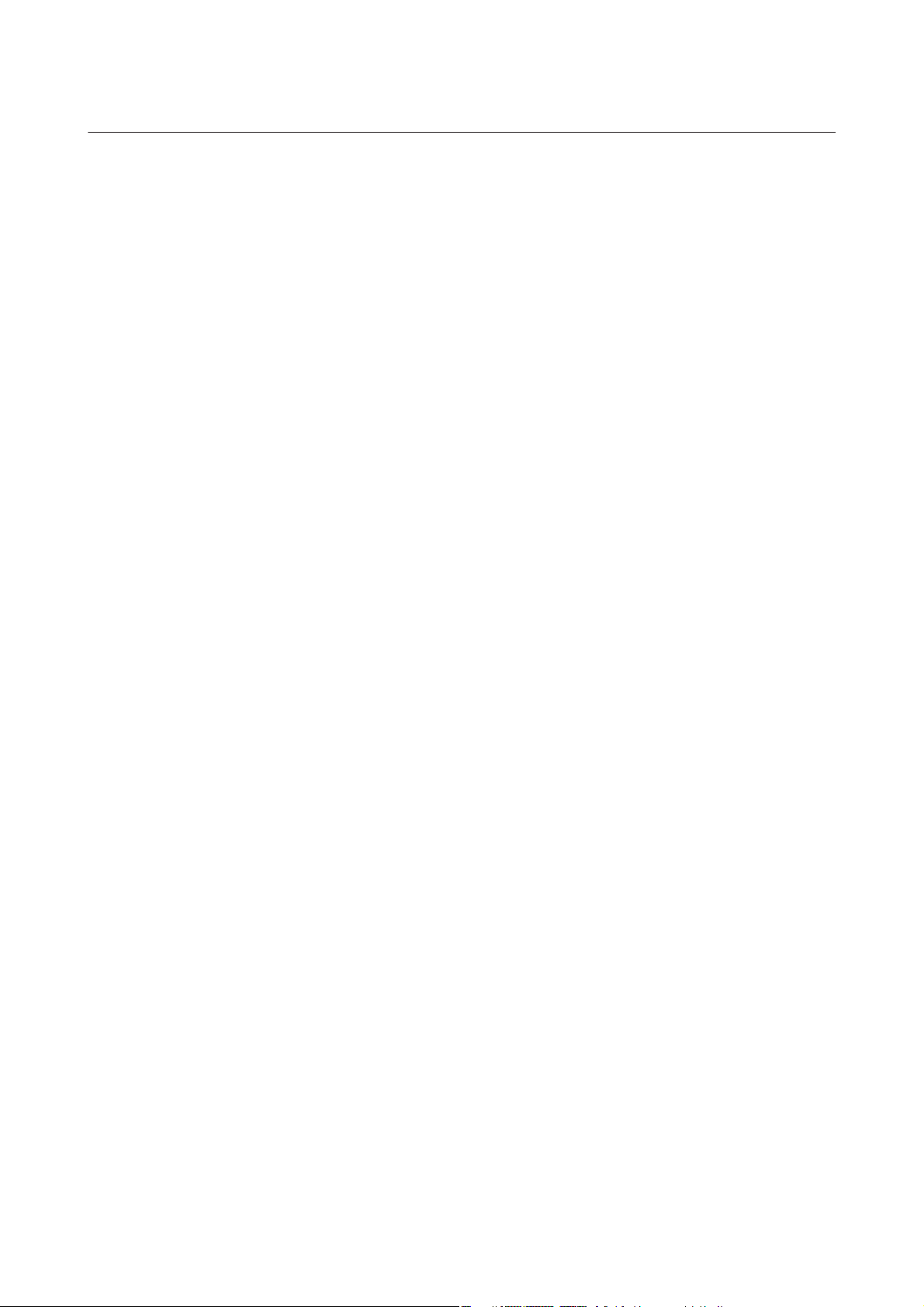
Uživatelská příručka
Autorská práva a ochranné známky
Autorská práva a ochranné známky
Autorská práva a ochranné známky
Bez předchozího písemného povolení společnosti Seiko Epson Corporation je zakázáno reprodukovat libovolnou
část této publikace, ukládat ve vyhledávacím systému nebo přenášet libovolnou formou nebo prostředky, a to
elektronicky, mechanicky, kopírováním, nahráváním nebo jakýmkoli jiným způsobem. Společnost neponese
přímou odpovědnost za použití zde uvedených informací. Neodpovídá ani za případné škody plynoucí z použití
zde uvedených informací. Informace, které jsou zde obsaženy, jsou určeny výhradně k použití při práci
s výrobkem společnosti Epson. Společnost Epson neodpovídá za důsledky použití těchto informací při práci
s jinými výrobky.
Společnost Seiko Epson Corporation ani její pobočky nenesou vůči kupujícímu nebo třetím stranám žádnou
odpovědnost za škody, ztráty, náklady nebo výdaje způsobené kupujícímu nebo třetím stranám jako důsledek
náhodného či nesprávného použití tohoto produktu, neodborné úpravy, opravy či změny produktu nebo
nedodržení pokynů pro obsluhu a údržbu dodaných společností Seiko Epson Corporation (mimo USA).
Společnost Seiko Epson Corporation a její dceřiné společnosti neodpovídají za žádné škody nebo problémy
způsobené použitím jakéhokoli příslušenství nebo spotřebního materiálu, na nichž není uvedeno označení
originálních produktů Original Epson Products nebo Epson Approved Products od společnosti Seiko Epson
Corporation.
Společnost Seiko Epson Corporation nezodpovídá za žádné škody způsobené elektromagnetickým rušením
vzniklým v důsledku použití kabelů rozhraní, které nejsou označeny jako schválené produkty Epson Approved
Products společnosti Seiko Epson Corporation.
EPSON
jsou ochranné známky společnosti Seiko Epson Corporation.
Intel
PowerPC
Software Epson Scan je částečně založen na práci organizace Independent JPEG Group.
libtiff
je registrovaná ochranná známka a EPSON EXCEED YOUR VISION nebo EXCEED YOUR VISION
®
je registrovaná ochranná známka společnosti Intel Corporation.
®
je registrovaná ochranná známka společnosti International Business Machines Corporation.
®
Copyright © 1988-1997 Sam Leffler
Copyright © 1991-1997 Silicon Graphics, Inc.
Permission to use, copy, modify, distribute, and sell this software and its documentation for any
purpose is hereby granted without fee, provided that (i) the above copyright notices and this
permission notice appear in all copies of the software and related documentation, and (ii) the names of
Sam Leffler and Silicon Graphics may not be used in any advertising or publicity relating to the
software without the specific, prior written permission of Sam Leffler and Silicon Graphics.
THE SOFTWARE IS PROVIDED “AS-IS” AND WITHOUT WARRANTY OF ANY KIND,
EXPRESS, IMPLIED OR OTHERWISE, INCLUDING WITHOUT LIMITATION, ANY
WARRANTY OF MERCHANTABILITY OR FITNESS FOR A PARTICULAR PURPOSE.
2
Page 3
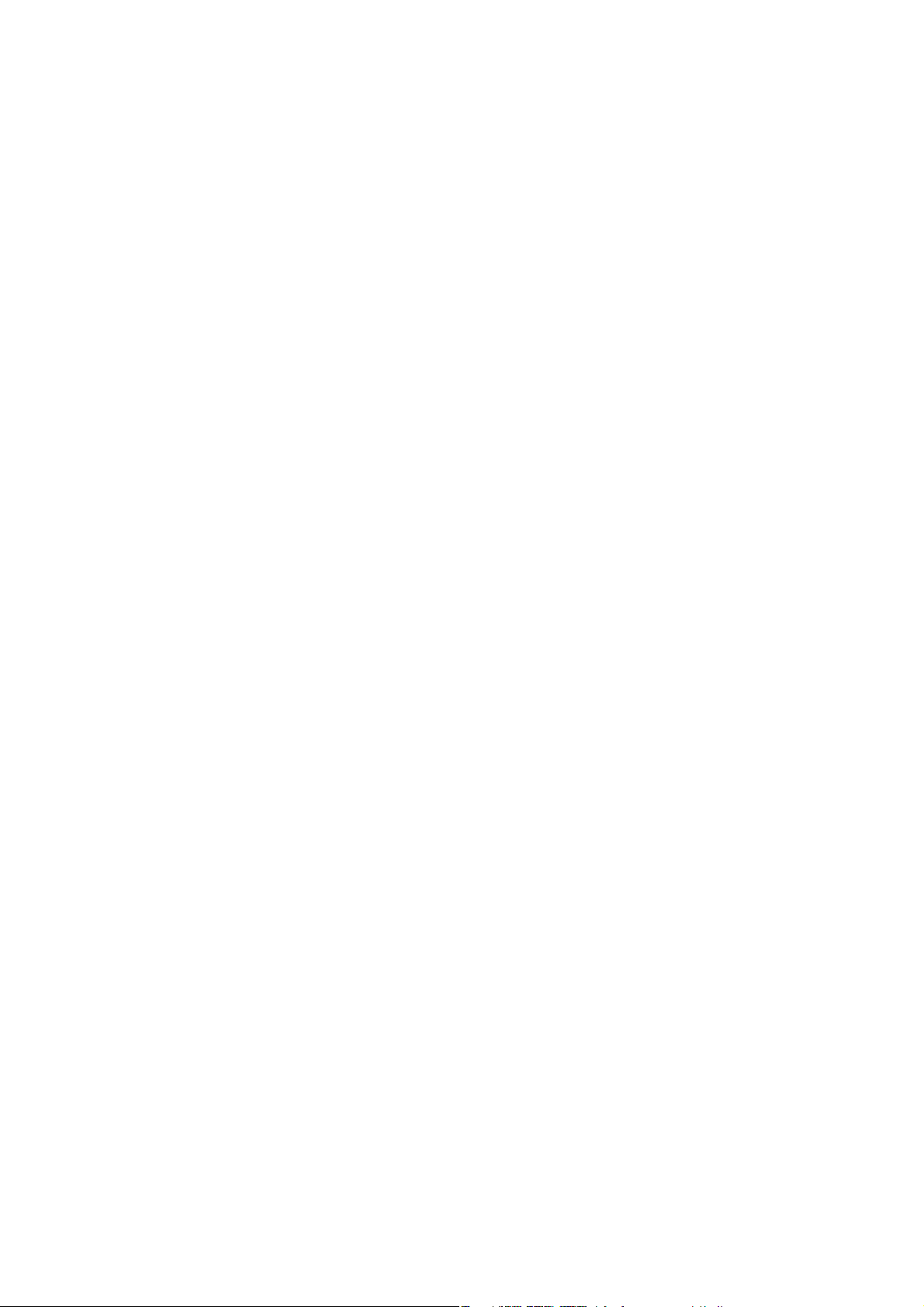
Uživatelská příručka
Autorská práva a ochranné známky
IN NO EVENT SHALL SAM LEFFLER OR SILICON GRAPHICS BE LIABLE FOR ANY SPECIAL,
INCIDENTAL, INDIRECT OR CONSEQUENTIAL DAMAGES OF ANY KIND, OR ANY
DAMAGES WHATSOEVER RESULTING FROM LOSS OF USE, DATA OR PROFITS, WHETHER
OR NOT ADVISED OF THE POSSIBILITY OF DAMAGE, AND ON ANY THEORY OF LIABILITY,
ARISING OUT OF OR IN CONNECTION WITH THE USE OR PERFORMANCE OF THIS
SOFTWARE.
Microsoft
Apple
ABBYY
Adobe, Adobe Reader, Acrobat, and Photoshop are trademarks of Adobe systems Incorporated, which may be
registered in certain jurisdictions.
Obecná poznámka: Další zde použité názvy produktů slouží pouze k identifikačním účelům a mohou být
ochrannými známkami příslušných vlastníků. Společnost Epson se vzdává všech práv na tyto značky.
Copyright © 2012 Seiko Epson Corporation. All rights reserved.
, Windows®, and Windows Vista® are registered trademarks of Microsoft Corporation.
®
, Macintosh®, Mac OS®, and OS X® are registered trademarks of Apple Inc.
®
and ABBYY FineReader® names and logos are registered trademarks of ABBYY Software House.
®
3
Page 4
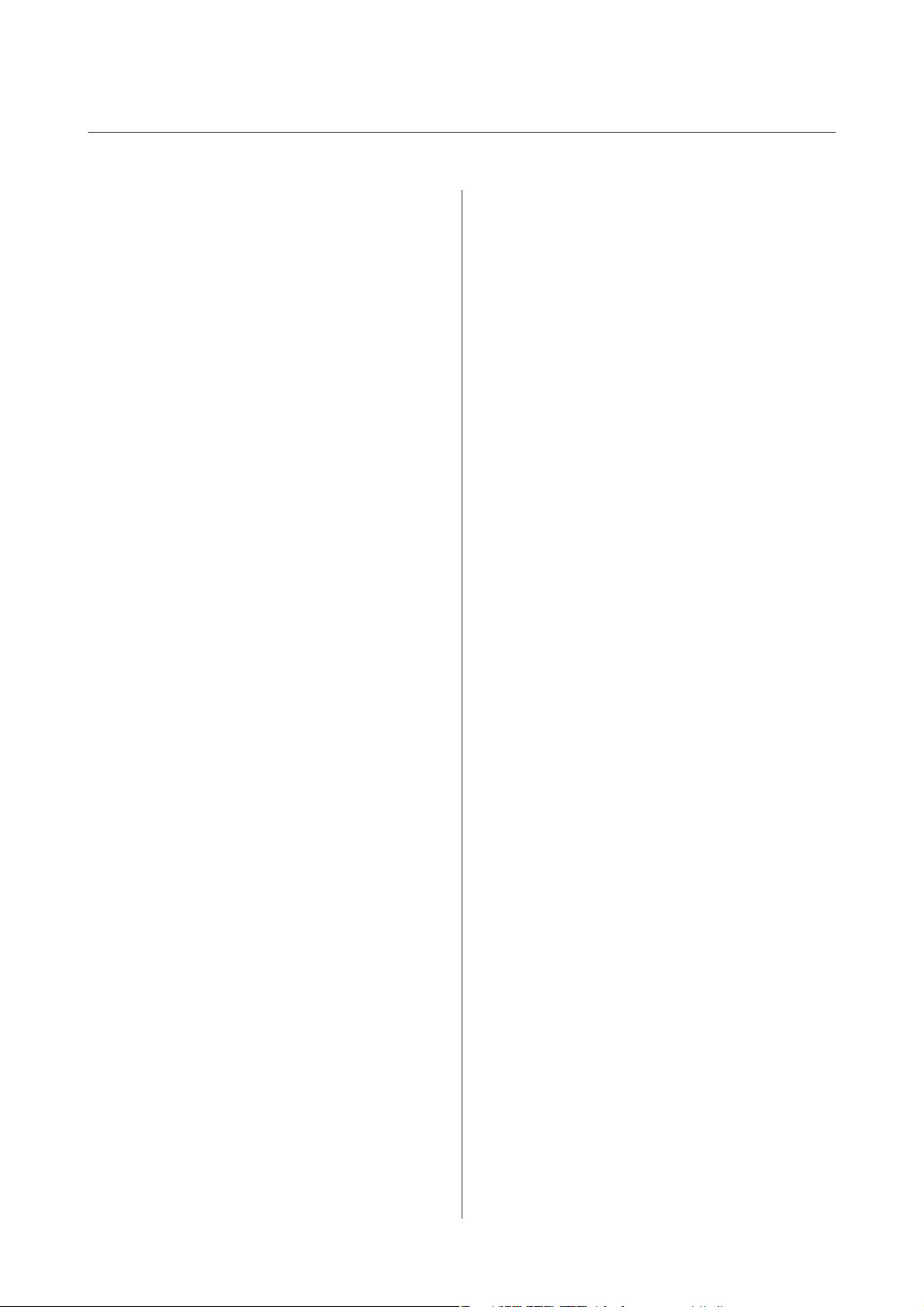
Uživatelská příručka
Obsah
Obsah
Autorská práva a ochranné známky
Autorská práva a ochranné známky............. 2
Úvod
Kde hledat informace....................... 7
Upozornění, Důležité a Poznámka.............. 7
Verze operačního systému.................... 7
Důležité pokyny
Bezpečnostní pokyny....................... 9
Varování a důležité informace o přístroji. . . . . . . . . 9
Nastavení a použití výrobku................ 9
Použití výrobku s bezdrátovým připojením. . . . 11
Použití displeje LCD..................... 11
Manipulace s inkoustem.................. 11
Omezení týkající se kopírování............... 12
Tisk
Ovladač tiskárny a nástroj Status Monitor....... 27
Přístup k ovladači tiskárny v systému
Windows............................. 27
Přístup k ovladači tiskárny v systému Mac
OS X................................ 28
Základní provoz.......................... 29
Základní tisk........................... 29
Zrušení tisku........................... 32
Další možnosti........................... 33
Předvolby zařízení (pouze pro systém
Windows)............................. 33
Oboustranný tisk (pouze pro systém
Windows)............................. 34
Tisk přizpůsobený stránce................. 35
Tisk stránek na list...................... 36
Sdílení přístroje pro tisk.................... 38
Nastavení pro systém Windows............. 38
Nastavení pro systém Mac OS X............ 41
Skenování
Seznámení s výrobkem
Součásti výrobku.......................... 13
Pokyny k použití ovládacího panelu............ 15
Tlačítka a displej LCD.................... 15
Indikátory............................ 16
Manipulace s papírem a médii
Použití, vkládání a skladování médií — úvod..... 17
Uchovávání papíru...................... 17
Výběr papíru............................ 17
Nastavení typu papíru na displeji LCD. . . . . . . . 18
Nastavení typu papíru v ovladači tiskárny. . . . . . 19
Vkládání papíru a obálek.................... 19
Vložení předloh.......................... 22
Automatický podavač dokumentů (ADF)...... 22
Sklo skeneru........................... 24
Kopírování
Kopírování dokumentů..................... 26
Základní kopírování..................... 26
Přehled nabídek režimu kopírování............ 26
Zkouška skenování........................ 42
Zahájení skenování...................... 42
Funkce úprav obrazu..................... 44
Základní skenování z ovládacího panelu......... 46
Přehled nabídek režimu skenování........... 47
Základní skenování z počítače................ 47
Skenování v Domácí režim................ 47
Skenování v Kancelářský režim............. 49
Skenování v Profesionální režim............ 51
Náhled a úprava oblasti skenování........... 53
Různé typy skenování...................... 56
Skenování časopisu...................... 56
Skenování několika dokumentů do souboru
PDF................................. 57
Skenování fotografií..................... 61
Informace o softwaru...................... 62
Spuštění ovladače Epson Scan.............. 62
Spuštění jiného skenovacího softwaru. . . . . . . . 63
Přehled nabídek ovládacího panelu
Režim kopírování......................... 64
Režim skenování.......................... 65
4
Page 5
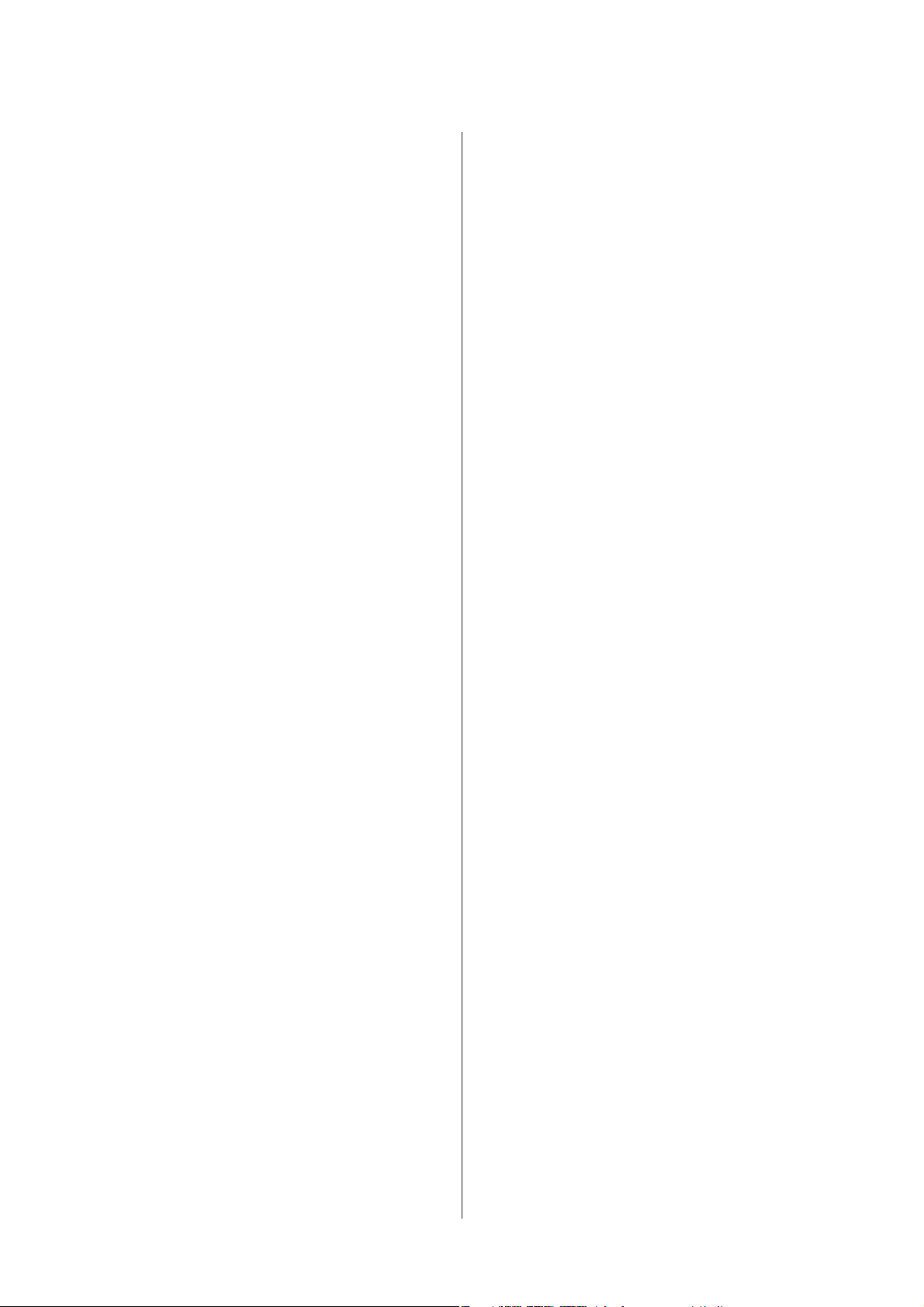
Uživatelská příručka
Obsah
Doplňování inkoustu
Bezpečnostní pokyny, zásady a specifikace
nádobek s inkoustem....................... 66
Bezpečnostní pokyny.................... 66
Zásady pro doplňování inkoustu............ 66
Specifikace nádobky s inkoustem............ 67
Kontrola hladiny inkoustu................... 67
Doplňování zásobníku inkoustu.............. 67
Údržba přístroje a softwaru
Kontrola trysek tiskové hlavy................. 71
Použití nástroje Kontrola trysek pro systém
Windows............................. 71
Použití nástroje Kontrola trysek pro systém
Mac OS X............................. 71
Použití ovládacího panelu................. 72
Čištění tiskové hlavy....................... 73
Použití nástroje Čistění hlavy pro systém
Windows............................. 73
Použití nástroje Čistění hlavy pro systém Mac
OS X................................ 73
Použití ovládacího panelu................. 74
Nastavení tiskové hlavy..................... 74
Použití nástroje Nastavení tiskové hlavy pro
systém Windows........................ 75
Použití nástroje Nastavení tiskové hlavy pro
systém Mac OS X....................... 75
Použití ovládacího panelu................. 75
Výměna inkoustu v inkoustové trubici.......... 76
Používání nástroje Proplachování inkoustu v
systému Windows....................... 77
Používání nástroje Proplachování inkoustu v
systému Mac OS X...................... 77
Použití ovládacího panelu................. 77
Úspora energie........................... 78
Pro operační systém Windows.............. 78
Pro operační systém Mac OS X............. 78
Použití ovládacího panelu................. 79
Kontrola počtu podávaných listů papíru......... 79
Čištění přístroje.......................... 79
Čištění vnější části přístroje................ 79
Čištění vnitřní části přístroje............... 80
Přeprava přístroje......................... 81
Kontrola a instalace softwaru................. 83
Kontrola softwaru nainstalovaného v počítači
.................................... 83
Instalace softwaru....................... 83
Odinstalování softwaru..................... 83
Pro operační systém Windows.............. 84
Pro operační systém Mac OS X............. 85
Indikátory chyb
Chybová hlášení na ovládacím panelu.......... 86
Odstraňování problémů s tiskem/
kopírováním
Zjištění problému......................... 87
Kontrola stavu přístroje................... 87
Uvíznutí papíru.......................... 89
Vyjmutí uvízlého papíru z přístroje.......... 90
Odstranění papíru uvízlého v automatickém
podavači dokumentů (ADF)............... 91
Předcházení uvíznutí papíru............... 92
Opakovaný tisk po uvíznutí papíru (pouze
operační systém Windows)................ 93
Nápověda pro kvalitu tisku.................. 93
Vodorovné pruhy....................... 94
Svislé pruhy nebo nesprávné zarovnání....... 94
Výtisk je rozmazaný nebo je nedostatečný
přívod inkoustu........................ 95
Různé potíže s výtisky...................... 96
Nesprávné nebo porušené znaky............ 96
Nesprávné okraje....................... 96
Výtisk je poněkud šikmo.................. 97
Nesprávná velikost nebo pozice kopie........ 97
Zrcadlový obraz........................ 97
Tisk prázdných stránek................... 97
Potištěná strana je rozmazaná.............. 97
Tisk je příliš pomalý..................... 98
Papír se nepodává správně................... 98
Papír se nepodává....................... 98
Je podáváno více papírů................... 99
Papír je podán nesprávně................. 99
Papír se nevysunuje celý nebo je pomačkaný
.................................... 99
Přístroj netiskne.......................... 99
Nesvítí žádný indikátor................... 99
Svítí pouze indikátor napájení............. 100
Zvýšení rychlosti tisku (pouze systém Windows)
..................................... 100
Jiné problémy........................... 101
Skrytý tisk na obyčejný papír.............. 101
5
Page 6
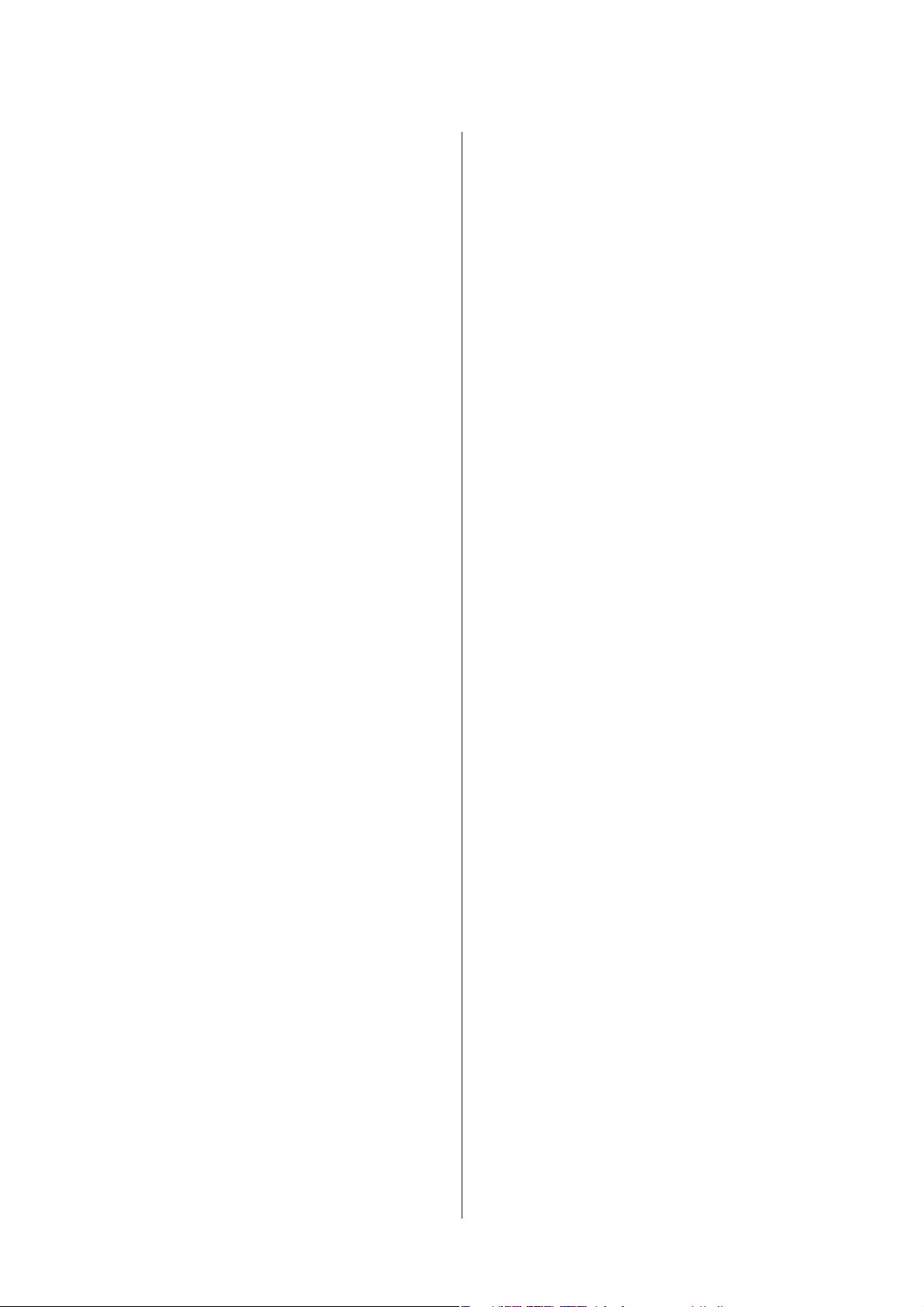
Uživatelská příručka
Obsah
Odstraňování problémů se
skenováním
Problémy signalizované hlášeními na displeji
LCD nebo stavovým indikátorem............. 102
Problémy při spouštění skenování............ 102
Použití automatického podavače dokumentů
(ADF)............................... 102
Použití tlačítka........................ 103
Použití jiného skenovacího softwaru než
ovladače Epson Scan.................... 104
Potíže při podávání papíru.................. 104
Papír se špiní......................... 104
Podává se několik listů papíru............. 104
Papír uvízlý v automatickém podavači
dokumentů (ADF) ..................... 104
Problémy s dobou skenování................ 105
Potíže se skenovanými obrazy............... 105
Neuspokojivá kvalita skenování............ 105
Neuspokojivá oblast skenování nebo směr. . . . 106
Potíže přetrvávají i po vyzkoušení všech řešení. . . 107
Pomoc pro uživatele v Malajsii............. 117
Pomoc pro uživatele v Indii............... 118
Pomoc pro uživatele na Filipínách.......... 119
Rejstřík
Informace o zařízení
Nádobky s inkoustem..................... 108
Požadavky na systém...................... 108
Pro operační systém Windows............. 108
Pro operační systém Mac OS X. . . . . . . . . . . . 108
Technické údaje......................... 109
Specifikace tiskárny..................... 109
Specifikace skeneru..................... 110
Specifikace automatického podavače
dokumentů (ADF)..................... 111
Specifikace síťového rozhraní.............. 111
Mechanické.......................... 111
Elektrotechnická část.................... 112
Provozní prostředí..................... 113
Standardy a schválení................... 113
Rozhraní............................. 113
Kde najdete pomoc
Webové stránky technické podpory........... 114
Kontaktování podpory společnosti Epson....... 114
Než se obrátíte na společnost Epson......... 114
Pomoc pro uživatele v Evropě............. 115
Pomoc pro uživatele v Thajsku............. 115
Pomoc pro uživatele ve Vietnamu.......... 115
Pomoc pro uživatele v Indonésii............ 115
Pomoc pro uživatele v Honkongu.......... 117
6
Page 7
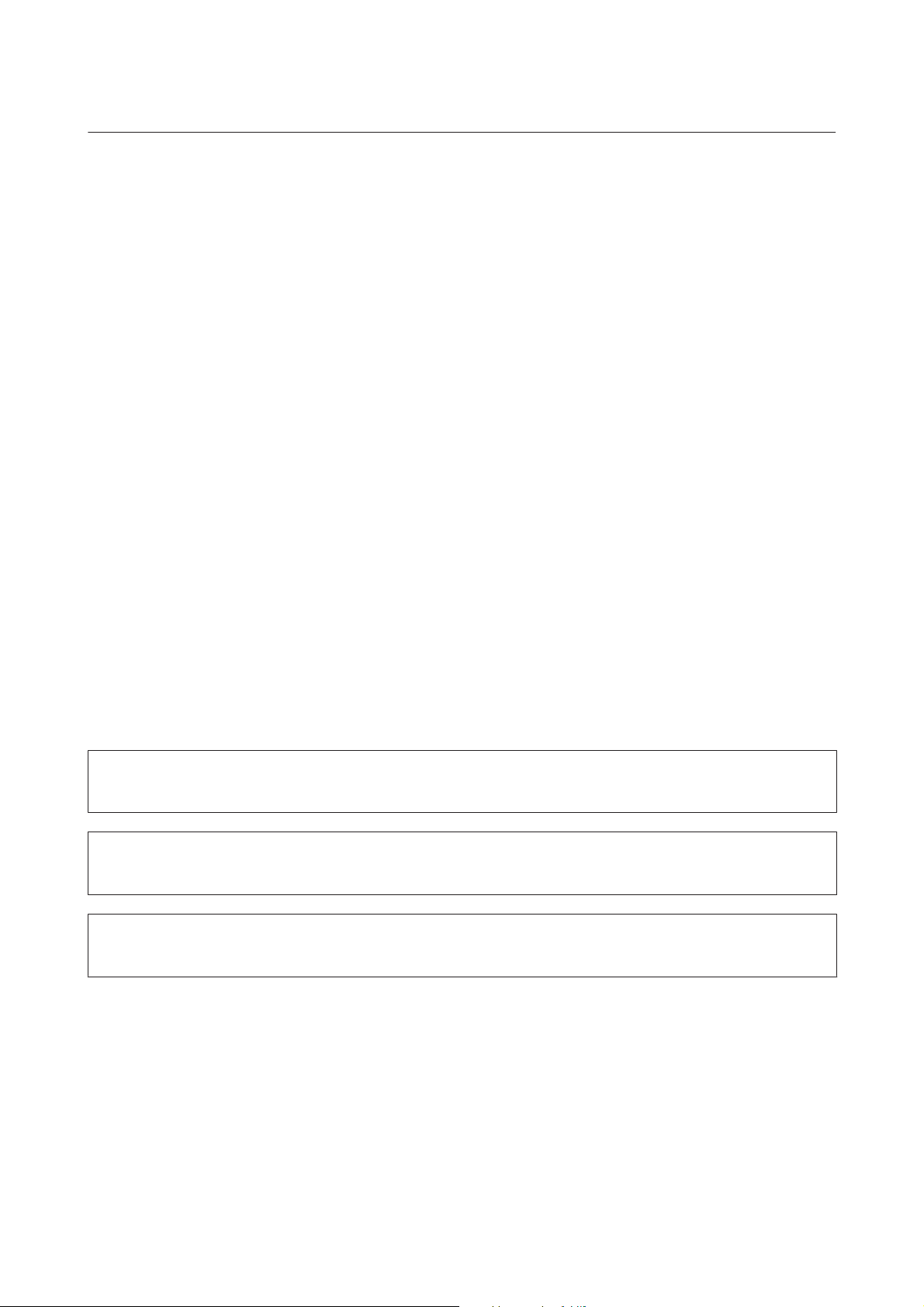
Uživatelská příručka
Úvod
Úvod
Kde hledat informace
Nejnovější verze níže uvedených příruček jsou dostupné na stránkách zákaznické podpory společnosti Epson.
http://www.epson.eu/Support (pro Evropu)
http://support.epson.net/ (mimo Evropu)
❏ Začínáme (tištěný formát):
Obsahuje informace o nastavení výrobku a instalaci softwaru.
❏ Uživatelská příručka (formát PDF):
Obsahuje podrobné pokyny pro obsluhu, bezpečný provoz a odstraňování problémů. Tato příručka je určena
pro uživatele, kteří výrobek používají s počítačem.
Pro zobrazení příručky ve formátu PDF je nutné použít Adobe Reader nebo Adobe Acrobat Reader 5.0 a novější.
❏ Příručka pro síť (formát HTML):
Posktuje správcům sítě informace o ovladači tiskárny a nastaveních sítě.
Upozornění, Důležité a Poznámka
V následující části je uvedeno označení a význam částí Upozornění, Důležité a Poznámka použitých v této
uživatelské příručce.
Upozornění
!
je nutno pečlivě dodržovat, aby nedošlo ke zranění.
Důležité
c
je nutné respektovat, aby nedošlo k poškození zařízení.
Poznámka
obsahuje užitečné tipy pro práci s výrobkem.
Verze operačního systému
V této příručce jsou použity následující zkratky.
❏ Windows 7 znamená operační systém Windows 7 Home Basic, Windows 7 Home Premium, Windows 7
Professional a Windows 7 Ultimate.
7
Page 8
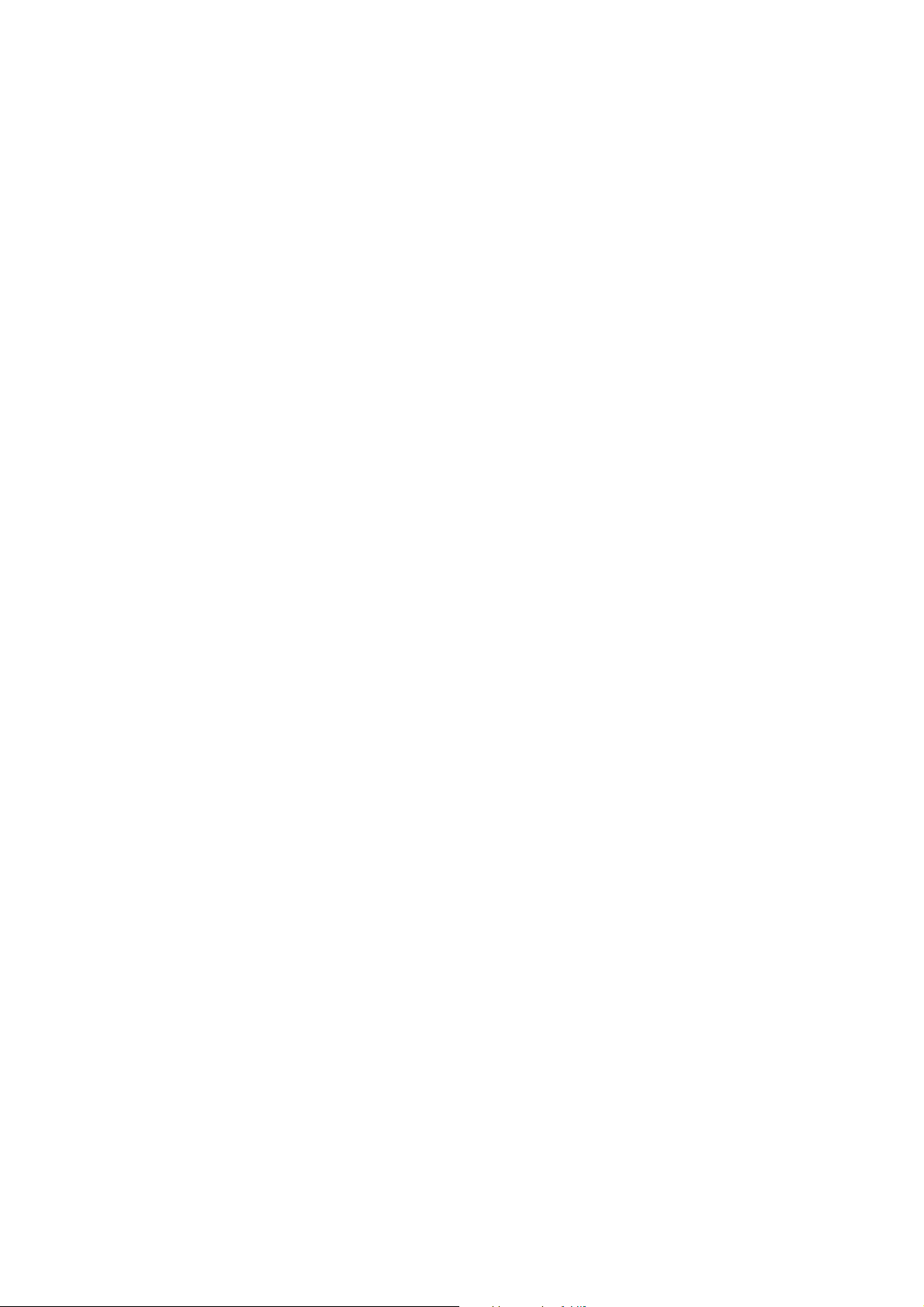
Uživatelská příručka
Úvod
❏ Windows Vista znamená operační systém Windows Vista Home Basic Edition, Windows Vista Home
Premium Edition, Windows Vista Business Edition, Windows Vista Enterprise Edition a Windows Vista
Ultimate Edition.
❏ Windows XP znamená operační systém Windows XP Home Edition, Windows XP Professional x64 Edition a
Windows XP Professional.
❏ Mac OS X znamená operační systém Mac OS X 10.5.8 nebo novější.
8
Page 9
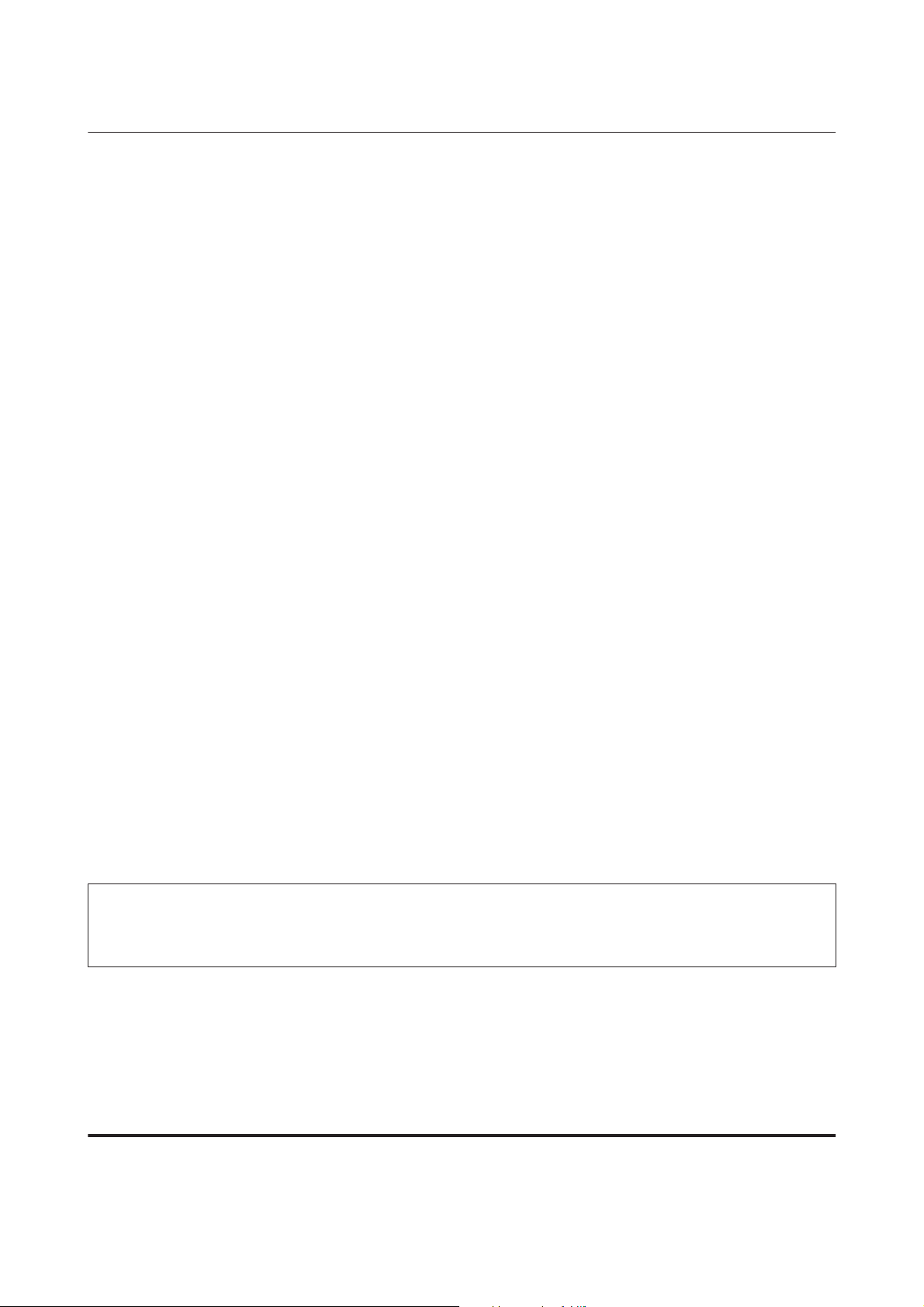
Uživatelská příručka
Důležité pokyny
Důležité pokyny
Bezpečnostní pokyny
Pro zajištění bezpečného používání tohoto výrobku si přečtěte tyto pokyny a postupujte podle nich. Tuto příručku
uchovejte pro pozdější použití. Dbejte rovněž na všechna varování a pokyny uvedené na výrobku.
❏ Napájecí kabel dodaný s produktem používejte pouze pro napájení tohoto výrobku, nikoli pro jiná zařízení.
Použití jiného než dodaného napájecího kabelu s tímto výrobkem nebo použití dodaného napájecího kabelu s
jiným zařízením může způsobit úraz elektrickým proudem.
❏ Zkontrolujte, zda kabel pro napájení střídavým proudem odpovídá místním bezpečnostním předpisům.
❏ Kromě konkrétních situací popsaných v příručkách k výrobku se za žádných okolností sami nepokoušejte o
demontáž, úpravy nebo opravy napájecího kabelu, zástrčky, tiskárny, skeneru nebo doplňků.
❏ V následujících případech odpojte výrobek od elektrické sítě a svěřte kvalifikovanému servisnímu technikovi:
Napájecí kabel nebo zástrčka je poškozena; do výrobku pronikla kapalina; výrobek upadl nebo byla poškozena
jeho skříň, výrobek nefunguje normálně nebo vykazuje výraznou změnu funkčnosti. Nenastavujte ovládací
prvky, které nejsou popsány v provozních pokynech.
❏ Výrobek umístěte v blízkosti elektrické zásuvky, kde lze snadno vytáhnout napájecí kabel.
❏ Výrobek neumísťujte ani neskladujte venku, v silně znečištěném nebo prašném prostředí, v blízkosti vody,
tepelných zdrojů ani na místech vystaveným otřesům, vibracím, vysokým teplotám nebo vlhkosti.
❏ Dbejte na to, aby se na výrobek nevylila kapalina, a nemanipulujte s výrobkem mokrýma rukama.
❏ Udržujte minimální vzdálenost tohoto produktu 22 cm od kardiostimulátorů. Rádiové vlny tohoto produktu
mohou nepříznivě ovlivnit činnost kardiostimulátorů.
❏ Pokud se displej LCD poškodí, kontaktujte prodejce. Pokud se vám na ruce dostane roztok tekutých krystalů,
důkladně si umyjte ruce mýdlem a vodou. Pokud vám roztok tekutých krystalů vnikne do očí, okamžitě je
propláchněte vodou. Pokud máte obtíže nebo problémy se zrakem i po důkladném vypláchnutí očí, navštivte
ihned lékaře.
Poznámka:
V následující části jsou uvedeny bezpečnostní informace týkající se inkoustu.
& „Doplňování inkoustu“ na str. 66
Varování a důležité informace o přístroji
Pozorně si pročtěte tyto pokyny a řiďte se jimi, aby nedošlo k poškození výrobku nebo škodám na majetku. Tuto
příručku uchovejte pro pozdější použití.
Nastavení a použití výrobku
❏ Neblokujte ani nezakrývejte ventilační a jiné otvory výrobku.
9
Page 10
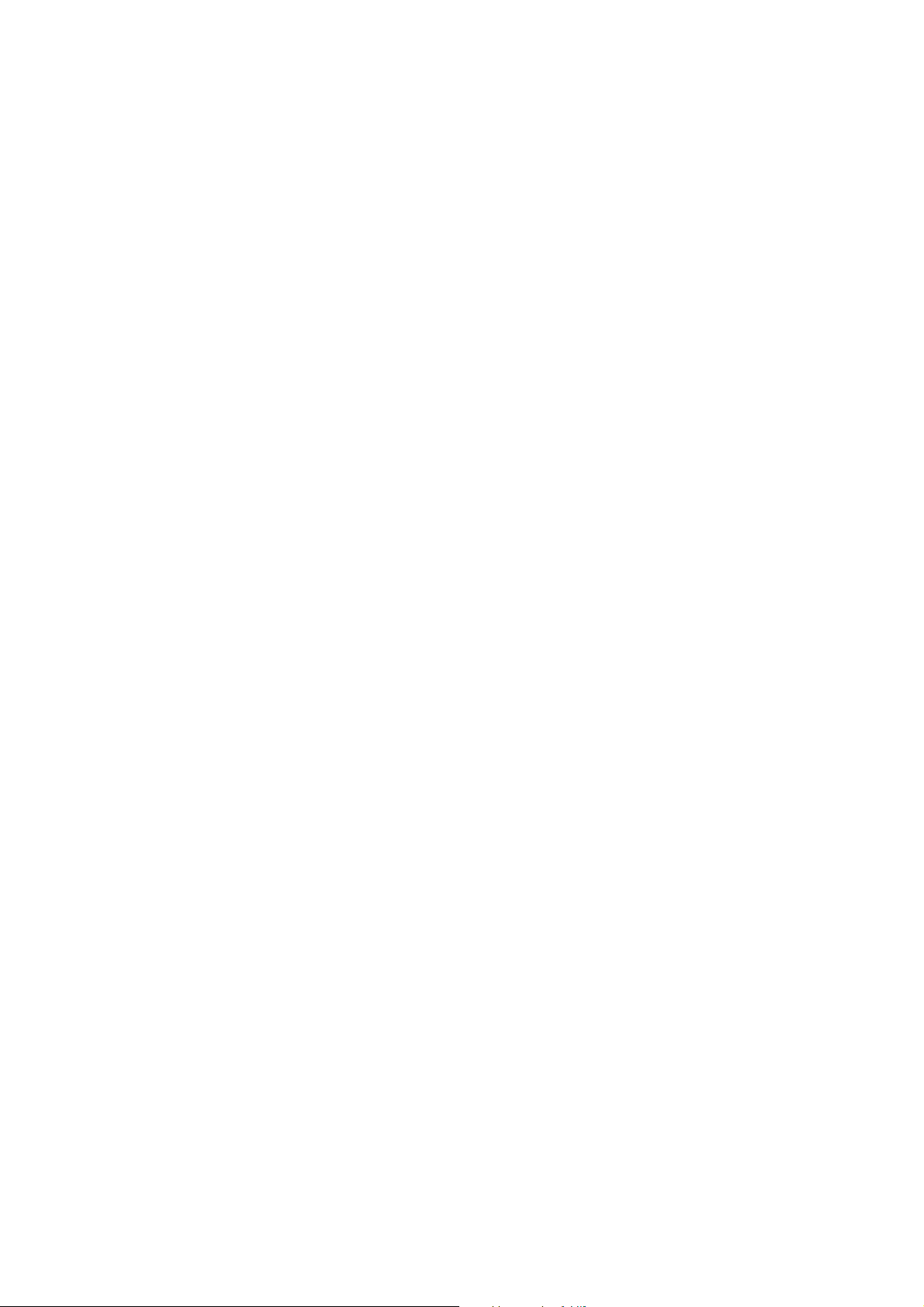
Uživatelská příručka
Důležité pokyny
❏ Používejte pouze typ napájecího zdroje, který je vyznačen na štítku výrobku.
❏ Nepoužívejte zásuvky zapojené v okruhu, ve kterém jsou zapojeny kopírky nebo větrací systémy, které se
pravidelně zapínají a vypínají.
❏ Nepoužívejte elektrické zásuvky ovládané pomocí nástěnných spínačů nebo automatických vypínačů.
❏ Nevystavujte žádnou ze součástí počítačového systému působení případných zdrojů elektromagnetického
rušení, například reproduktorů nebo základnových jednotek bezdrátových telefonů.
❏ Napájecí kabely je třeba chránit proti odření, proříznutí, zkroucení a zauzlení a jiným způsobům poškození.
Nepokládejte na napájecí kabel ani na adaptér žádné předměty. Na napájecí kabel se nesmí šlapat ani se nesmí
přes něj přejíždět. Obzvláště dbejte na to, aby napájecí kabely nebyly na svých koncích a v místech vstupu do
transformátoru a výstupu z transformátoru zkrouceny.
❏ Jestliže výrobek napájíte prodlužovacím kabelem, zkontrolujte, zda celkový odběr všech zařízení zapojených
přes prodlužovací kabel nepřesahuje povolenou hodnotu proudu pro tento kabel. Zkontrolujte také, zda
celkový příkon všech zařízení zapojených do elektrické zásuvky nepřekračuje maximální proud této zásuvky.
❏ Chcete-li používat výrobek v Německu, musí být instalace v budově chráněna 10 nebo 16 ampérovými jističi,
aby byla zajištěna odpovídající ochrana před zkratem a výrobek byl dostatečně chráněn.
❏ Při připojování výrobku k počítači či jinému zařízení pomocí kabelu dbejte na správné zapojení konektorů.
Každý konektor lze zapojit jen jedním způsobem. Pokud konektor připojíte s nesprávnou orientací, mohlo by
dojít k poškození propojených zařízení.
❏ Umístěte výrobek na rovný pevný povrch, který na všech stranách přesahuje základnu výrobku. Pokud
umístíte výrobek ke zdi, ponechejte mezi zadní stranou výrobku a zdí alespoň 10 cm volného prostoru.
Výrobek nebude správně pracovat, pokud bude nakloněn nebo postaven našikmo.
❏ Výrobek při skladování nebo přepravě neklopte, nestavte jej na bok ani jej nepřevracejte; jinak by mohlo dojít
k úniku inkoustu z kazet.
❏ Umístěte výrobek tak, aby za ním byl dostatek místa na kabely, a aby bylo možné zcela zvednout jeho horní kryt.
❏ Před výrobkem ponechejte dostatek volného místa k vysunutí celého papíru.
❏ Neumisťujte zařízení na místa vystavená náhlým změnám teploty a vlhkosti. Také nevystavujte výrobek
přímému slunečnímu světlu, silnému světlu nebo tepelným zdrojům.
❏ Nezasouvejte žádné předměty do otvorů ve výrobku.
❏ Během tisku nedávejte ruce do výrobku.
❏ Nedotýkejte se plochého bílého kabelu a inkoustové trubice uvnitř výrobku.
❏ Uvnitř ani v blízkosti výrobku nepoužívejte aerosolové čističe, které obsahují hořlavé plyny. Mohl by
vzniknout požár.
❏ Nepohybujte tiskovou hlavou rukou; v opačném případě můžete výrobek poškodit.
❏ Výrobek vždy vypínejte tlačítkem P. Neodpojujte a nevypínejte výrobek, dokud obrazovka LCD zcela nezhasne.
❏ Před přepravou výrobku zkontrolujte, zda je tisková hlava v základní poloze (úplně vpravo).
10
Page 11
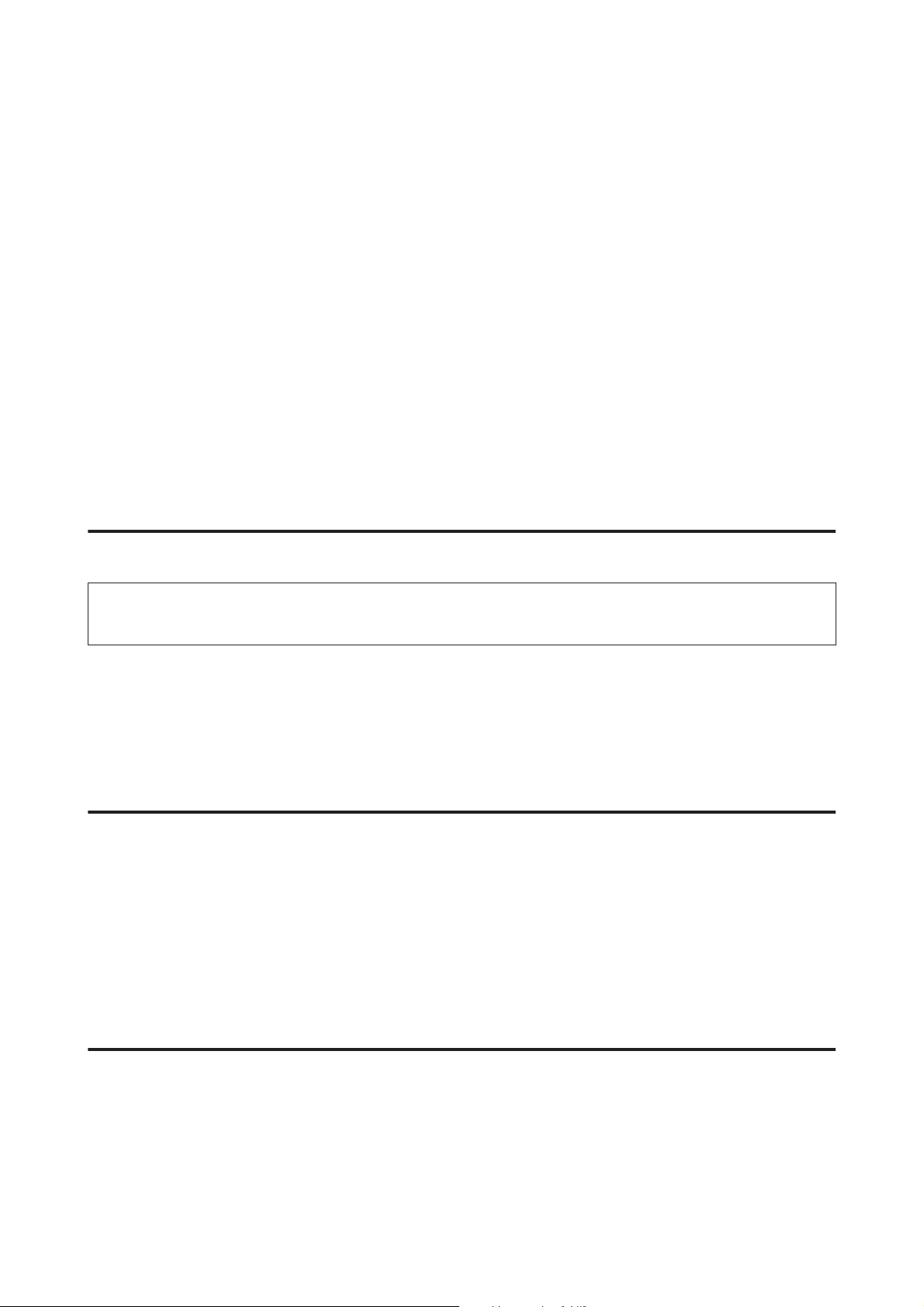
Uživatelská příručka
Důležité pokyny
❏ Při zavírání skeneru postupujte opatrně, abyste si nepřiskřípli prsty.
❏ Pokud se hladina inkoustu nachází pod spodním limitem na zásobníku inkoustu, brzy doplňte inkoust. Když
se hladina inkoustu nachází pod spodním limitem na zásobníku, mohlo by při dalším používání výrobku dojít
k jeho poškození.
❏ Pokud výrobek nebudete delší dobu používat, odpojte napájecí kabel od elektrické zásuvky.
❏ Při pokládání originálů netlačte příliš silně na sklo skeneru.
❏ Pokud se během životnosti výrobku naplní podložka k zachytávání odpadního inkoustu tiskárny, může být
nutné provést výměnu této podložky. Jak často je nutné tuto výměnu provádět a zda vůbec, závisí na počtu
vytištěných stran, druhu tiskového materiálu a počtu provedených čisticích cyklů. Nutnost vyměnit tuto
součást signalizuje Epson Status Monitor, LCD obrazovka nebo příslušný indikátor na ovládacím panelu.
Nutnost výměny této součásti neznamená, že by výrobek přestal být funkční ve smyslu specifikace výrobku.
Výměna této součásti patří k běžné servisní činnosti v rámci specifikací tohoto výrobku a nejedná se o potíže
vyžadující opravu. Záruka Epson se tedy na náklady spojené s výměnou této součásti nevztahuje. Případnou
výměnu této podložky může provést kterýkoli autorizovaný poskytovatel služeb společnosti Epson. Servisní
činnost týkající se této součásti nesmí provádět uživatel.
Použití výrobku s bezdrátovým připojením
Poznámka:
Dostupnost této funkce se liší podle výrobku.
❏ Tento přístroj nepoužívejte v lékařských zařízeních ani v blízkosti lékařského vybavení. Rádiové vlny tohoto
produktu mohou nepříznivě ovlivnit činnost elektrického lékařského vybavení.
❏ Tento produkt nepoužívejte v blízkosti automaticky řízených zařízení — například automatických dveří nebo
požárních alarmů. Rádiové vlny tohoto produktu mohou nepříznivě ovlivnit činnost těchto zařízení a to může
vést k nehodám v důsledku poruch funkce.
Použití displeje LCD
❏ Displej LCD může obsahovat několik malých jasných nebo tmavých bodů a v důsledku toho může mít
nestejný jas. To je normální a neznamená to poškození displeje.
❏ K čištění displeje LCD používejte pouze suchý, měkký hadřík. Nepoužívejte tekuté ani chemické čisticí
prostředky.
❏ Vnější kryt displeje LCD může při velkém nárazu prasknout. Pokud se sklo roztříští nebo popraská,
nedotýkejte se jej, nepokoušejte se odstranit rozbité kusy skla a obraťte se na prodejce.
Manipulace s inkoustem
& „Doplňování inkoustu“ na str. 66
11
Page 12
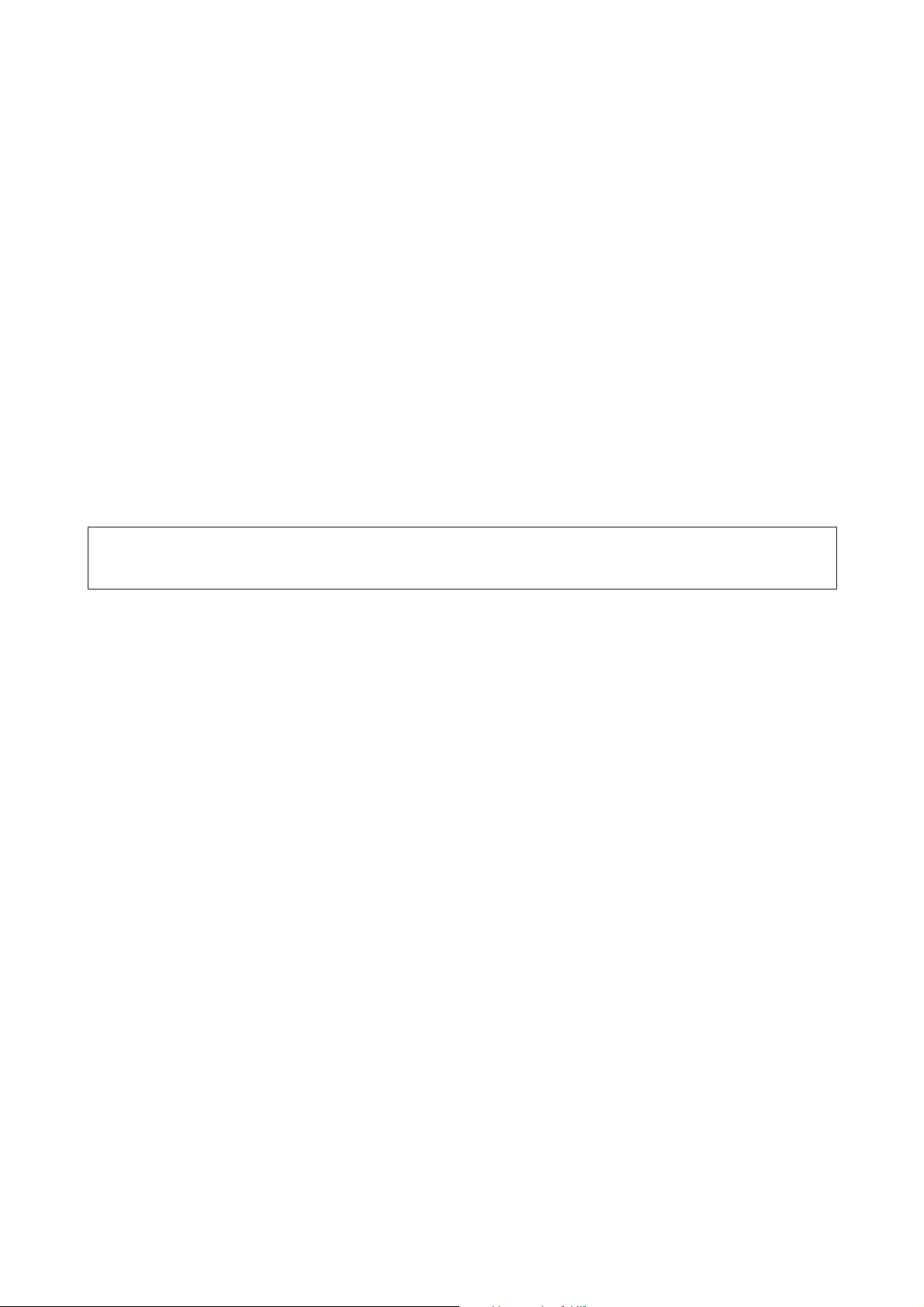
Uživatelská příručka
Důležité pokyny
Omezení týkající se kopírování
Dodržujte následující omezení, aby při použití výrobku nedošlo k porušení zákonů.
Ze zákona je zakázáno kopírovat následující položky:
❏ bankovky, mince, státní obchodovatelné cenné papíry, státní akcie a cenné papíry vydávané městem,
❏ nepoužité poštovní známky, předplacené pohlednice a jiné platné poštovní položky s platným poštovným,
❏ státní kolky a cenné papíry vydané podle zákonných postupů.
Při kopírování následujících položek buďte obezřetní:
❏ soukromé obchodovatelné cenné papíry (akciové certifikáty, převoditelné úpisy, šeky atd.), různé průkazy,
lístky atd.,
❏ pasy, řidičské průkazy, doklady způsobilosti, silniční doklady, stravenky, vstupenky a podobně.
Poznámka:
Kopírování těchto dokumentů může být rovněž protizákonné.
Zodpovědné používání materiálů podléhajících autorským právům:
❏ Výrobky mohou být zneužity ke kopírování materiálů chráněných autorským právem. Pokud nebudete jednat
na radu zkušeného právníka, před zkopírováním publikovaných materiálů si vyžádejte oprávnění držitele
autorských práv.
12
Page 13
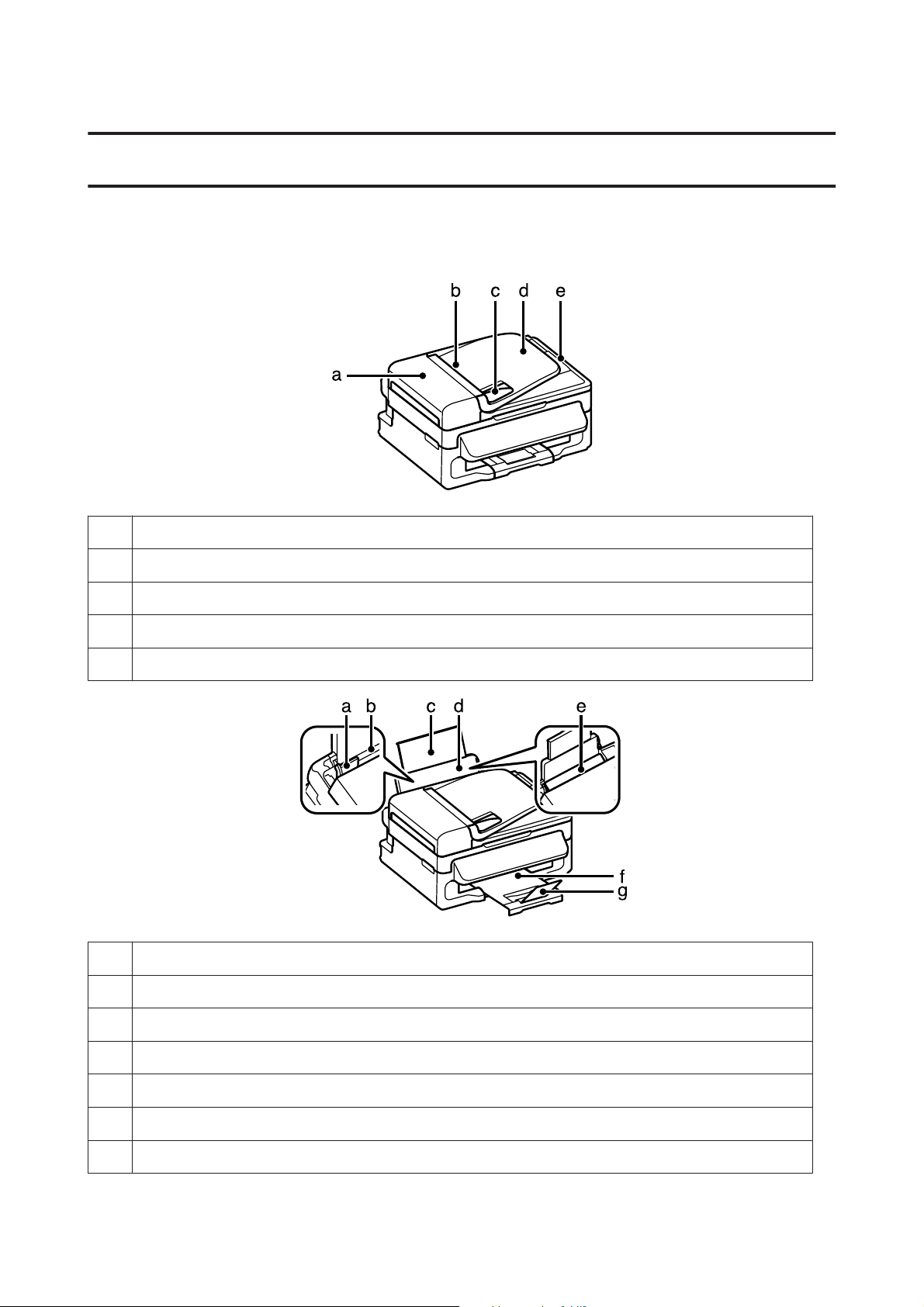
Uživatelská příručka
Seznámení s výrobkem
Seznámení s výrobkem
Součásti výrobku
a. Kryt ADF
b. Automatický podavač dokumentů (ADF)
c. Vodítko okraje
d. Vstupní zásobník ADF (sem umístěte předlohy, které chcete kopírovat)
e. Výstupní zásobník ADF (při kopírování se sem odkládají předlohy)
a. Vodítko okraje
b. Zadní podávání papíru
c. Nástavec podpěry papíru
d. Podpěra papíru
e. Chránič podavače
f. Výstupní zásobník
g. Doraz
13
Page 14
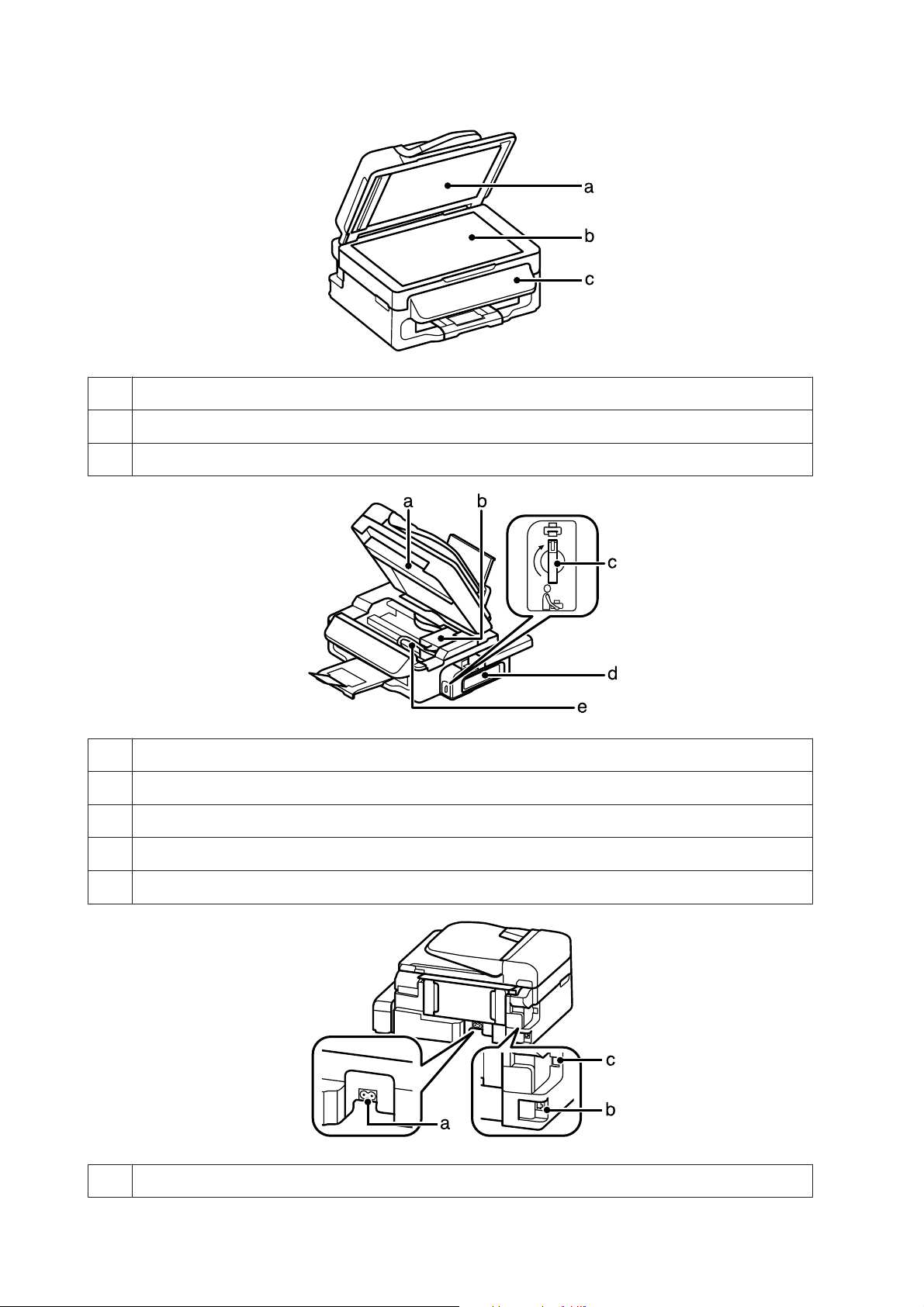
Uživatelská příručka
a. Víko dokumentů
b. Sklo skeneru
c. Ovládací panel
Seznámení s výrobkem
a. Skener
b. Tisková hlava (pod touto částí)
c. Přepravní zámek
d. Zásobník inkoustu
e. Inkoustová trubice
a. Vstup napájení
14
Page 15
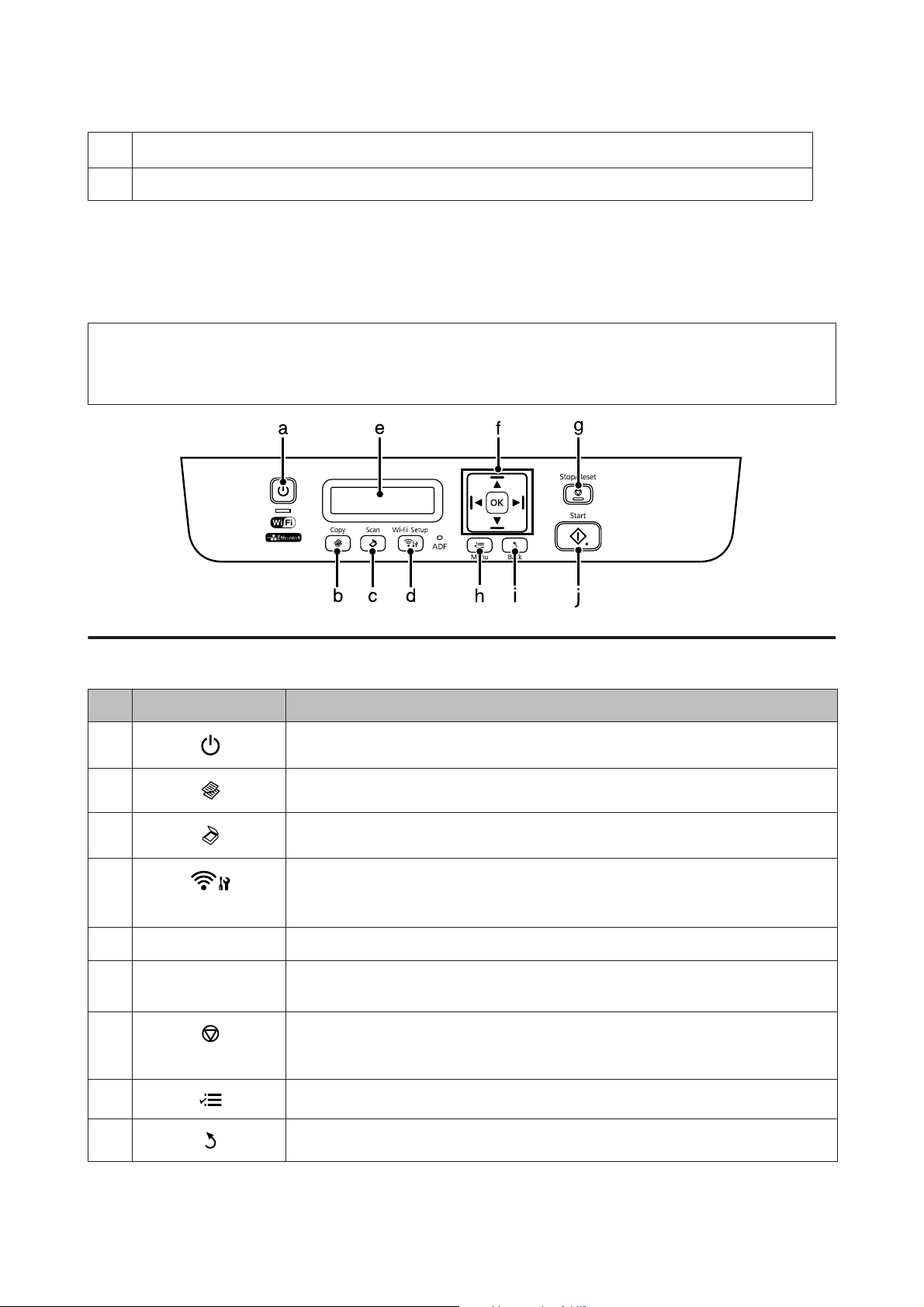
Uživatelská příručka
Seznámení s výrobkem
b.
Port LAN
c. Konektor USB
* Dostupnost této součásti se liší podle výrobku.
*
Pokyny k použití ovládacího panelu
Poznámka:
Vzhled ovládacího panelu, nabídky, položky nastavení nebo názvy možností a další položky zobrazované na displeji
LCD se mohou lišit od skutečného výrobku, avšak způsob jejich použití je stejný.
Tlačítka a displej LCD
Tlačítka Funkce
a
b
c
d
e — Displej LCD (černobílý dvouřádkový displej)
f
g Zastavení aktuální činnosti nebo inicializace aktuálního nastavení.
h
l, u, r, d, OK Stisknutím tlačítek l, u, r, d lze volit nabídky. Stisknutím tlačítka OK lze potvrdit zvolené
Zapíná a vypíná tento přístroj.
Přechod do režimu kopírování.
Přechod do režimu skenování.
Pouze u modelů vybavených funkcí Wi-Fi. Zobrazí nabídky Nastavení Wi-Fi, které vám
umožní přístroj nastavit pro bezdrátové použití. Pokyny k použití těchto nabídek jsou
uvedeny v Příručce pro síť.
nastavení a přejít na další obrazovku.
Je-li stisknutím tohoto tlačítka zrušeno kopírování či skenování s aktivním ADF
(automatickým podavačem dokumentů), všechny předlohy v ADF budou vysunuty ven.
Zobrazení podrobného nastavení každého režimu.
*
i
Zrušení akce či návrat do předchozí nabídky.
15
Page 16
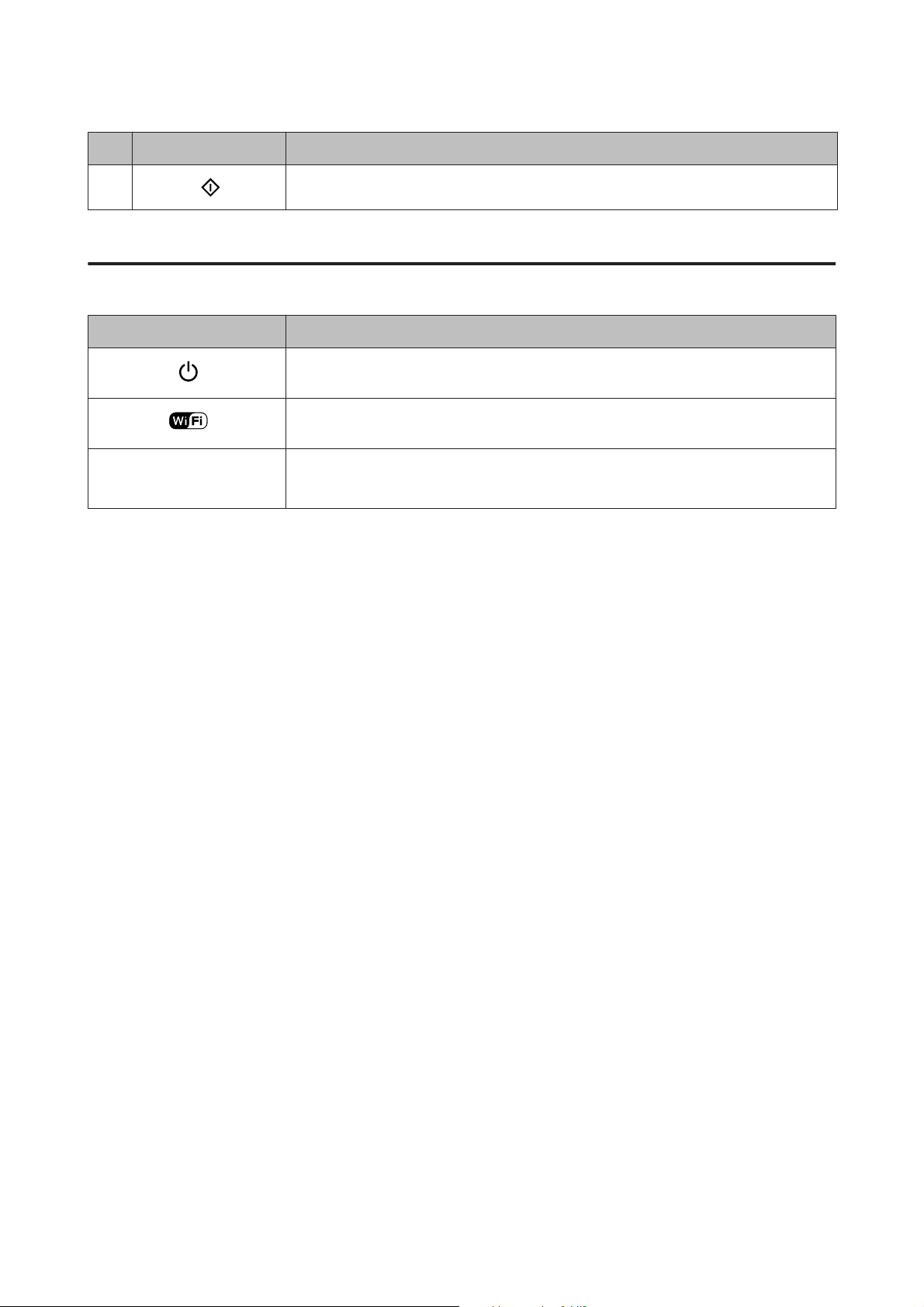
Uživatelská příručka
Tlačítka Funkce
Seznámení s výrobkem
j
* Dostupnost této součásti se liší podle výrobku.
Spusťte kopírování.
Indikátory
Indikátory Funkce
Svítí, pouze pokud je výrobek zapnutý.
Bliká, pokud výrobek přijímá data, tiskne/kopíruje/skenuje nebo provádí čiště ní tiskové hlavy.
Svítí, když je přístroj připojen k síti Wi-Fi. Bliká, když probíhá nastavení sítě Wi-Fi. Toto
světlo v režimu spánku zhasne*.
ADF
* Dostupnost této součásti se liší podle výrobku.
Svítí, když přístroj zaznamená předlohy vložené do ADF.
16
Page 17
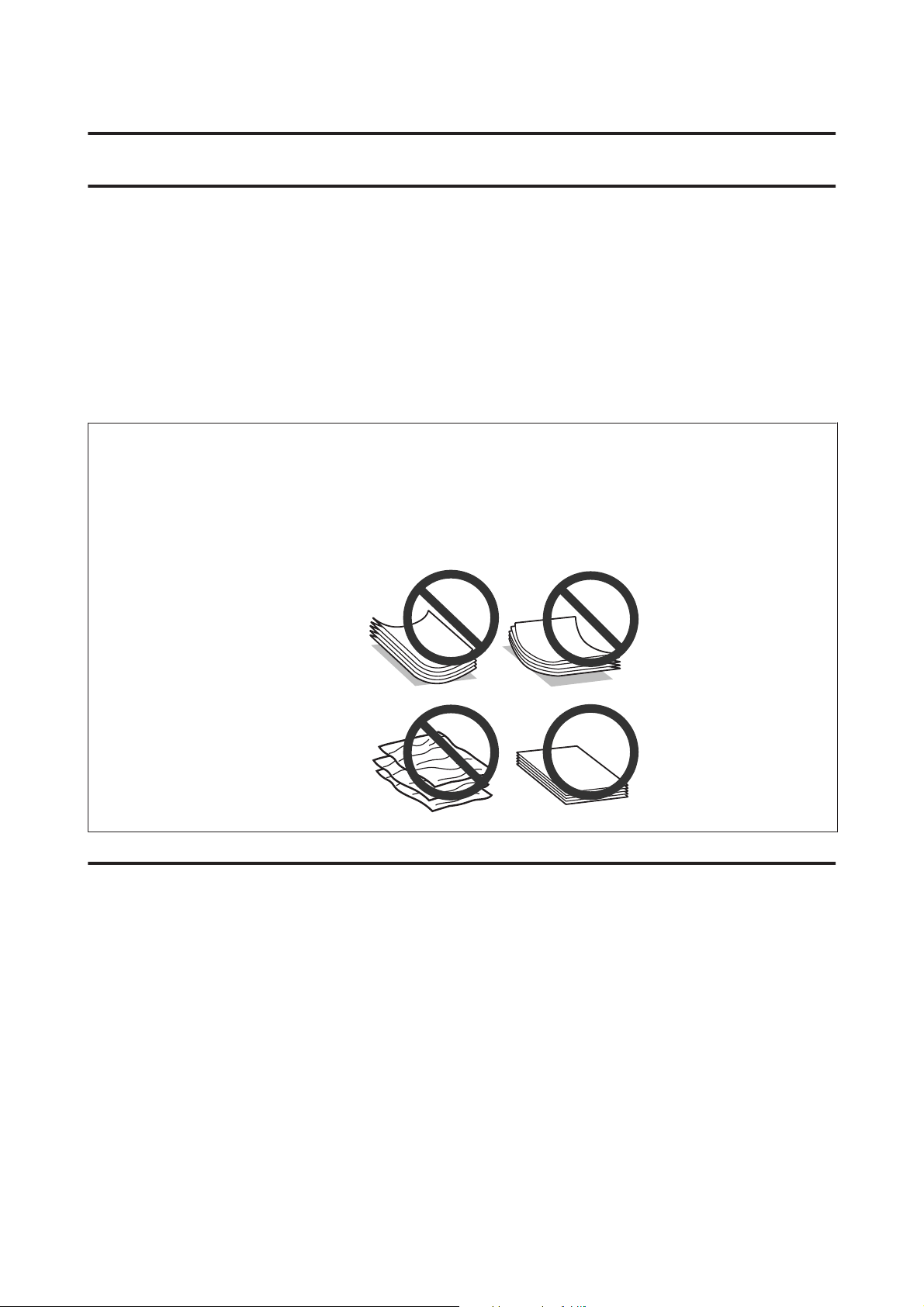
Uživatelská příručka
Manipulace s papírem a médii
Manipulace s papírem a médii
Použití, vkládání a skladování médií — úvod
Dobrých výsledků tisku lze dosáhnout při tisku na většinu typů obyčejného papíru. Společnost Epson však dodává
speciální typy papíru, které jsou určeny pro inkoust používaný v inkoustových tiskových zařízeních Epson, a v
zájmu zajištění nejvyšší kvality tisku doporučujeme používat tyto papíry.
Při vkládání speciálních papírů distribuovaných společností Epson si vždy nejdříve přečtěte pokyny na přibaleném
letáku a dbejte na následující upozornění.
Poznámka:
❏ Vložte papír do zadního podávání papíru tiskovou stranou dolů. Tisková strana je obvykle bělejší. Další informace
najdete v dokumentaci dodané s papírem. Některé papíry mají oříznuté rohy, které pomáhají určit správný směr
vkládání.
❏ Pokud je papír zvlněný, před vložením do tiskárny ho vyrovnejte nebo lehce prohněte opačným směrem. Tisk na
zvlněný papír se může rozmazat. Nepoužívejte papír, který je přeložený, zkroucený nebo roztrhaný.
Uchovávání papíru
Ihned po dokončení tisku vraťte nepoužitý papír do původního balíku. Nepoužitý papír a výtisky chraňte před
vysokou teplotou, vlhkostí a přímým slunečním světlem.
Výběr papíru
Kapacita podavače pro papír a jiná média je uvedena v následující tabulce.
17
Page 18
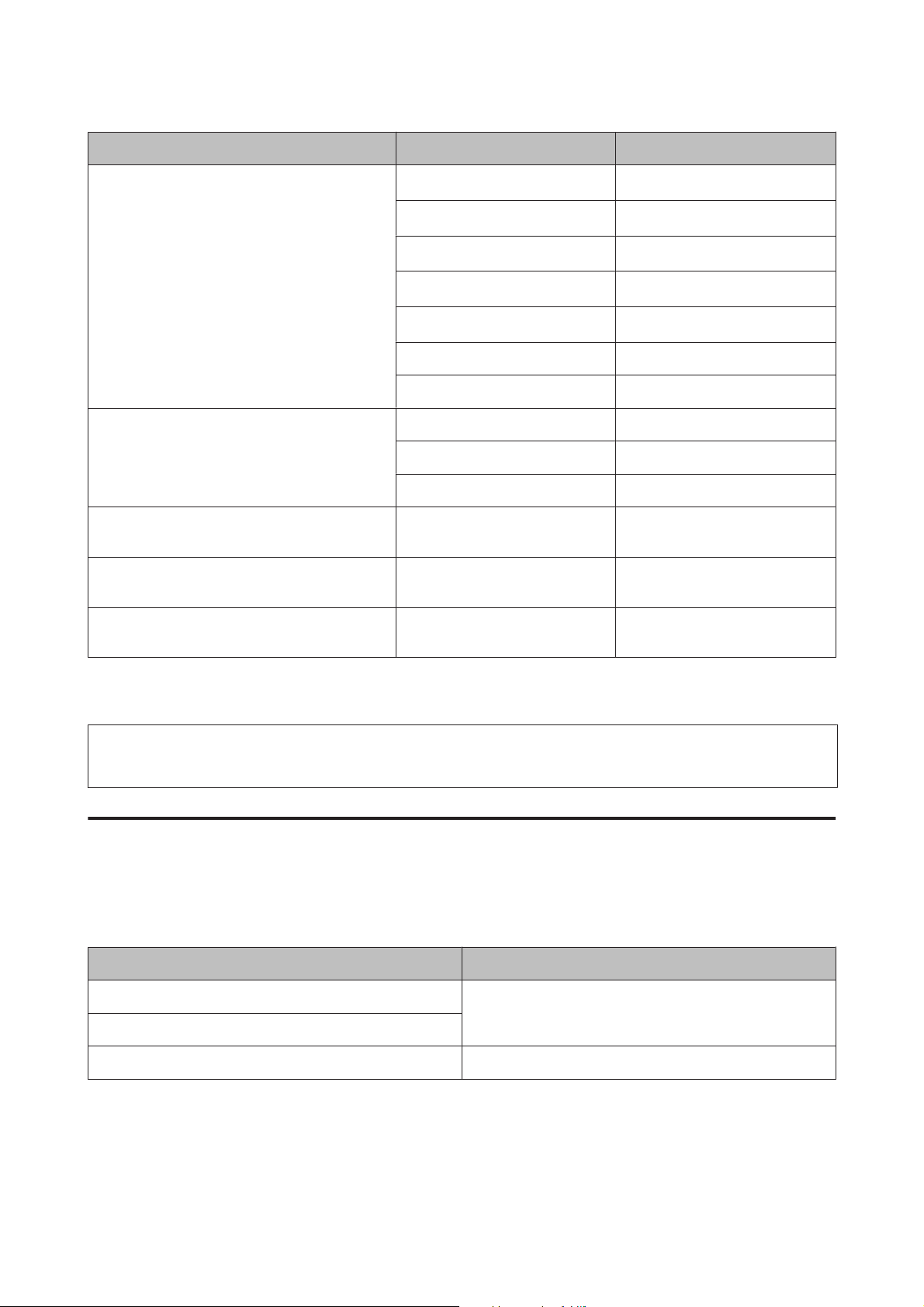
Uživatelská příručka
Typ média Velikost Kapacita (počet listů)
Manipulace s papírem a médii
Obyčejný papír
Obálka #10 10
Epson Bright White Ink Jet Paper (Zářivě bílý inkoustový papír)
Epson Photo Quality Ink Jet Paper (Fotografický
inkoustový papír)
Epson Matte Paper — Heavyweight (Silný matný
papír)
*1
*2
Letter
*2
A4
*2
B5
*2
A5
*2
A6
Legal 1
Uživatelské 1
DL 10
C6 10
*2
A4
A4 80
A4 1
až 11 mm
až 11 mm
až 11 mm
až 11 mm
až 11 mm
80
*1 Papír o gramáži 64 g/m² (17 lb) až 90 g/m² (24 lb).
*2 Kapacita pro ruční oboustranný tisk je 30 listů.
Poznámka:
Dostupnost papíru se liší podle oblasti.
Nastavení typu papíru na displeji LCD
Přístroj se automaticky nastaví podle typu papíru vybraného v nastavení tisku. Z tohoto důvodu je nastavení typu
papíru tak důležité. Informuje přístroj o tom, jaký papír používáte. Přístroj podle zvoleného nastavení určí pokrytí
inkoustem. Následující tabulka obsahuje nastavení pro různé druhy papíru.
Pro tento papír Typ papíru na displeji LCD
Obyčejný papír Obyč. papír
Epson Bright White Ink Jet Paper (Zářivě bílý inkoustový papír)
Epson Matte Paper — Heavyweight (Silný matný papír) Matný
18
Page 19
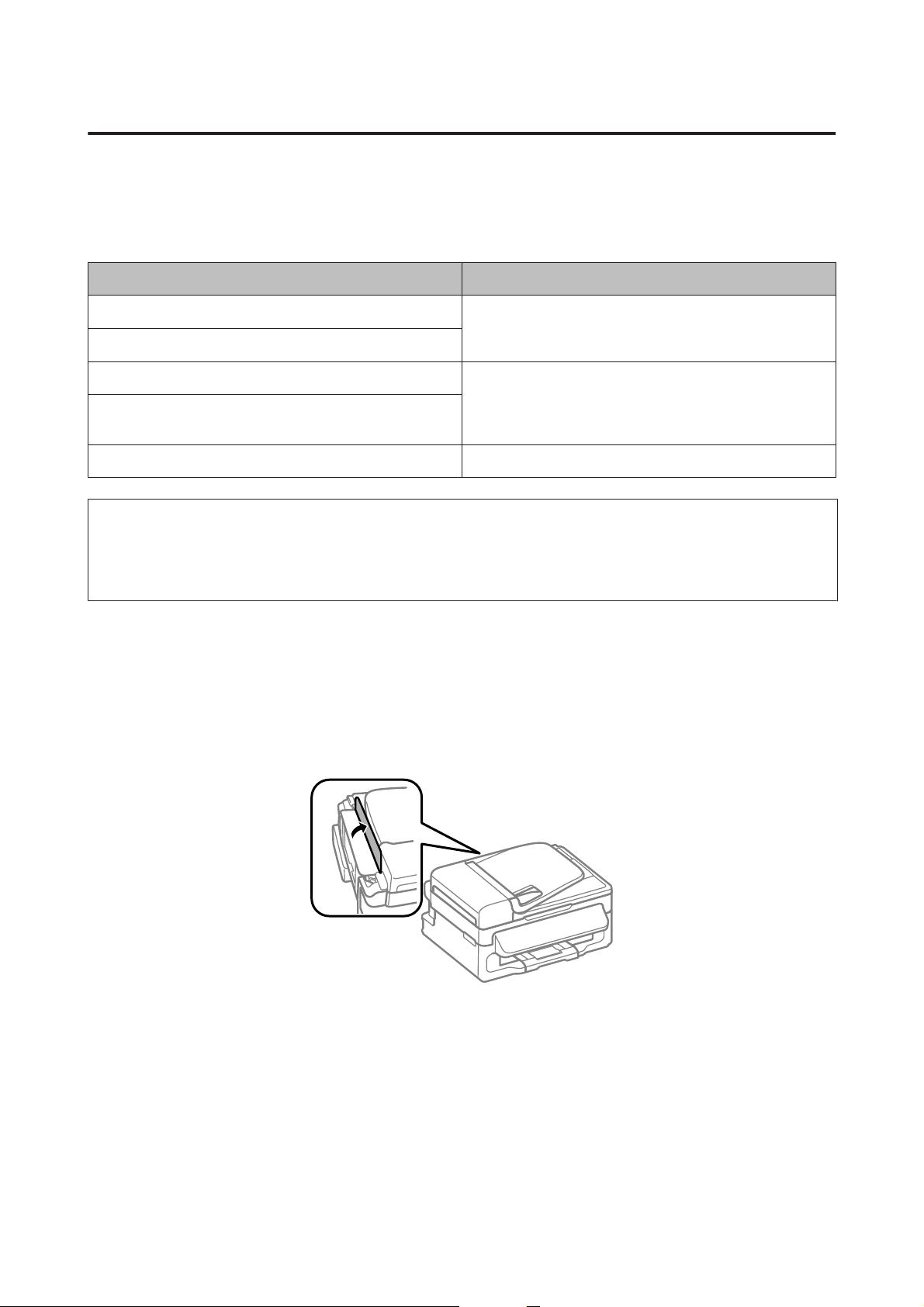
Uživatelská příručka
Manipulace s papírem a médii
Nastavení typu papíru v ovladači tiskárny
Přístroj se automaticky nastaví podle typu papíru vybraného v nastavení tisku. Z tohoto důvodu je nastavení typu
papíru tak důležité. Informuje přístroj o tom, jaký papír používáte. Přístroj podle zvoleného nastavení určí pokrytí
inkoustem. Následující tabulka obsahuje nastavení pro různé druhy papíru.
Pro tento papír Typ papíru v ovladači
Obyčejný papír plain papers (obyčejný papír)
Epson Bright White Ink Jet Paper (Zářivě bílý inkoustový papír)
Epson Matte Paper — Heavyweight (Silný matný papír) Epson Matte
Epson Photo Quality Ink Jet Paper (Fotografický inkoustový
papír)
Obálky Envelope (Obálka)
Poznámka:
Dostupnost speciálních médií se liší podle oblasti. Aktuální informace o dostupnosti těchto médií v určité oblasti získáte
prostřednictvím podpory společnosti Epson.
& „Webové stránky technické podpory“ na str. 114
Vkládání papíru a obálek
Obálky vkládejte následujícím způsobem:
Vyklopte chránič podavače dopředu.
A
19
Page 20
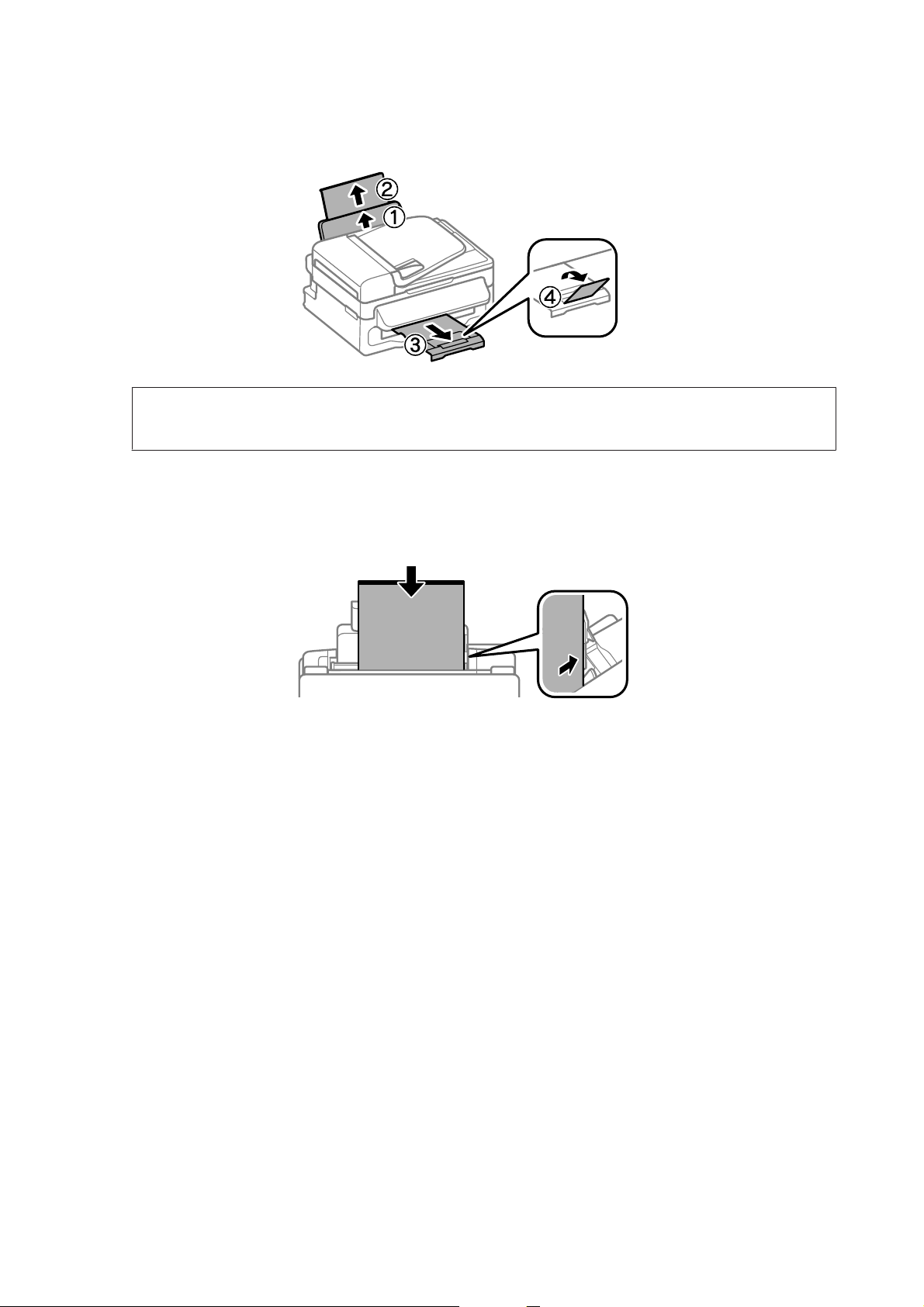
Uživatelská příručka
Manipulace s papírem a médii
Vysuňte podpěru papíru a výstupní zásobník a poté zvedněte doraz.
B
Poznámka:
Před výrobkem ponechejte dostatek volného místa k vysunutí celého papíru.
Posuňte vodítko okraje doleva.
C
Vložte papír tiskovou stranou nahoru k pravému okraji zadního podavače papíru.
D
20
Page 21
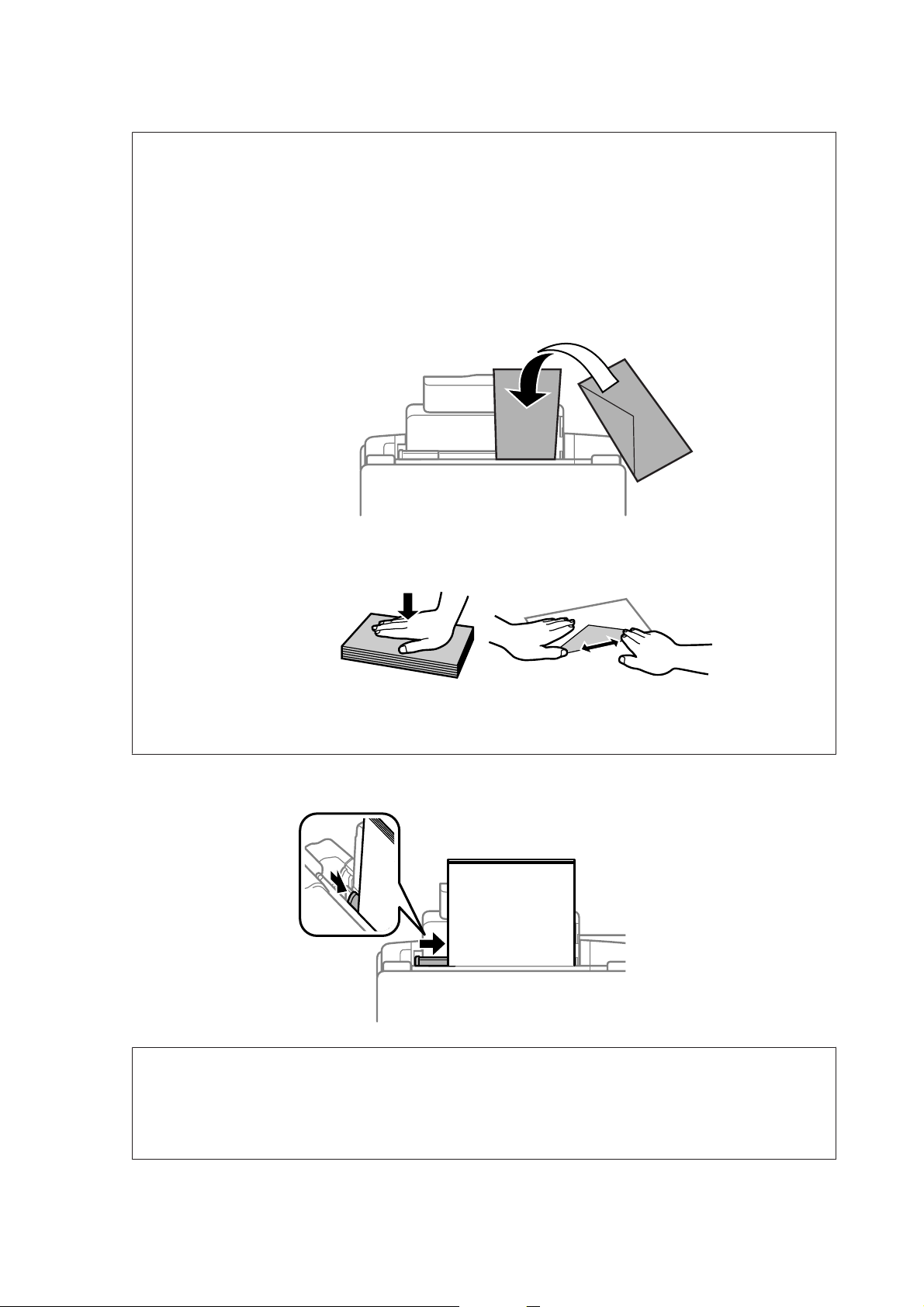
Uživatelská příručka
Poznámka:
❏ Před vložením papír protřepte a zarovnejte jeho okraje.
❏ Tisková strana je často světlejší než druhá strana.
❏ Papír do zadního podavače papíru vždy vkládejte kratší stranou jako první, a to i v případě, že tiskněte v
orientaci na šířku.
❏ Můžete používat tyto formáty děrovaného papíru: A4, A5, A6, Legal, Letter. Listy papíru vždy vkládejte po
jednom.
❏ Obálky vkládejte krátkou stranou jako první s chlopní orientovanou dolů.
Manipulace s papírem a médii
❏ Nepoužívejte obálky, které jsou ohnuté, přeložené nebo zalepené, ani obálky s okénkem.
❏ Před vložením přitiskněte chlopeň k obálce.
❏ Před vložením obálky vyrovnejte její zaváděcí hranu.
❏ Nepoužívejte obálky, které jsou tak tenké, že by se mohly během tisku kroutit.
Posuňte vodítko okraje k levé hraně papíru, ale ne příliš těsně.
E
Poznámka:
Nevkládejte obyčejný papír nad H značku šipky uvnitř vodítka okraje.
V případě speciálních médií Epson zkontrolujte, zda počet listů nepřekračuje omezení určené pro média.
& „Výběr papíru“ na str. 17
21
Page 22
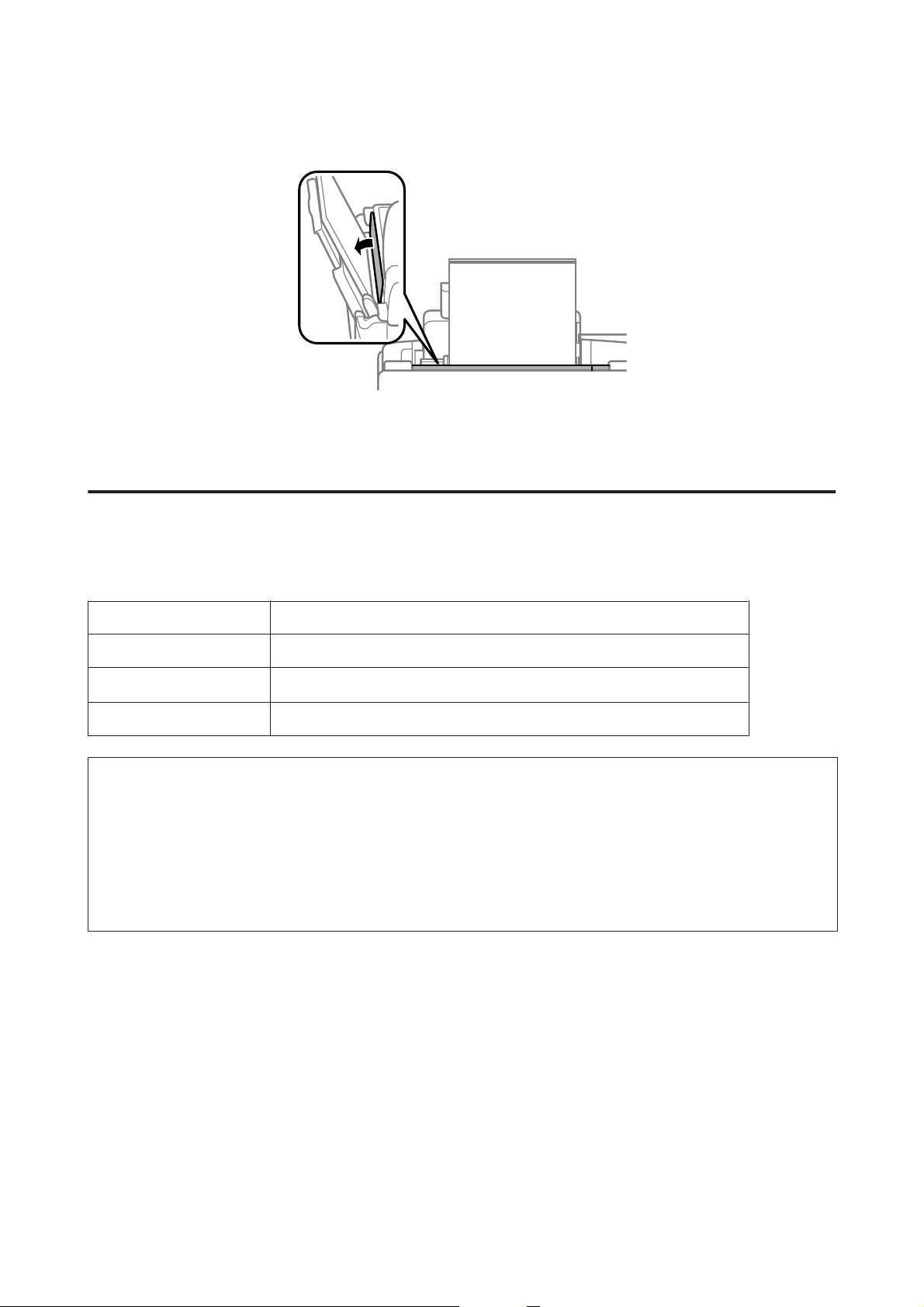
Uživatelská příručka
Vyklopte chránič podavače dozadu.
F
Vložení předloh
Manipulace s papírem a médii
Automatický podavač dokumentů (ADF)
Pro rychlé kopírování či skenování více stran lze předlohy vložit do automatického podavače dokumentů (ADF).
V ADF lze použít následující předlohy.
Velikost A4/Letter/Legal
Typ Obyčejný papír
Hmotnost
Kapacita Celková tloušťka 3 mm, přibližně až 30 listů (Letter, A4), 10 listů (Legal)
Důležité:
c
Nepoužívejte následující dokumenty, aby nedošlo k uvíznutí papíru. Pro tyto typy použijte sklo skeneru.
❏ Dokumenty spojené kancelářskými sponkami, sešívačkou apod.
❏ Dokumenty, na kterých je přilepena páska nebo papír.
❏ Fotografie, OHP nebo termopapír.
❏ Roztrhaný, pomačkaný nebo děravý papír.
64 g/m
2
až 95 g/m
2
Ujistěte se, že se na skle skeneru nenachází žádná předloha. Pokud se na skle skeneru nachází nějaký
A
dokument, nemusí ADF rozpoznat dokumenty vložené do podavače.
22
Page 23
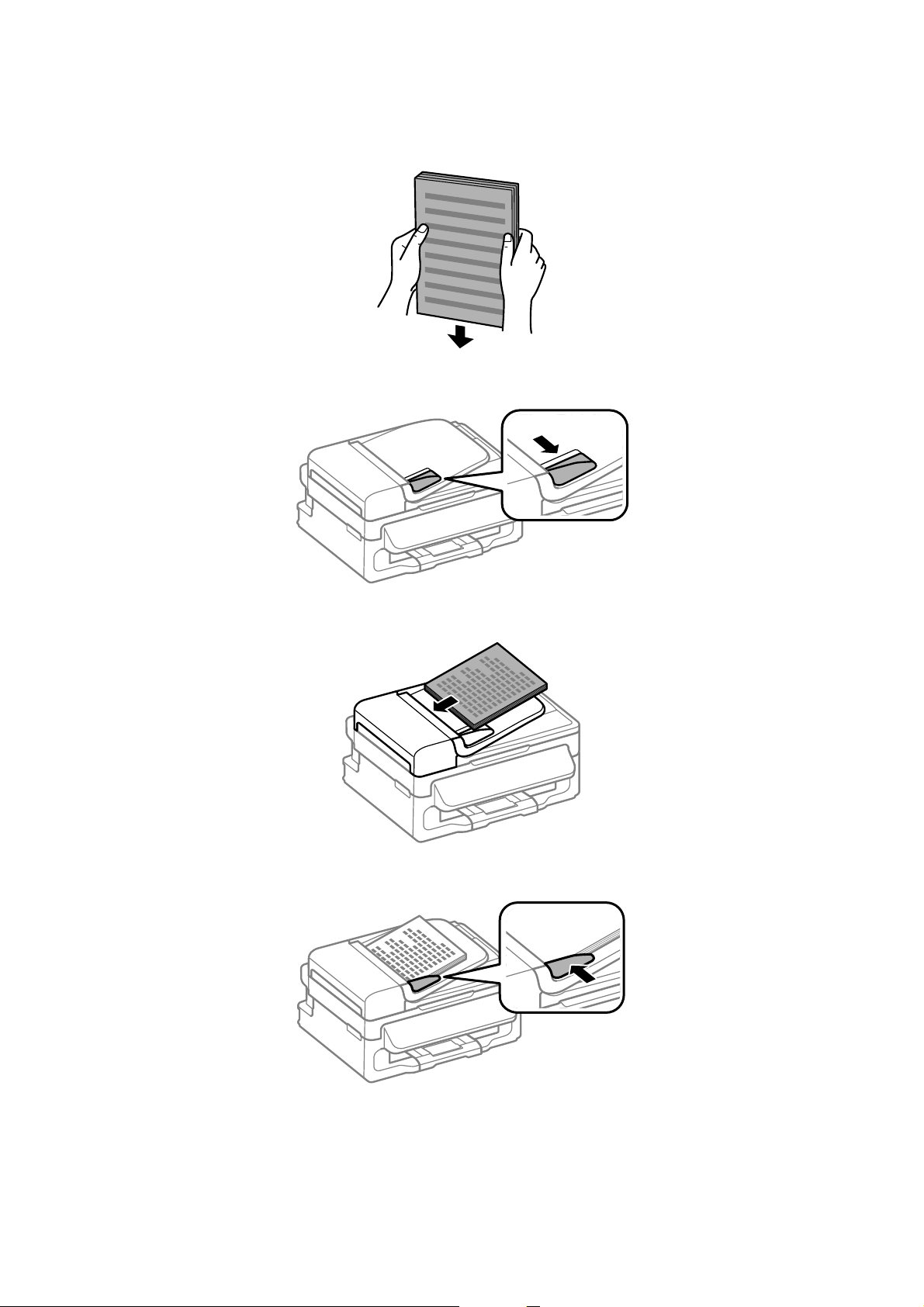
Uživatelská příručka
Manipulace s papírem a médii
Poklepáním na předlohy na rovném povrchu srovnejte jejich okraje.
B
Posuňte vodítko okraje na automatickém podavači dokumentů.
C
Předlohy vkládejte do automatického podavače dokumentů lícem nahoru a krátkou stranou jako první.
D
Posunujte vodítko okraje, dokud není zarovnáno s předlohami.
E
23
Page 24
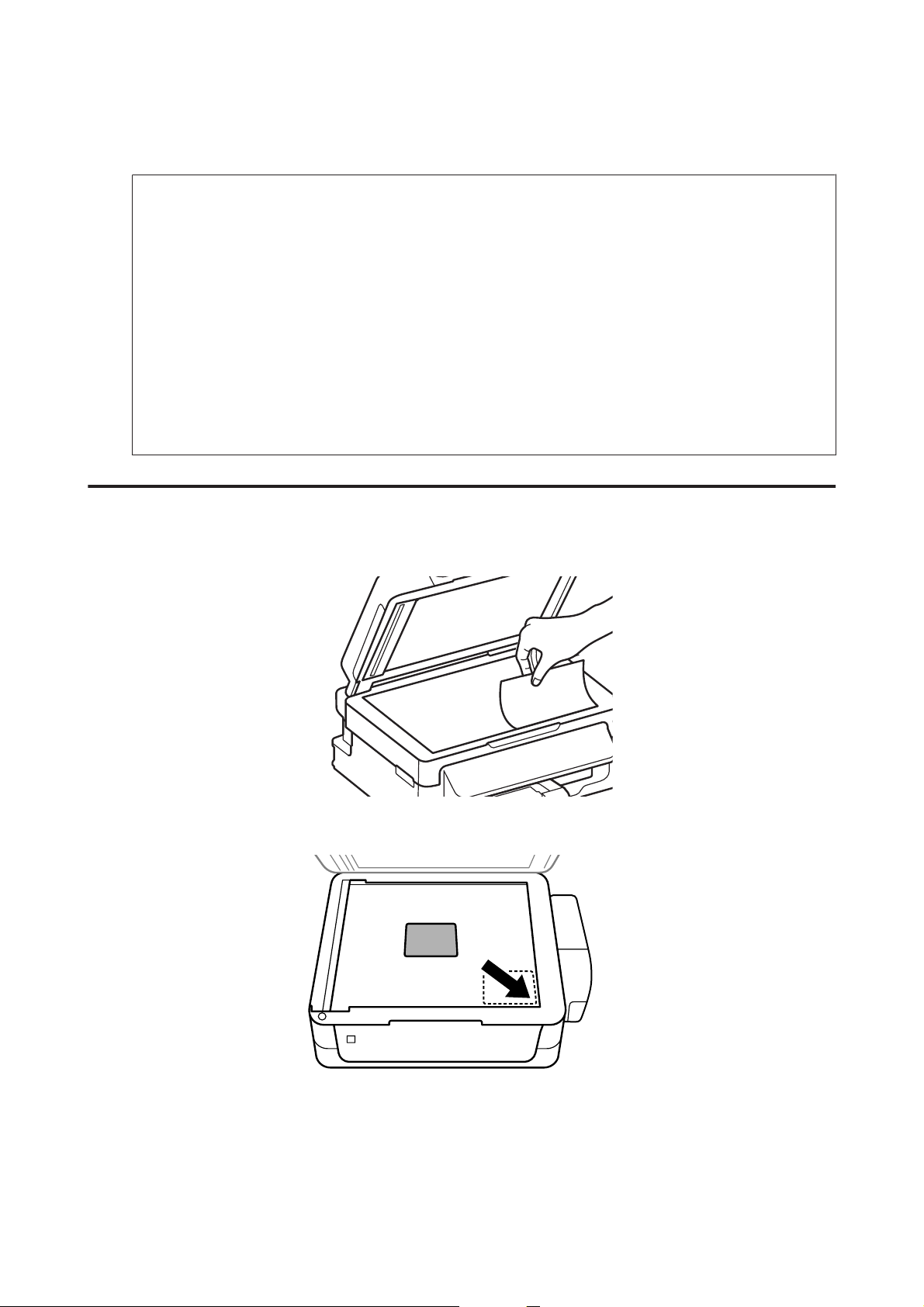
Uživatelská příručka
Manipulace s papírem a médii
Zkontrolujte, zda na ovládacím panelu svítí indikátor ADF.
F
Poznámka:
❏ Pokud se na skle skeneru nachází nějaký dokument, nemusí se indikátor ADF rozsvítit. Pokud v takové
situaci stisknete tlačítko x, dojde ke zkopírování či skenování předlohy na skle skeneru, a nikoli předloh v
ADF.
❏ Indikátor ADF se nerozsvítí, pokud se přístroj nachází v režimu spánku. Přístroj lze z režimu spánku
probudit stisknutím kteréhokoli tlačítka s výjimkou P. Po probuzení z režimu spánku může chvíli trvat,
než se indikátor rozsvítí.
❏ Dbejte na to, aby do otvoru v levém předním rohu skla skeneru nevnikl žádný cizí předmět. V opačném
případě by mohla být ohrožena funkčnost ADF.
❏ Použijete-li funkci kopírování s automatickým podavačem dokumentů (ADF), budou parametry tisku
pevně nastaveny na Zmenšit/zvětšit — Skutečná velikost, Typ papíru — Obyč. papír a Vel papíru — A4/
Legal. Pokud kopírujete předlohu větší než A4/Legal, bude výtisk oříznutý.
Sklo skeneru
Otevřete víko dokumentů a umístěte předlohu lícem dolů na sklo skeneru.
A
Přesuňte předlohu do rohu.
B
24
Page 25
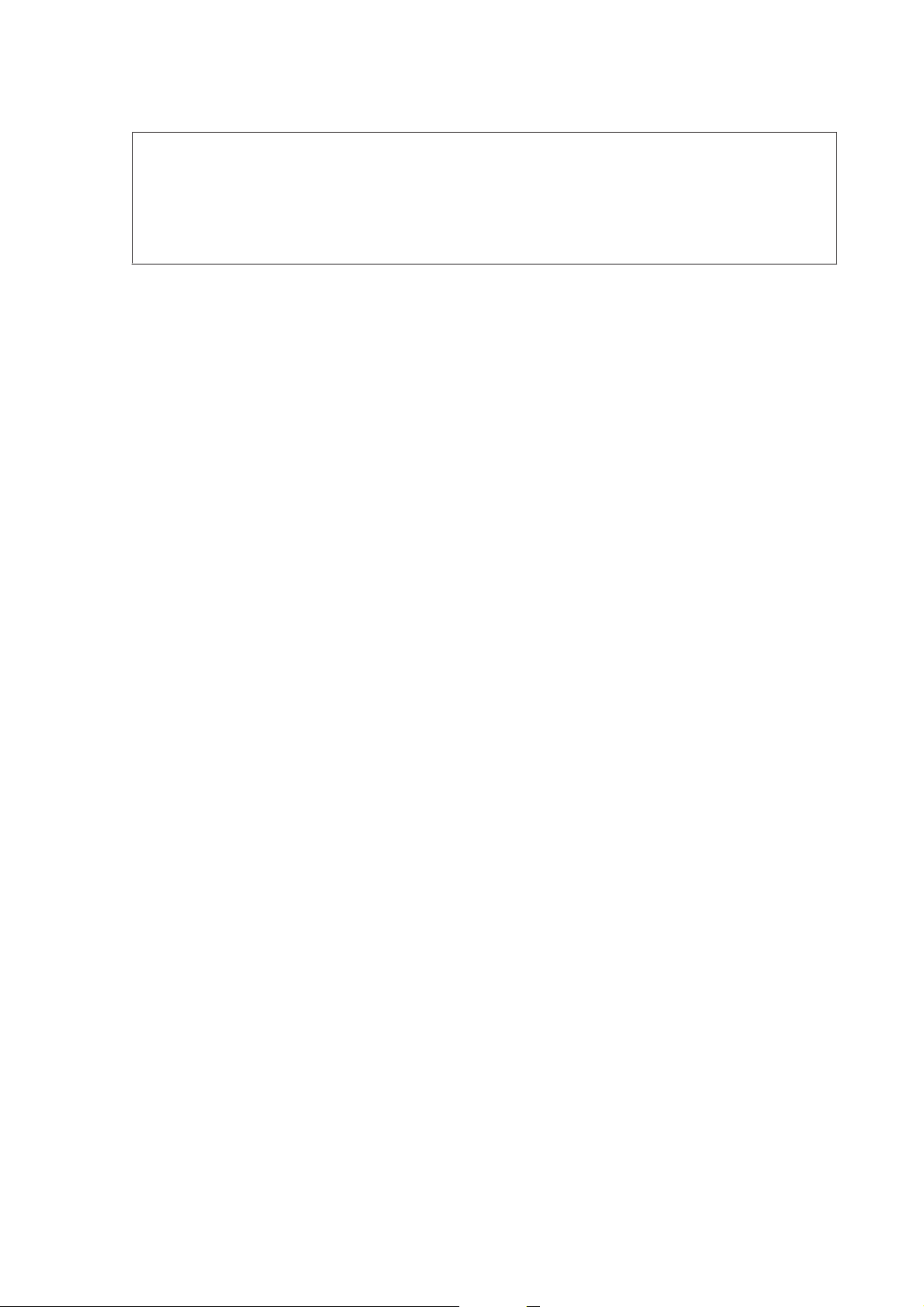
Uživatelská příručka
Poznámka:
Dojde-li k jakýmkoli problémům s oblastí nebo směrem snímání při použití funkce EPSON Scan, přečtěte si
následující části.
& „Okraje předlohy nebyly naskenovány“ na str. 106
& „Několik dokumentů je naskenováno do jednoho souboru“ na str. 107
Opatrně zavřete kryt.
C
Manipulace s papírem a médii
25
Page 26
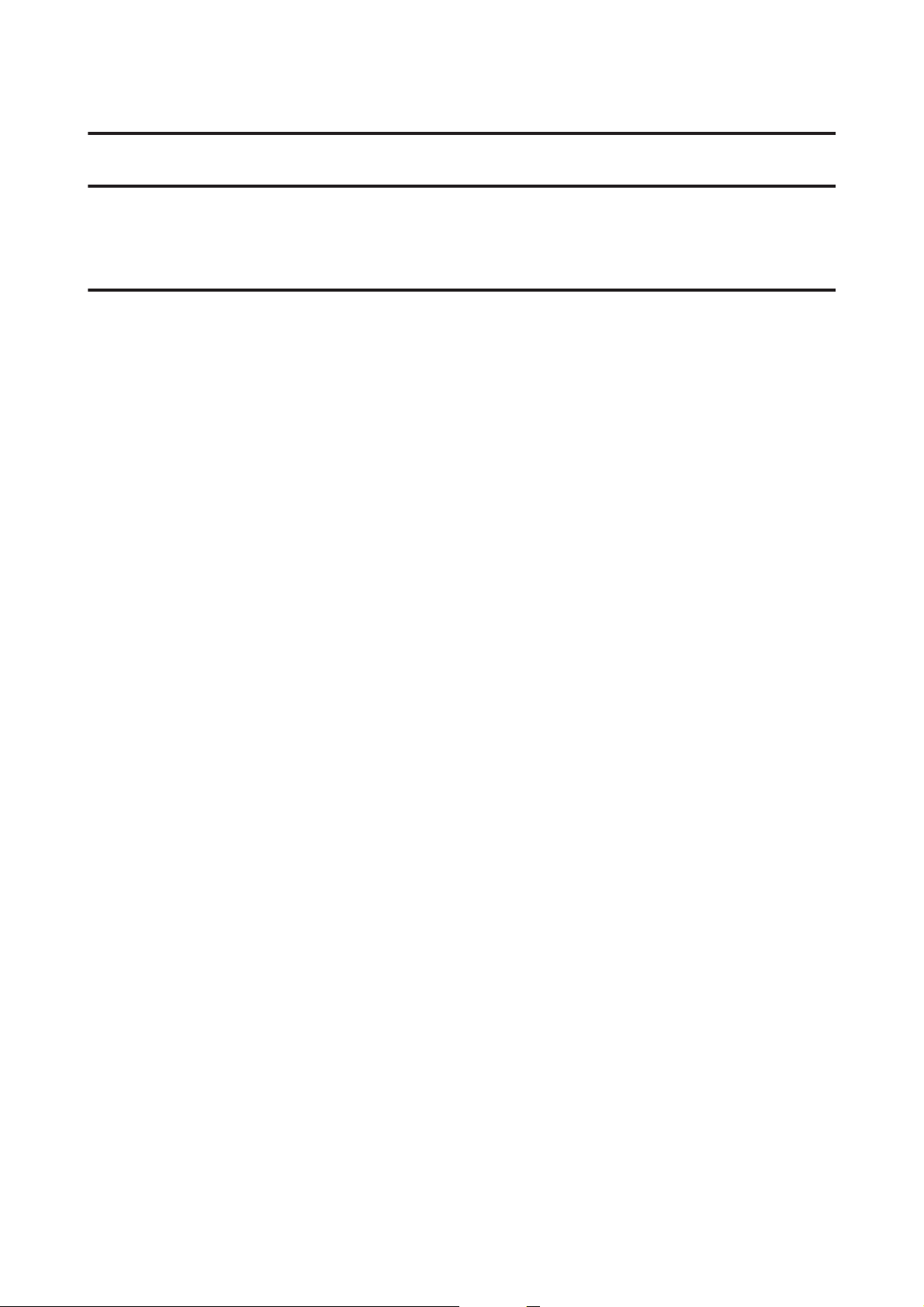
Uživatelská příručka
Kopírování
Kopírování
Kopírování dokumentů
Základní kopírování
Při kopírování dokumentů postupujte podle následujících pokynů.
Vložte papír.
A
& „Vkládání papíru a obálek“ na str. 19
Umístěte předlohy do automatického podavače dokumentů nebo na sklo skeneru.
B
& „Vložení předloh“ na str. 22
Stisknutím tlačítka r přejděte do režimu kopírky.
C
Stiskem tlačítka u nebo d se volí počet kopií.
D
Stisknutím tlačítka x zobrazte nabídky pro nastavení kopírování.
E
Zvolte příslušné nastavení kopírování, jako například rozložení, velikost papíru, typ a kvalita papíru.
F
Pomocí tlačítka u nebo d vyberte položku nastavení a stiskněte OK. Po dokončení nastavení přejděte
stisknutím tlačítka x zpět na obrazovku režimu kopírování.
Kopírování zahájíte stisknutím tlačítka x.
G
Přehled nabídek režimu kopírování
Přehled nabídek režimu kopírování je uveden v následujícím odstavci.
& „Režim kopírování“ na str. 64
26
Page 27
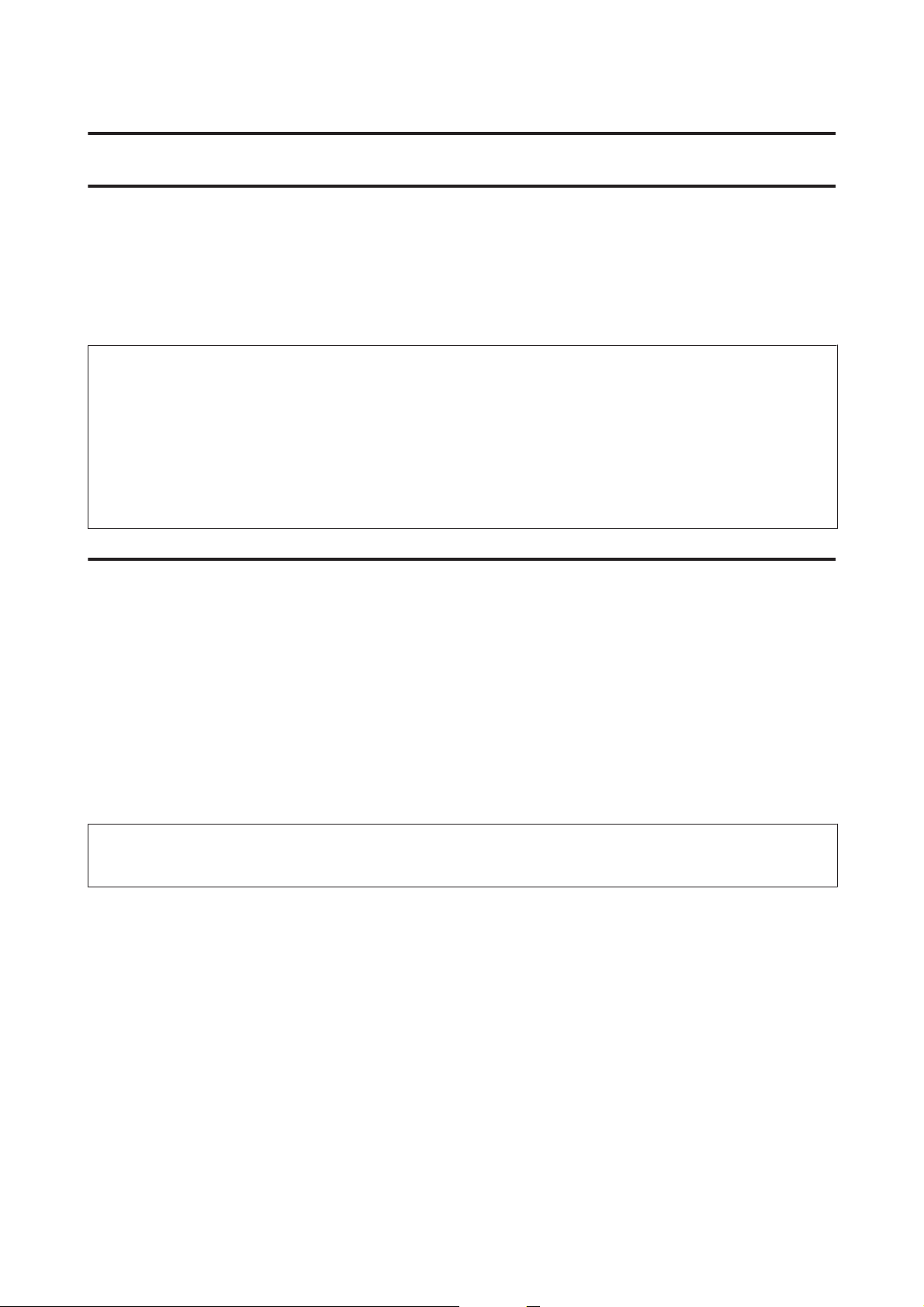
Uživatelská příručka
Tisk
Tisk
Ovladač tiskárny a nástroj Status Monitor
Ovladač tiskárny umožňuje zvolit celou řadu nastavení pro maximální kvalitu tisku. Nástroj Status Monitor a
nástroje tiskárny slouží pro kontrolu přístroje a jeho údržbu.
Poznámka uživatele operačního systému Windows:
❏ Ovladač tiskárny automaticky vyhledá a nainstaluje nejnovější verzi ovladače tiskárny z webu společnosti Epson.
Klepněte na tlačítko Software Update (Aktualizace softwaru) v okně Maintenance (Údržba) ovladače tiskárny a
poté postupujte podle pokynů na obrazovce. Pokud se toto tlačítko nezobrazí v okně Maintenance (Údržba),
přejděte na All Programs (Všechny programy) nebo Programs (Programy) v nabídce Start systému Windows a
zkontrolujte složku EPSON.
❏ Chcete-li změnit jazyk ovladače, vyberte požadovaný jazyk v nastavení Language (Jazyk) v okně Maintenance
(Údržba) ovladače. V závislosti na umístění nemusí být tato funkce k dispozici.
Přístup k ovladači tiskárny v systému Windows
Ovladač tiskárny lze otevřít téměř ze všech aplikací systému Windows, nabídky Windows Start nebo taskbar
(hlavní panel).
Jestliže ovladače tiskárny otevřete z aplikace, veškerá provedená nastavení se budou vztahovat pouze na
používanou aplikaci.
Pokud ovladač tiskárny spouštíte z nabídky Start nebo panelu taskbar (hlavní panel), provedená nastavení se
použijí pro všechny aplikace v systému Windows.
Ovladač tiskárny otevřete podle pokynů v následujících částech.
Poznámka:
Snímky obrazovek v oknech ovladače tiskárny v této uživatelské příručce pocházejí ze systému Windows 7.
Z aplikací systému Windows
V nabídce File (Soubor) klepněte na položku Print (Tisk) nebo Print Setup (Nastavení tisku).
A
V zobrazeném okně klepněte na Printer (Tiskárna), Setup (Instalace), Options (Možnosti), Preferences
B
(Předvolby) nebo Properties (Vlastnosti). (Podle aplikace může být nutné klepnout na kombinaci těchto
tlačítek.)
Z nabídky Start
❏ Windows 7:
Klepněte na tlačítko Start a vyberte položku Devices and Printers (Zařízení a tiskárny). Klepněte pravým
tlačítkem na přístroj a vyberte položku Printing preferences (Předvolby tisku).
27
Page 28
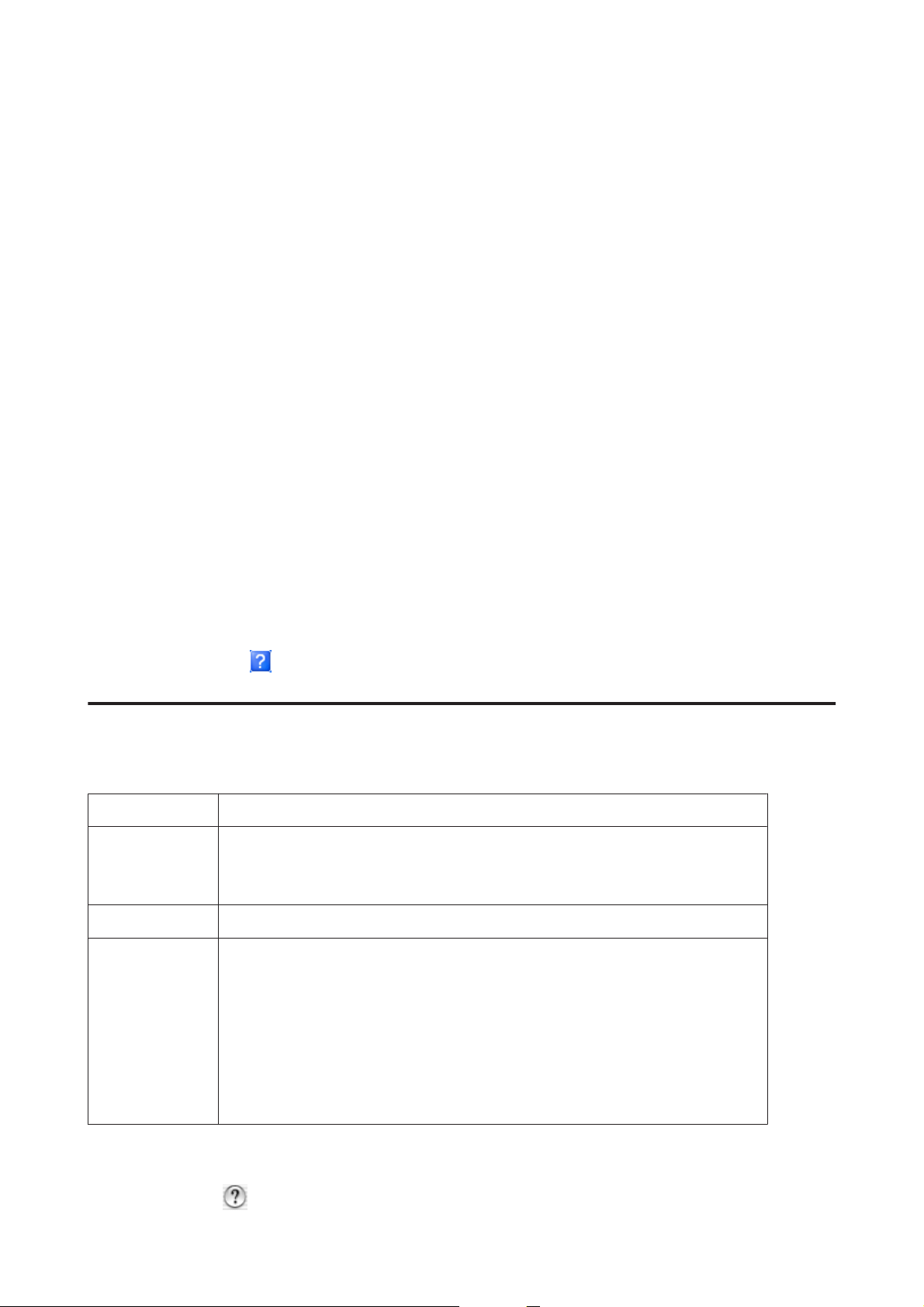
Uživatelská příručka
Tisk
❏ Windows Vista:
Klepněte na tlačítko Start, vyberte položku Control Panel (Ovládací panely) a poté v kategorii Hardware and
Sound (Hardware a zvuk) zvolte položku Printer (Tiskárna). Vyberte přístroj a klepněte na položku Select
printing preferences (Vybrat předvolby tisku).
❏ Windows XP:
Klepněte na tlačítko Start, Control Panel (Ovládací panely), (Printers and Other Hardware (Tiskárny a
jiný hardware)), poté Printers and Faxes (Tiskárny a faxy). Vyberte přístroj a poté v nabídce File (Soubor)
klepněte na položku Printing Preferences (Předvolby tisku).
Přes ikonu zástupce na panelu hlavní panel
Klepněte pravým tlačítkem myši na ikonu v panelu taskbar (hlavní panel) a poté zvolte položku Printer Settings
(Nastavení tiskárny).
Pro přidání ikony zástupce do panelu taskbar (hlavní panel) systému Windows nejdříve získejte přístup k ovladači
tiskárny z nabídky Start způsobem popsaným výše. Poté klepněte na kartu Maintenance (Údržba) a na tlačítko
Monitoring Preferences (Předvolby sledování). V okně Monitoring Preferences (Předvolby sledování) zaškrtněte
políčko Shortcut Icon (Ikona zástupce).
Získávání informací v elektronické nápovědě
V okně ovladače tiskárny zkuste provést některý z následujících postupů.
❏ Klepněte pravým tlačítkem na položku a poté klepněte na položku Help (Nápověda).
❏ Klepněte na tlačítko
v pravé horní části okna a poté klepněte na položku (platí pouze systém Windows XP).
Přístup k ovladači tiskárny v systému Mac OS X
V následující tabulce najdete informace o otevření dialogového okna ovladače tiskárny.
Dialogové okno Způsob otevření
Page Setup
Print
Epson Printer Utility 4
V nabídce File (Soubor) v používané aplikaci klepněte na položku Page Setup.
Poznámka:
V závislosti na aplikaci nemusí být v nabídce File (Soubor) možnost Page Setup dostupná.
V nabídce Soubor (File) v používané aplikaci klepněte na položku Print.
V systému Mac OS X 10.7 klepněte v nabídce Apple na položku System Preferences a
poté klepněte na položku Print & Scan. V seznamu Printers vyberte svůj přístroj, klepněte
na Options & Supplies, Utility a poté klepněte na Open Printer Utility.
U operačního systému Mac OS X 10.6 klepněte na System Preferences v nabídce Apple a
poté klepněte na Print & Fax. V seznamu Printers vyberte svůj přístroj, klepněte na
Options & Supplies, Utility a poté klepněte na Open Printer Utility.
U operačního systému Mac OS X 10.5 klepněte na System Preferences v nabídce Apple a
poté klepněte na Print & Fax. V seznamu Printers vyberte váš přístroj, klepněte na Open
Print Queue a poté klepněte na Utility.
Získávání informací v elektronické nápovědě
Klepněte na tlačítko Help (Nápověda) v dialogovém okně Print (Tisk).
28
Page 29
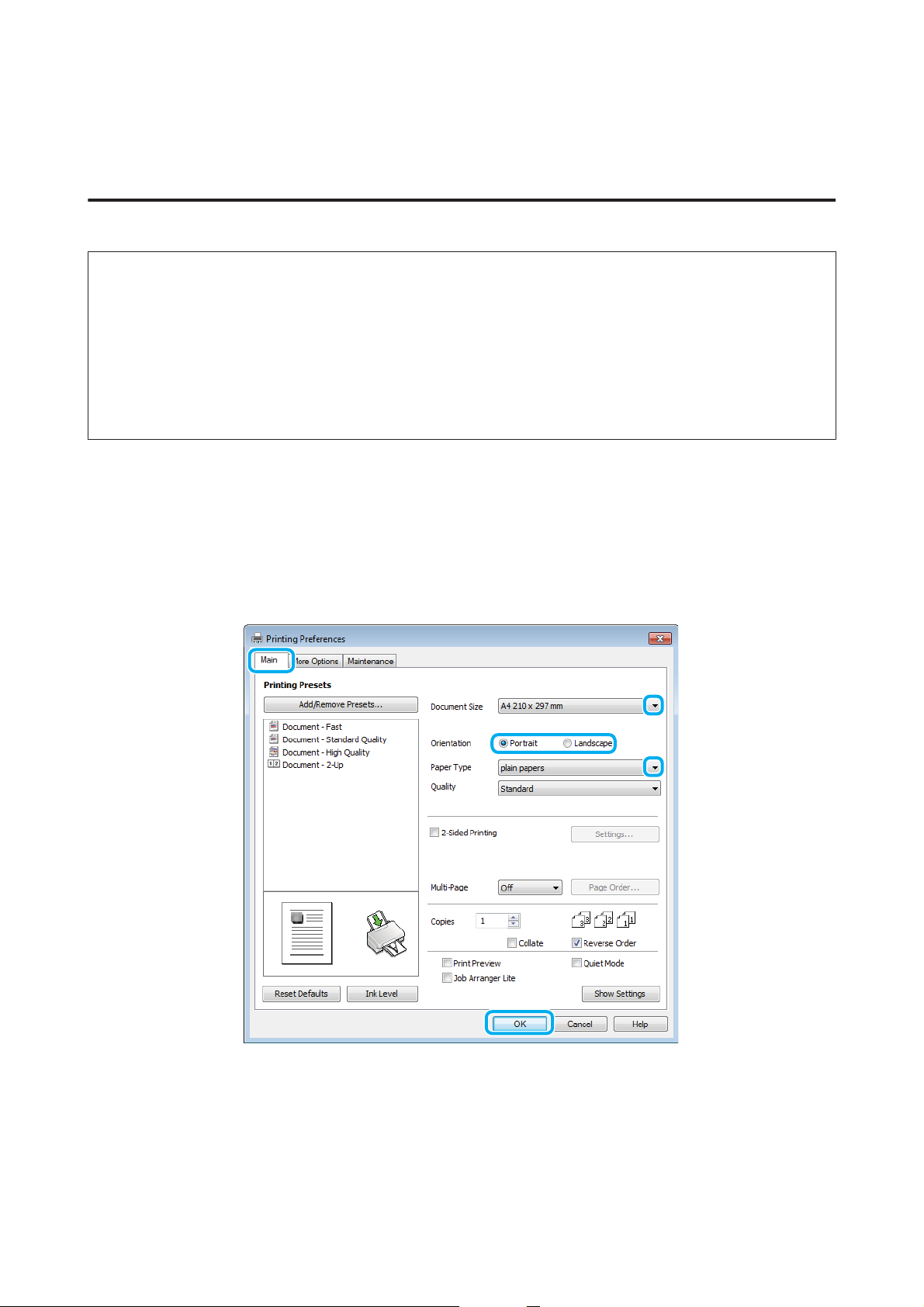
Uživatelská příručka
Tisk
Základní provoz
Základní tisk
Poznámka:
❏ Snímky obrazovek uvedené v této části se mohou lišit v závislosti na modelu přístroje.
❏ Před zahájením tisku vložte papír řádným způsobem.
& „Vkládání papíru a obálek“ na str. 19
❏ Oblast tisku je popsána v následující části.
& „Oblast tisku“ na str. 110
❏ Po dokončení nastavení vytiskněte jeden zkušební list a před tiskem celé úlohy si výsledek prohlédněte.
Základní nastavení přístroje v systému Windows
Otevřete soubor, který chcete vytisknout.
A
Spusťte ovladač tiskárny.
B
& „Přístup k ovladači tiskárny v systému Windows“ na str. 27
Klepněte na kartu Main (Hlavní).
C
Zvolte příslušné nastavení v poli Document Size (Velikost dokumentu). Můžete také definovat vlastní
D
velikost papíru. Podrobnosti naleznete v elektronické nápovědě.
29
Page 30
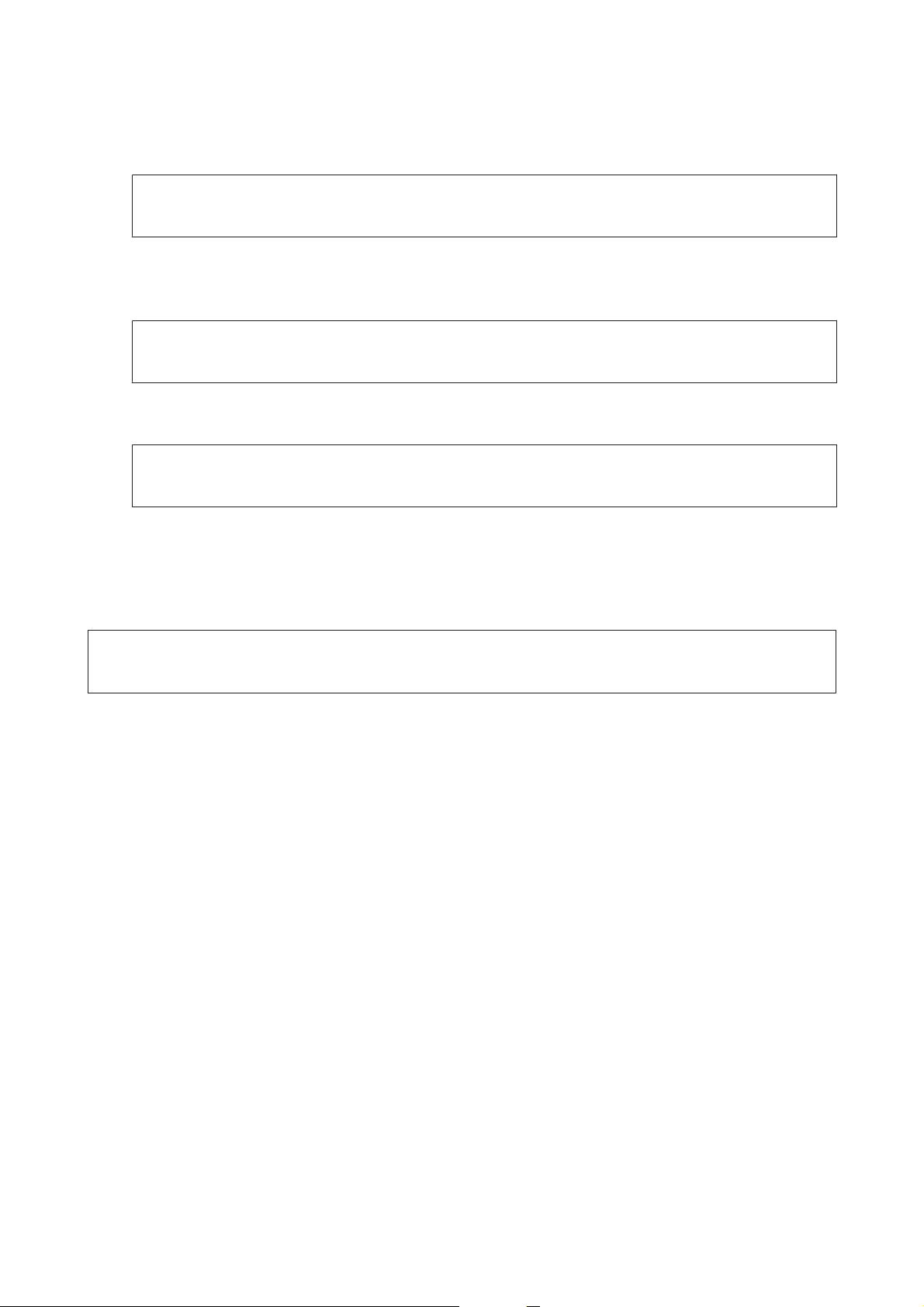
Uživatelská příručka
Tisk
Výběrem možnosti Portrait (Na výšku) nebo Landscape (Na šířku) změňte orientaci výtisku.
E
Poznámka:
Při tisku na obálky vyberte nastavení Landscape (Na šířku).
Zvolte příslušné nastavení v poli Paper Type (Typ papíru).
F
& „Nastavení typu papíru v ovladači tiskárny“ na str. 19
Poznámka:
Kvalita tisku se automaticky upraví podle nastavení parametru Paper Type (Typ papíru).
Klepnutím na tlačítko OK zavřete okno nastavení tiskárny.
G
Poznámka:
Chcete-li provést změny rozšířených nastavení, přečtěte si odpovídající odstavec.
Zahajte tisk do souboru.
H
Základní nastavení přístroje v systému Mac OS X
Poznámka:
Snímky obrazovek v oknech ovladače tiskárny v této části pocházejí ze systému Mac OS X 10.7.
Otevřete soubor, který chcete vytisknout.
A
30
Page 31

Uživatelská příručka
Otevřete dialogové okno Print (Tisk).
B
& „Přístup k ovladači tiskárny v systému Mac OS X“ na str. 28
Tisk
Poznámka:
Pokud se zobrazí zjednodušené dialogové okno, rozšiřte jej klepnutím na tlačítko Show Details (pro systém Mac
OS X 10.7) nebo na tlačítko d (pro systém Mac OS X 10.6 nebo 10.5).
Vyberte používanou tiskárnu jako nastavení Printer.
C
Poznámka:
V závislosti na aplikaci nemusí být některé položky v tomto okně dostupné. V takovém případě klepněte v
nabídce File (Soubor) aplikace na možnost Page Setup a vyberte požadované nastavení.
Zvolte příslušné nastavení v poli Paper Size (Velikost papíru).
D
Zvolte příslušné nastavení v poli Orientation.
E
Poznámka:
Při tisku na obálky vyberte orientaci na šířku.
31
Page 32

Uživatelská příručka
Tisk
V místní nabídce vyberte možnost Print Settings (Nastavení tisku).
F
Zvolte příslušné nastavení v poli Media Type (Typ média).
G
& „Nastavení typu papíru v ovladači tiskárny“ na str. 19
Klepnutím na tlačítko Print (Tisk) zahajte tisk.
H
Zrušení tisku
Pokud chcete tisk zrušit, postupujte podle následujících pokynů.
Pomocí tlačítek přístroje
Stisknutím tlačítka y lze zrušit probíhající tiskovou úlohu.
Pro operační systém Windows
Poznámka:
Nelze zrušit tiskovou úlohu, která již byla zcela odeslána do přístroje. V takovém případě zrušte tiskovou úlohu pomocí
přístroje.
32
Page 33

Uživatelská příručka
Tisk
Otevřete EPSON Status Monitor 3.
A
& „Pro operační systém Windows“ na str. 87
Klepněte na tlačítko Print Queue (Tisková fronta). Zobrazí se Windows Spooler.
B
Klepněte pravým tlačítkem myši na úlohu, kterou chcete stornovat, a vyberte položku Cancel (Storno).
C
Pro operační systém Mac OS X
Tisková úloha se ruší následujícím způsobem.
Klepněte na ikonu požadovaného přístroje v Dock.
A
V seznamu Název dokumentu vyberte dokument, který se tiskne.
B
Klepnutím na tlačítko Delete zrušíte tiskovou úlohu.
C
Další možnosti
Předvolby zařízení (pouze pro systém Windows)
Díky předvolbám tisku ovladače tiskárny můžete tisknout jako nic. Můžete si také vytvořit vlastní předvolby.
Nastavení přístroje v systému Windows
Spusťte ovladač tiskárny.
A
& „Přístup k ovladači tiskárny v systému Windows“ na str. 27
33
Page 34

Uživatelská příručka
Tisk
V kartě Main (Hlavní) zvolte Printing Presets (Předvolby tisku). Přístroj se automaticky nastaví na hodnoty
B
zobrazené v okně.
Oboustranný tisk (pouze pro systém Windows)
Pro tisk na obě strany listu papíru použijte ovladač tiskárny.
K dispozici jsou dva typy oboustranného tisku: standardní a skládaná brožura.
Oboustranný tisk je dostupný pouze pro následující papíry a velikosti.
Papír Velikost
Obyčejný papír Legal, Letter, A4, B5, A5, A6
Epson Bright White Ink Jet Paper (Zářivě bílý inkoustový papír) A4
Poznámka:
❏ Tato funkce není v systému Mac OS X k dispozici.
❏ Tato funkce nemusí být při určitých nastaveních dostupná.
❏ Tato funkce nemusí být dostupná při použití tiskárny v síti nebo při použití sdílené tiskárny.
❏ Kapacita se při oboustranném tisku mění.
& „Výběr papíru“ na str. 17
❏ Používejte pouze typy papíru, které jsou vhodné pro oboustranný tisk. Jinak může dojít k neočekávaným
výsledkům tisku.
❏ Podle typu papíru a množství inkoustu používaného k tisku textu a obrázků může inkoust prosakovat na druhou
stranu papíru.
❏ Při oboustranném tisku se povrch papíru může rozmazat.
❏ Toto nastavení je k dispozici pouze tehdy, je-li EPSON Status Monitor 3 aktivní. Chcete-li aktivovat aplikaci Status
Monitor, otevřete ovladač tiskárny, klepněte na kartu Maintenance (Údržba) a poté na tlačítko Extended Settings
(Rozšířená nastavení). V okně Extended Settings (Rozšířená nastavení) zaškrtněte pole Enable EPSON Status
Monitor 3 (Aktivovat EPSON Status Monitor 3).
Nastavení přístroje v systému Windows
Spusťte ovladač tiskárny.
A
& „Přístup k ovladači tiskárny v systému Windows“ na str. 27
34
Page 35

Uživatelská příručka
Tisk
Zaškrtněte políčko 2-Sided Printing (Oboustranný tisk).
B
Klepněte na Settings (Nastavení) a proveďte příslušná nastavení.
C
Poznámka:
Chcete-li tisknout skládanou brožuru, zvolte Booklet (Brožura).
Zkontrolujte ostatní nastavení a můžete tisknout.
D
Poznámka:
❏ Skutečný okraj u vazby se může lišit od zadaného nastavení v závislosti na používané aplikaci. Vyzkoušejte
si to na několika listech, abyste zjistili skutečné výsledky před vytištěním celé úlohy.
❏ Před vložením papíru pro tisk druhé strany se ujistěte, že inkoust zcela zaschl.
Tisk přizpůsobený stránce
Umožňuje automatické zvětšení nebo zmenšení velikosti dokumentu, aby se jeho obsah vešel na papír velikosti
zvolené v ovladači tiskárny.
Poznámka:
Tato funkce nemusí být při určitých nastaveních dostupná.
Nastavení přístroje v systému Windows
Spusťte ovladač tiskárny.
A
& „Přístup k ovladači tiskárny v systému Windows“ na str. 27
Na kartě More Options (Další možnosti) zvolte Reduce/Enlarge Document (Zmenšit nebo zvětšit
B
dokument) a Fit to Page (Upravit na stránku) a poté v nabídce Output Paper (Výstupní papír) zvolte
velikost používaného papíru.
Zkontrolujte ostatní nastavení a můžete tisknout.
C
35
Page 36

Uživatelská příručka
Tisk
Nastavení přístroje v systému Mac OS X
Otevřete dialogové okno Print (Tisk).
A
& „Přístup k ovladači tiskárny v systému Mac OS X“ na str. 28
V podokně Paper Handling zvolte Scale to fit paper size pro Destination Paper Size a v zobrazené nabídce
B
zvolte požadovanou velikost papíru.
Zkontrolujte ostatní nastavení a můžete tisknout.
C
Tisk stránek na list
Pomocí ovladače tiskárny lze tisknout dvě nebo čtyři stránky na jeden list papíru.
Poznámka:
Tato funkce nemusí být při určitých nastaveních dostupná.
Nastavení přístroje v systému Windows
Spusťte ovladač tiskárny.
A
& „Přístup k ovladači tiskárny v systému Windows“ na str. 27
V kartě Main (Hlavní) jako Multi-Page (Více stránek) zvolte 2-Up (2 na list) nebo 4-Up (4 na list).
B
Klepněte na Page Order (Pořadí stránek) a proveďte příslušná nastavení.
C
Zkontrolujte ostatní nastavení a můžete tisknout.
D
Nastavení přístroje v systému Mac OS X
Otevřete dialogové okno Print (Tisk).
A
& „Přístup k ovladači tiskárny v systému Mac OS X“ na str. 28
36
Page 37

Uživatelská příručka
Tisk
V podokně Layout zvolte požadovaný počet Pages per Sheet a Layout Direction.
B
Zkontrolujte ostatní nastavení a můžete tisknout.
C
37
Page 38

Uživatelská příručka
Tisk
Sdílení přístroje pro tisk
Nastavení pro systém Windows
Tato část obsahuje informace o nastavení přístroje, které umožňuje jeho sdílení s ostatními uživateli v síti.
Nejdříve je nutno nastavit přístroj jako sdílenou tiskárnu v počítači, ke kterému je přímo připojená. Potom přidáte
přístroj v každém síťovém počítači, který k ní bude mít přístup.
Poznámka:
❏ Tyto pokyny se týkají jen malých sítí. Chcete-li přístroj sdílet ve velké síti, obraťte se na správce sítě.
❏ Snímky obrazovek v této části byly pořízeny v systému Windows 7.
Nastavení přístroje jako sdílené tiskárny
Poznámka:
❏ Pokud se v systému Windows 7 nebo Vista přihlásíte jako běžný uživatel, budete pro nastavení přístroje jako
sdílené tiskárny potřebovat účet s právy správce a příslušné heslo.
❏ Chcete-li přístroj nastavit jako sdílenou tiskárnu v systému Windows XP, musíte se přihlásit pomocí účtu
Computer Administrator (Správce počítače).
Následující pokyny slouží k nastavení počítače, který je k přístroji připojen přímo:
Windows 7
A
Klepněte na tlačítko Start a vyberte položku Devices and Printers (Zařízení a tiskárny).
Windows Vista:
Klepněte na tlačítko Start, vyberte položku Control Panel (Ovládací panely) a poté v kategorii Hardware
and Sound (Hardware a zvuk) zvolte položku Printer (Tiskárna).
Windows XP:
Klepněte na tlačítko Start, Control Panel (Ovládací panely), Printers and Other Hardware (Tiskárny a
další hardware) a dále na Printers and Faxes (Tiskárny a faxy).
Windows 7
B
Klepněte pravým tlačítkem myši na ikonu tiskárny, klepněte na položku Printer properties (Vlastnosti
tiskárny) a poté klepněte na Sharing (Sdílení). Klepněte na tlačítko Change Sharing Options (Změnit
možnosti sdílení).
Windows Vista:
Klepněte pravým tlačítkem myši na ikonu tiskárny a poté klepněte na položku Sharing (Sdílení). Klepněte
na tlačítko Change sharing options (Změnit možnosti sdílení) a potom klepněte na Continue
(Pokračovat).
Windows XP:
Klepněte pravým tlačítkem myši na ikonu tiskárny a poté klepněte na položku Sharing (Sdílení).
38
Page 39

Uživatelská příručka
Tisk
Vyberte položku Share this printer (Sdílet tuto tiskárnu) a zadejte název sdílené položky.
C
Poznámka:
V názvu sdílené tiskárny nepoužívejte mezery ani pomlčky.
Chcete-li, aby systém automaticky stahoval ovladače tiskárny do počítačů, které používají různé verze
systémů Windows, klepněte na Additional Drivers (Další ovladače) a vyberte prostředí a operační systém
pro ostatní počítače. Klepněte na tlačítko OK a poté vložte disk se softwarem přístroje.
Klepněte na tlačítko OK nebo Close (Zavřít) (pokud jste nainstalovali dodatečné ovladače).
D
Přidání přístroje k dalším počítačům v síti
Tyto pokyny slouží k přidání přístroje ke každému počítači, který k ní má mít přístup v síti.
Poznámka:
Zpřístupnění přístroje pro jiné počítače vyžaduje, aby byl tento přístroj nejdříve nastaven jako sdílená tiskárna na
počítači, k němuž je připojen.
& „Nastavení přístroje jako sdílené tiskárny“ na str. 38.
39
Page 40

Uživatelská příručka
Tisk
Windows 7:
A
Klepněte na tlačítko Start a vyberte položku Devices and Printers (Zařízení a tiskárny).
Windows Vista:
Klepněte na tlačítko Start, vyberte položku Control Panel (Ovládací panely) a poté v kategorii Hardware
and Sound (Hardware a zvuk) zvolte položku Printer (Tiskárna).
Windows XP:
Klepněte na tlačítko Start, Control Panel (Ovládací panely), Printers and Other Hardware (Tiskárny a
další hardware) a dále na Printers and Faxes (Tiskárny a faxy).
Operační systém Windows 7 a Vista:
B
Klepněte na tlačítko Add a printer (Přidat tiskárnu).
Windows XP:
Klepněte na tlačítko Add a printer (Přidat tiskárnu). Objeví se okno Add Printer Wizard (Průvodce
přidáním tiskárny). Klepněte na tlačítko Next (Další).
Operační systém Windows 7 a Vista:
C
Klepněte na tlačítko Add a network, wireless or Bluetooth printer (Přidat síťovou tiskárnu, bezdrátovou
tiskárnu nebo tiskárnu s technologií Bluetooth) a potom klepněte na Next (Další).
Windows XP:
Vyberte položku A network printer, or a printer attached to another computer (Síťová tiskárna nebo
tiskárna připojená k jinému počítači) a potom klepněte na tlačítko Next (Další).
Postupujte podle pokynů na obrazovce a vyberte tiskárnu, kterou chcete používat.
D
Poznámka:
V závislosti na operačním systému a konfiguraci počítače, ke kterému je přístroj připojen, vás může nástroj Add Printer
Wizard (Průvodce přidáním tiskárny) požádat o instalaci ovladače tiskárny z disku se softwarem přístroje. Klepněte na
tlačítko Have Disk (Z diskety) a pokračujte podle pokynů na obrazovce.
40
Page 41

Uživatelská příručka
Tisk
Nastavení pro systém Mac OS X
Chcete-li přístroj nastavit v rámci sítě Mac OS X, použijte nastavení Printer Sharing. Pokyny naleznete
v dokumentaci k systému Macintosh.
41
Page 42

Uživatelská příručka
Skenování
Zkouška skenování
Zahájení skenování
Naskenujte dokument, abyste si zvykli na postup.
Umístěte předlohu na sklo skeneru.
A
& „Vložení předloh“ na str. 22
Spusťte aplikaci Epson Scan.
B
❏ Windows
Poklepejte na ikonu Epson Scan na pracovní ploše.
Skenování
❏ Mac OS X:
Vyberte Applications > Epson Software > EPSON Scan.
Vyberte Home Mode (Domácí režim).
C
42
Page 43

Uživatelská příručka
Skenování
Jako nastavení Document Type (Typ dokumentu) zvolte Text/Line Art (Text a perokresba).
D
Klepněte na Preview (Náhled).
E
Klepněte na Scan (Skenovat).
F
43
Page 44

Uživatelská příručka
Klepněte na OK.
G
Skenování
Naskenovaný obraz se uloží.
Funkce úprav obrazu
Aplikace Epson Scan poskytuje řadu různých nastavení k vylepšení barev, ostrosti, kontrastu a dalších vlastností
ovlivňujících kvalitu obrazu.
Podrobnější informace o aplikaci Epson Scan naleznete v nápovědě.
Histogram Poskytuje grafické rozhraní pro samostatnou úpravu úrovní světla a stínu a hodnoty
gama.
44
Page 45

Uživatelská příručka
Skenování
Tone Correction (Korekce tónu) Poskytuje grafické rozhraní na úpravu jednotlivých úrovní tónu.
Image Adjustment (Úprava obrazu)
Color Palette (Paleta barev) Poskytuje grafické rozhraní na úpravu úrovní středních tónů (například pleťových tónů)
Unsharp Mask (Doostření) Zaostří hrany v obrazu a získá se celkově jasnější obraz.
Slouží k úpravě jasu a kontrastu a celkového vyvážení poměru červené, zelené a modré
barvy v obraze.
bez vlivu na oblasti světla a stínu obrázku.
Descreening (Odstranění rastru) Odstraní vlnitý vzor (známý jako moaréé), který se může objevit v oblastech jemných
odstínů, například v oblasti tónů kůže.
Color Restoration (Obnova barev) Slouží k automatickému obnovení barev na vybledlých fotografiích.
45
Page 46

Uživatelská příručka
Skenování
Backlight Correction (Korekce
podsvícení)
Dust Removal (Odstranit prach) Automaticky odstraňuje stopy prachu z originálů.
Text Enhancement (Upřesnění textu)
Odstraňuje stíny z fotografií, které mají přesvícené pozadí.
Zlepšuje rozpoznávání textu při skenování textových dokumentů.
Auto Area Segmentation (Automatická segmentace plochy)
Color Enhance (Vylepšení barev) Zvýrazněte určitou barvu. Lze zvolit od červené, modré nebo zelené.
Nastavení Black&White (Černobílý) umožní dosáhnout čistějšího obrazu a zvýšit
přesnost rozpoznávání textu oddělením textu od grafiky.
Základní skenování z ovládacího panelu
Můžete skenovat dokumenty a pořízené snímky zasílat z přístroje do připojeného počítače. Ujistěte se, že na svém
počítači máte nainstalovaný software pro přístroj a že je přístroj připojen k počítači.
Umístěte předlohy do automatického podavače dokumentů nebo na sklo skeneru.
A
& „Vložení předloh“ na str. 22
46
Page 47

Uživatelská příručka
Skenování
Stisknutím tlačítka přejděte do režimu kopírky.
B
Zvolte položku nabídky skenování. Pomocí tlačítka u nebo d vyberte nabídku a stiskněte OK.
C
& „Režim skenování“ na str. 65
Zvolte váš počítač.
D
Poznámka:
❏ Je-li výrobek připojen k síti, můžete vybrat počítač, do kterého chcete uložit naskenovaný obraz.
❏ Název počítače zobrazený v ovládacím panelu lze změnit pomocí aplikace Epson Event Manager.
Skenování zahájíte stisknutím tlačítka OK.
E
Naskenovaný obraz se uloží.
Přehled nabídek režimu skenování
Přehled nabídek režimu skenování je uveden v následující části.
& „Režim skenování“ na str. 65
Základní skenování z počítače
Skenování v Domácí režim
Home Mode (Domácí režim) umožňuje nastavit některé funkce skenování a zkontrolovat provedené změny
v okně náhledu. Tento režim je užitečný při základním skenování fotografií a grafiky.
Poznámka:
❏ V režimu Home Mode (Domácí režim) můžete skenovat pouze ze skleněné desky skeneru.
❏ Podrobnější informace o aplikaci Epson Scan naleznete v nápovědě.
Položte předlohu (předlohy).
A
& „Sklo skeneru“ na str. 24
Spusťte aplikaci Epson Scan.
B
& „Spuštění ovladače Epson Scan“ na str. 62
47
Page 48

Uživatelská příručka
Skenování
V seznamu Mode (Režim) zvolte Home Mode (Domácí režim).
C
Zvolte nastavení Document Type (Typ dokumentu).
D
Zvolte nastavení Image Type (Typ obrazu).
E
Klepněte na Preview (Náhled).
F
& „Náhled a úprava oblasti skenování“ na str. 53
Upravte expozici, jas a další nastavení kvality obrazu.
G
Klepněte na Scan (Skenovat).
H
48
Page 49

Uživatelská příručka
Skenování
V okně File Save Settings (Možnosti uložení souboru) zvolte nastavení Type (Typ) a poté klepněte na OK.
I
Poznámka:
Pokud políčko Show this dialog box before next scan (Toto dialogové okno zobrazit před dalším skenováním)
není zaškrtnuto, Epson Scan zahájí skenování okamžitě, bez zobrazení okna File Save Settings (Možnosti
uložení souboru).
Naskenovaný obraz se uloží.
Skenování v Kancelářský režim
Office Mode (Kancelářský režim) umožňuje rychlé skenování textových dokumentů bez zobrazení náhledu.
Poznámka:
Podrobnější informace o aplikaci Epson Scan naleznete v nápovědě.
Položte předlohu (předlohy).
A
& „Vložení předloh“ na str. 22
Poznámka pro automatický podavač dokumentů (ADF):
❏ Používáte-li funkci náhledu, vložte pouze první stranu.
❏ Nevkládejte papír nad rysku, která se nachází pod šipkou d v automatickém podavači papíru.
Spusťte aplikaci Epson Scan.
B
& „Spuštění ovladače Epson Scan“ na str. 62
49
Page 50

Uživatelská příručka
Skenování
V seznamu Mode (Režim) zvolte Office Mode (Kancelářský režim).
C
Zvolte nastavení Image Type (Typ obrazu).
D
Zvolte nastavení Document Source (Zdroj dokumentu).
E
Položku Size (Velikost) použijte k volbě velikosti předlohy.
F
Položku Resolution (Rozlišení) použijte pro volbu příslušného rozlišení pro svoji předlohu.
G
Klepněte na Scan (Skenovat).
H
50
Page 51

Uživatelská příručka
Skenování
V okně File Save Settings (Možnosti uložení souboru) zvolte nastavení Type (Typ) a poté klepněte na OK.
I
Poznámka:
Pokud políčko Show this dialog box before next scan (Toto dialogové okno zobrazit před dalším skenováním)
není zaškrtnuto, Epson Scan zahájí skenování okamžitě, bez zobrazení okna File Save Settings (Možnosti
uložení souboru).
Naskenovaný obraz se uloží.
Skenování v Profesionální režim
Professional Mode (Profesionální režim) poskytuje úplnou kontrolu nad funkcemi skenování společně s možností
ověření provedených změn v okně náhledu. Tento režim se doporučuje pro pokročilé uživatele.
Poznámka:
Podrobnější informace o aplikaci Epson Scan naleznete v nápovědě.
Položte předlohu (předlohy).
A
& „Vložení předloh“ na str. 22
Poznámka pro automatický podavač dokumentů (ADF):
Používáte-li funkci náhledu, vložte pouze první stranu.
Spusťte aplikaci Epson Scan.
B
& „Spuštění ovladače Epson Scan“ na str. 62
51
Page 52

Uživatelská příručka
Skenování
V seznamu Mode (Režim) zvolte Professional Mode (Profesionální režim).
C
Vyberte typ skenované předlohy pro nastavení Document Type (Typ dokumentu).
D
Zvolte nastavení Document Source (Zdroj dokumentu).
E
Zvolíte-li v nastavení Document Type (Typ dokumentu) možnost Reflective (Reflexní), zvolte v nastavení
F
Auto Exposure Type (Typ autom. expozice) možnost Photo (Fotografie) nebo Document (Dokument).
52
Page 53

Uživatelská příručka
Skenování
Zvolte nastavení Image Type (Typ obrazu).
G
Položku Resolution (Rozlišení) použijte pro volbu příslušného rozlišení pro svoji předlohu.
H
Klepnutím na tlačítko Preview (Náhled) zobrazíte náhled obrázku. Otevře se okno Preview (Náhled)
I
s obrázkem (obrázky).
& „Náhled a úprava oblasti skenování“ na str. 53
Poznámka pro automatický podavač dokumentů (ADF):
❏ ADF podá první stranu dokumentu, aplikace Epson Scan provede předběžné skenování a naskenovaný
obraz zobrazí v okně Preview (Náhled). AD poté první stranu vysune.
Položte první stranu dokumentu na zbytek stran a vložte celý dokument do automatického podavače
dokumentů.
❏ Nevkládejte papír nad rysku, která se nachází pod šipkou d v automatickém podavači papíru.
V případě potřeby vyberte velikost skenovaného obrázku (obrázků) pro nastavení Target Size (Cílová
J
velikost). Obrázky můžete skenovat při původní velikosti nebo je můžete při skenování zmenšit či zvětšit
pomocí volby Target Size (Cílová velikost).
Je-li třeba, upravte kvalitu obrázku.
K
& „Funkce úprav obrazu“ na str. 44
Poznámka:
Provedená nastavení lze uložit jako skupinu vlastních nastavení pod názvem (Name (Název)) a poté tato
vlastní nastavení použít při skenování. Vlastní nastavení jsou rovněž k dispozici v aplikaci Epson Event Manager.
Podrobnější informace o aplikaci Epson Event Manager naleznete v nápovědě.
Klepněte na Scan (Skenovat).
L
V okně File Save Settings (Možnosti uložení souboru) zvolte nastavení Type (Typ) a poté klepněte na OK.
M
Poznámka:
Pokud políčko Show this dialog box before next scan (Toto dialogové okno zobrazit před dalším skenováním)
není zaškrtnuto, Epson Scan zahájí skenování okamžitě, bez zobrazení okna File Save Settings (Možnosti
uložení souboru).
Naskenovaný obraz se uloží.
Náhled a úprava oblasti skenování
Výběr režimu náhledu
Po výběru základního nastavení a rozlišení lze zobrazit náhled obrázku a vybrat nebo upravit oblast obrazu v okně
Preview (Náhled). Existují dva typy náhledu.
53
Page 54

Uživatelská příručka
Skenování
❏ Náhled typu Normal (Normální) představuje úplný náhled skenovaného obrázku. Výběr oblasti skenování a
úpravu kvality obrázku lze provést ručně.
❏ Náhled typu Thumbnail (Miniatura) zobrazuje náhledy skenovaných obrázků v podobě miniatur. Aplikace
Epson Scan automaticky umístí okraje oblasti skenování, uplatní automatická nastavení expozice na obrázky a
v případě potřeby obrázky otočí.
Poznámka:
❏ Změníte-li nastavení režimu náhledu, některá nastavení, která jste po zobrazení náhledu změnili, se vrátí na původní
hodnoty.
❏ V závislosti na typu dokumentu a používaném režimu aplikace Epson Scan nemusí být možné změnit typ náhledu.
❏ Používáte-li náhled bez zobrazení dialogového okna Preview (Náhled), obrázky se zobrazí ve výchozím režimu náhledu.
Používáte-li náhled se zobrazením dialogového okna Preview (Náhled), obrázky se zobrazí v režimu náhledu, který byl
použit jako poslední.
❏ Velikosti okna Preview (Náhled) lze změnit klepnutím a tažením rohu okna Preview (Náhled).
❏ Podrobnější informace o aplikaci Epson Scan naleznete v nápovědě.
Vytvoření výřezu
Výřez je tvořen pohybující se přerušovanou čárou, která se zobrazuje na okrajích náhledu obrázku a vyznačuje
oblast skenování.
Výřez lze vykreslit jedním z následujících způsobů.
❏ Chcete-li výřez nakreslit ručně, umístěte ukazatel do oblasti, do níž chcete umístit roh výřezu, a klepněte
levým tlačítkem. Přetáhněte nitkový kříž přes obrázek do protilehlého rohu požadované oblasti skenování.
❏ Chcete-li výřez nakreslit automaticky, klepněte na ikonu automatického umístění . Tato ikona je
k dispozici pouze v případě, že používáte běžný náhled a na skleněné desce skeneru se nachází pouze jeden
dokument.
❏ Chcete-li nakreslit výřez určité velikosti, zadejte novou šířku a výšku v nastavení Document Size (Velikost
dokumentu).
❏ Chcete-li zajistit optimální výsledek a správnou expozici obrazu, musí být všechny strany výřezu umístěny
uvnitř náhledu. Nezahrnujte do výřezu jakékoliv oblasti mimo náhled.
54
Page 55

Uživatelská příručka
Skenování
Úprava výřezu
Polohu a velikost výřezu lze upravit. Používáte-li právě běžný náhled, můžete vytvořit několik výřezů (až 50)
na každém obrázku, čímž se budou jednotlivé oblasti obrázku skenovat do samostatných souborů.
Chcete-li výřez posunout, umístěte na něj kurzor. Ukazatel se změní na symbol ruky. Klepněte a
přetáhněte výřez na požadované místo.
Chcete-li změnit velikost výřezu, umístěte kurzor na jeden z jeho okrajů či rohů.
Ukazatel se změní v rovnou nebo šikmou dvojitou šipku. Klepněte a přetáhněte okraj či roh na
požadovanou velikost.
Klepnutím na tuto ikonu vytvoříte další výřezy stejné velikosti.
Chcete-li některý výřez odstranit, klepněte na něj a klepněte na tuto ikonu.
Klepnutím na tuto ikonu aktivujete všechny výřezy.
Poznámka:
❏ Chcete-li omezit pohyb výřezu pouze na svislý či vodorovný směr, přidržte při jeho posouvání klávesu Shift.
❏ Chcete-li zachovat stávající poměr stran výřezu, během změny jeho velikosti přidržte klávesu Shift.
❏ Pokud kreslíte několik výřezů, nezapomeňte klepnout na tlačítko All (Vše) v okně Preview (Náhled) ještě před
skenováním. V opačném případě se naskenuje pouze oblast uvnitř posledního výřezu, který nakreslíte.
55
Page 56

Uživatelská příručka
Skenování
Různé typy skenování
Skenování časopisu
Nejdříve položte časopis a spusťte aplikaci Epson Scan.
& „Zahájení skenování“ na str. 42
V seznamu Mode (Režim) zvolte Home Mode (Domácí režim).
A
Jako nastavení Document Type (Typ dokumentu) zvolte Magazine (Časopis).
B
Klepněte na Preview (Náhled).
C
Upravte expozici, jas a další nastavení kvality obrazu.
D
Podrobnější informace o aplikaci Epson Scan naleznete v nápovědě.
56
Page 57

Uživatelská příručka
Klepněte na Scan (Skenovat).
E
Skenování
Vyberte položku PDF jako hodnotu nastavení Type (Typ) a poté klepněte na OK.
F
Naskenovaný obraz se uloží.
Skenování několika dokumentů do souboru PDF
Nejdříve položte dokumenty a spusťte aplikaci Epson Scan.
& „Zahájení skenování“ na str. 42
Poznámka pro automatický podavač dokumentů (ADF):
Používáte-li funkci náhledu, vložte pouze první stranu.
57
Page 58

Uživatelská příručka
Skenování
V seznamu Mode (Režim) zvolte Professional Mode (Profesionální režim).
A
Zvolte nastavení Document Source (Zdroj dokumentu).
B
Klepněte na Preview (Náhled).
C
Poznámka pro automatický podavač dokumentů (ADF):
❏ Strana dokumentu vysunutá z ADF dosud nebyla naskenována. Vložte celý dokument znovu do ADF.
❏ Nevkládejte papír nad rysku, která se nachází pod šipkou d v automatickém podavači papíru.
58
Page 59

Uživatelská příručka
Skenování
Upravte expozici, jas a další nastavení kvality obrazu.
D
Podrobnější informace o aplikaci Epson Scan naleznete v nápovědě.
Klepněte na Scan (Skenovat).
E
Vyberte položku PDF jako hodnotu nastavení Type (Typ) a poté klepněte na OK.
F
Poznámka:
Je-li zrušeno zaškrtnutí pole Show Add Page dialog after scanning (Po skenování zobrazit dialog Přidat
stránku), aplikace Epson Scan automaticky uloží dokument bez zobrazení okna Add Page Confirmation
(Potvrzení přidání stránky).
Aplikace Epson Scan zahájí skenování dokumentu.
G
Chcete-li skenovat další stránky, klepněte na Add page (Přidat stránku).
H
Vložte dokument a znovu jej naskenujte. Postup podle potřeby zopakujte pro každou stranu.
Po dokončení skenování přejděte ke kroku 9.
59
Page 60

Uživatelská příručka
Skenování
Klepněte na možnost Edit page (Úpravy stránky) nebo Save File (Uložit soubor).
I
Edit page (Úpravy
stránky)
Save File (Uložit soubor)
Toto tlačítko stiskněte, pokud chcete odstranit libovolnou stránku nebo změnit její pořadí.
Poté pomocí ikon ve spodní části okna Editing Page (Úpravy stránky) můžete provádět výběr,
otočení, přeskupení nebo odstranění stránek.
Podrobnější informace o aplikaci Epson Scan naleznete v nápovědě.
Po dokončení úprav stránek klepněte na OK.
Toto tlačítko vyberte po dokončení úprav.
Stránky se uloží do jednoho souboru PDF.
60
Page 61

Uživatelská příručka
Skenování
Skenování fotografií
Nejdříve položte fotografii na skleněnou desku skeneru a spusťte aplikaci Epson Scan.
& „Zahájení skenování“ na str. 42
V seznamu Mode (Režim) zvolte Home Mode (Domácí režim).
A
Jako nastavení Document Type (Typ dokumentu) zvolte Photograph (Fotografie).
B
Klepněte na Preview (Náhled).
C
Upravte expozici, jas a další nastavení kvality obrazu.
D
Podrobnější informace o aplikaci Epson Scan naleznete v nápovědě.
61
Page 62

Uživatelská příručka
Klepněte na Scan (Skenovat).
E
Skenování
Vyberte položku JPEG jako hodnotu nastavení Type (Typ) a poté klepněte na OK.
F
Naskenovaný obraz se uloží.
Informace o softwaru
Spuštění ovladače Epson Scan
Tento software umožňuje nastavení všech vlastností skenování. Můžete jej použít jako samostatný skenovací
program nebo v kombinaci s jiným skenovacím programem kompatibilním s rozhraním TWAIN.
Spuštění
❏ Windows
Poklepejte na ikonu EPSON Scan na pracovní ploše.
Můžete také použít tlačítko Start operačního systému nebo nabídku Start > All Programs (Všechny
programy) nebo Programs (Programy) > EPSON > EPSON Scan > EPSON Scan.
❏ Mac OS X
Vyberte Applications > Epson Software > EPSON Scan.
Otevření nápovědy
Klepněte na tlačítko Help (Nápověda) v ovladači aplikace Epson Scan.
62
Page 63

Uživatelská příručka
Skenování
Spuštění jiného skenovacího softwaru
Poznámka:
Některý skenovací software nemusí být v některých zemích součástí dodávky.
Epson Event Manager
Umožňuje přiřadit libovolné z tlačítek zařízení tak, aby otevíralo skenovací program. Rovněž lze uložit často
používaná nastavení skenování a značně tak urychlit postup skenování.
Spuštění
❏ Windows
Zvolte tlačítko Start nebo Start > All Programs (Všechny programy) nebo Programs (Programy) > Epson
Software > Event Manager (Správce událostí).
❏ Mac OS X:
Vyberte Applications > Epson Software a poté poklepejte na ikonu Launch Event Manager.
Otevření nápovědy
❏ Windows
Klepněte na ikonu
❏ Mac OS X:
Klepněte na menu > Help (Nápověda) > Epson Event Manager Help (Nápověda).
v pravém horním rohu obrazovky.
63
Page 64

Uživatelská příručka
Přehled nabídek ovládacího panelu
Přehled nabídek ovládacího panelu
Výrobek je možno používat jako tiskárnu, kopírku či skener. Chcete-li použít některou z těchto funkcí, s výjimkou
funkce tiskárny, vyberte požadovanou funkci stiskem odpovídajícího tlačítka Mode (Režim) na ovládacím panelu.
Po výběru režimu se na displeji zobrazí hlavní obrazovka daného režimu.
Režim kopírování
Poznámka:
V závislosti na modelu nemusí být některé funkce k dispozici.
Stisknutím tlačítka x zobrazte nabídku.
Položka nastavení Položka nastavení a popis.
Rozlož S okrajem, Kopie průkazu
Zmenšit/zvětšit Skutečná velikost, Auto při str, Vlastní
Vel papíru A4, Legal
Typ papíru Obyčejný papír, Matný
Kvalita Konce, Standardní kvalita, Nejl
Hustota kopie -4 až +4
Obnovit vých. nast. Obnovit nastavení sítě Obnovuje výchozí tovární nastavení sítě.
Obnovit nastavení Wi-Fi Obnoví výchozí tovární nastavení Wi-Fi.
Nastavení Wi-Fi
(Pouze pro modely vybavené funkcí Wi-Fi)
Obnovit vše vyjma nastavení sítě
Resetovat vše kromě nastavení Wi-Fi
Obnovit všechna nastave-níObnovuje všechna výchozí tovární nastavení.
Nastavení Wi-Fi Viz online Příručka pro síť. Nabídky Nastavení Wi-Fi jsou dostup-
Zkontrolujte připojení
Wi-Fi
Obnovení všech výchozích továrních nastavení s výjimkou nastavení sítě.
Obnovení všech výchozích továrních nastavení s výjimkou nastavení Wi-Fi.
né přímo pomocí tlačítka
Zde lze zkontrolovat stav síťového připojení a vytisknout zprávu.
Pokud nastanou potíže s připojením, tato zpráva vám pomůže s
jejich řešením.
.
Potvrďte nastavení Wi-Fi Zde lze zobrazit aktuální nastavení sítě.
Tisknout stavový list Wi-Fi Můžete vytisknout list s informacemi o stavu sítě.
64
Page 65

Uživatelská příručka
Přehled nabídek ovládacího panelu
Položka nastavení Položka nastavení a popis.
Nastavení sítě
(Pouze pro modely s připojením k síti Ethernet)
Údržba Kontrola trysek Tiskne vzorek kontroly trysek za účelem ověření stavu tiskové hla-
Kontrola připojení sítě Zde lze zkontrolovat stav síťového připojení a vytisknout zprávu.
Pokud nastanou potíže s připojením, tato zpráva vám pomůže s
jejich řešením.
Potvrdit nastavení sítě Zde lze zobrazit aktuální nastavení sítě.
Vytisknout zprávu o stavu
sítě
Čištění hlavy Čistí tiskovou hlavu a zlepšuje tak stav tiskové hlavy.
Zarovnání hlavy Upravuje zarovnání tiskové hlavy.
Kontrast LCD +1 až +16
Rychlost posuvu Rychle, Standardní, Pomalu
Časovač vypnutí Vypnout, 30 min, 1 h, 2 h, 4 h, 8 h, 12 h
Časovač vypnutí 3 minut, 5 minut, 10 minut
Jazyk/Language —
Můžete vytisknout list s informacemi o stavu sítě.
vy.
Režim skenování
Poznámka:
V závislosti na modelu nemusí být některé funkce k dispozici.
Nabídka Nastavení a možnosti
Sken do PC
Sken do PC (PDF)
Sken do PC (Email)
Skenovat do počítače
(WSD)
Stisknutím tlačítka x zobrazte nabídku.
Nabídka Popis
Obnovit vých. nast.
& „Základní skenování z ovládacího panelu“ na str. 46
Tato funkce je k dispozici u počítačů s anglickou verzí operačního systému Windows 7 nebo Vista.
& „Režim kopírování“ na str. 64.
Nastavení Wi-Fi
Nastavení sítě
Údržba
65
Page 66

Uživatelská příručka
Doplňování inkoustu
Doplňování inkoustu
Bezpečnostní pokyny, zásady a specifikace nádobek s inkoustem
Bezpečnostní pokyny
Při práci s inkoustem dodržujte následující pokyny:
❏ Nádobky s inkoustem a jednotku zásobníku inkoustu uchovávejte mimo dosah dětí. Zabraňte, aby děti pily
obsah nádobek s inkoustem nebo manipulovaly s nádobkami s inkoustem nebo s jejich uzávěrem.
❏ Po otevření uzávěru nádobku s inkoustem nenaklánějte ani neprotřepávejte; mohlo by dojít k úniku.
❏ Při manipulaci se zásobníkem inkoustu, uzávěrem zásobníku inkoustu a otevřenými nádobkami s inkoustem
nebo s jejich uzávěry se nedotýkejte žádného inkoustu.
Pokud si pokožku znečistíte inkoustem, umyjte důkladně příslušné místo mýdlem a vodou.
Dostane-li se inkoust do očí, vypláchněte je ihned vodou. Pokud máte obtíže nebo problémy se zrakem i po
důkladném vypláchnutí očí, navštivte ihned lékaře.
Pokud vám inkoust vnikne do úst, okamžitě jej vyplivněte a ihned vyhledejte lékaře.
Zásady pro doplňování inkoustu
Před doplňováním inkoustu si přečtěte všechny pokyny v této části.
❏ Používejte nádobky s inkoustem se správným číslem dílu pro tento výrobek.
& „Nádobky s inkoustem“ na str. 108
❏ Společnost Epson doporučuje používat nádobky s originálním inkoustem Epson. Společnost Epson nemůže
zaručit kvalitu ani spolehlivost neoriginálního inkoustu. Používáním neoriginálního inkoustu může dojít k
poškození přístroje, na které se nebude vztahovat záruka společnosti Epson, a za určitých okolností může
přístroj fungovat neočekávaným způsobem.
❏ Jiné výrobky, které nebyly vyrobeny společností Epson, mohou způsobit poškození tiskárny, na které se
nebude vztahovat záruka společnosti Epson, a za určitých okolností může výrobek fungovat neočekávaným
způsobem.
❏ Tento výrobek vyžaduje pečlivou manipulaci s inkoustem. Při plnění nebo doplňování zásobníku může dojít k
postříkaní inkoustem. Inkoust z oděvů nebo osobních předmětů pravděpodobně nebude možné odstranit.
❏ Aby byl zachován optimální výkon tiskové hlavy, spotřebovává se určité množství inkoustu nejen při tisku, ale
také během operací údržby, například při čištění tiskové hlavy.
❏ Obal nádobky s inkoustem otevřete až bezprostředně před plněním zásobníku inkoustu. Nádobka s
inkoustem je vakuově zabalena pro zachování spolehlivosti. Pokud ponecháte nádobku s inkoustem před
použitím dlouho rozbalenou, může být znemožněn normální tisk.
66
Page 67

Uživatelská příručka
Doplňování inkoustu
❏ Pokud se hladina inkoustu nachází pod spodním limitem na zásobníku inkoustu, brzy doplňte inkoust. Když
se hladina inkoustu nachází pod spodním limitem na zásobníku, mohlo by při dalším používání výrobku dojít
k jeho poškození.
❏ Pokud přenesete nádobku s inkoustem z chladného prostředí do teplého, nechejte ji před použitím alespoň tři
hodiny ohřívat na pokojovou teplotu.
❏ Nádobky s inkoustem uchovávejte na chladném a temném místě.
❏ Nádobky s inkoustem skladujte ve stejném prostředí jako výrobek. Při skladování nebo převážení nádobky s
inkoustem po otevření uzávěru nádobku nevystavujte změnám teplot, nárazům, otřesům či naklánění;
v opačném případě může inkoust vytéct, i když je uzávěr dotažený. Při utahování uzávěru držte nádobku s
inkoustem ve svislé poloze a při převážení nádobky zabraňte úniku inkoustu.
Specifikace nádobky s inkoustem
❏ Společnost Epson doporučuje spotřebovat nádobku s inkoustem před datem vytištěným na obalu.
❏ Během výchozího plnění se spotřebuje určité množství inkoustu. Aby bylo dosaženo kvalitního tisku, tisková
hlava přístroje bude zcela naplněna inkoustem.
❏ Uvedené hodnoty se mohou lišit v závislosti na tištěných obrazech, typu používaného papíru, frekvenci tisku a
podmínkách prostředí, jako je například teplota.
❏ Ačkoli nádobky s inkoustem mohou obsahovat recyklované materiály, nemá to vliv na funkci ani výkonnost
výrobku.
Kontrola hladiny inkoustu
Chcete-li ověřit zbývající množství inkoustu, vizuálně zkontrolujte hladinu inkoustu v zásobníku inkoustu výrobku.
Důležité:
c
Pokud se hladina inkoustu nachází pod spodním limitem na zásobníku inkoustu, doplňte jej po horní čáru na
zásobníku inkoustu. Když se hladina inkoustu nachází pod spodním limitem na zásobníku, mohlo by při dalším
používání výrobku dojít k jeho poškození.
Doplňování zásobníku inkoustu
Inkoust lze doplňovat kdykoli.
67
Page 68

Uživatelská příručka
Doplňování inkoustu
Otevřete kryt jednotky zásobníku inkoustu a potom sejměte uzávěr zásobníku inkoustu. Po sejmutí uzávěru
A
jej umístěte podle následujícího obrázku.
Poznámka:
Zabraňte rozlití inkoustu.
Odlomte horní část víčka, sejměte uzávěr nádobky s inkoustem, sejměte pásku z nádobky a potom nasaďte
B
uzávěr.
Důležité:
c
Uzávěr nádobky s inkoustem nasaďte pevně; v opačném případě by mohlo dojít k úniku inkoustu.
Poznámka:
Horní část uzávěru nelikvidujte. Pokud po doplnění inkoustu zbývá inkoust v nádobce, použijte horní část
uzávěru k utěsnění uzávěru nádobky s inkoustem.
68
Page 69

Uživatelská příručka
Doplňování inkoustu
Doplňte zásobník inkoustu po horní čáru na zásobníku inkoustu.
C
Poznámka:
Pokud po doplnění inkoustu po horní čáru zbývá v nádobce nějaký inkoust, řádně nasaďte uzávěr a uložte
nádobku s inkoustem ve svislé poloze pro pozdější použití.
Řádně nasaďte uzávěr na zásobník inkoustu.
D
69
Page 70

Uživatelská příručka
Zavřete kryt jednotky zásobníku inkoustu.
E
Doplňování inkoustu
70
Page 71

Uživatelská příručka
Údržba přístroje a softwaru
Údržba přístroje a softwaru
Kontrola trysek tiskové hlavy
Jestliže je tisk příliš slabý nebo na obrázku chybí některé body, příčinu tohoto problému lze zjistit kontrolou trysek
tiskové hlavy.
Kontrolu trysek tiskové hlavy je možné provádět z počítače pomocí nástroje Nozzle Check (Kontrola trysek) nebo
pomocí tlačítek přístroje.
Použití nástroje Kontrola trysek pro systém Windows
Při použití nástroje Nozzle Check (Kontrola trysek) postupujte podle následujících pokynů.
Na ovládacím panelu nesmí být zobrazena žádná varování ani chyby.
A
Ověřte, zda je v zadním podavači papíru vložen papír velikosti A4.
B
Klepněte pravým tlačítkem myši na ikonu v panelu taskbar (hlavní panel) a poté zvolte položku Nozzle
C
Check (Kontrola trysek).
Pokud se nezobrazí ikona přístroje, přidejte ji podle pokynů v následující části.
& „Přes ikonu zástupce na panelu hlavní panel“ na str. 28
Postupujte podle pokynů na obrazovce.
D
Použití nástroje Kontrola trysek pro systém Mac OS X
Při použití nástroje Nozzle Check (Kontrola trysek) postupujte podle následujících pokynů.
Na ovládacím panelu nesmí být zobrazena žádná varování ani chyby.
A
Ověřte, zda je v zadním podavači papíru vložen papír velikosti A4.
B
Otevřete Epson Printer Utility 4.
C
& „Přístup k ovladači tiskárny v systému Mac OS X“ na str. 28
Klepněte na ikonu Nozzle Check (Kontrola trysek).
D
Postupujte podle pokynů na obrazovce.
E
71
Page 72

Uživatelská příručka
Údržba přístroje a softwaru
Použití ovládacího panelu
Kontrolu trysek tiskové hlavy pomocí ovládacího panelu přístroje proveďte podle následujících pokynů.
Na ovládacím panelu nesmí být zobrazena žádná varování ani chyby.
A
Ověřte, zda je v zadním podavači papíru vložen papír velikosti A4.
B
Stisknutím tlačítka x zobrazte nabídky.
C
Vyberte Údržba.
D
Zvolte Kontr trysek a podle pokynů na displeji LCD vytiskněte vzorek pro kontrolu trysek.
E
Níže jsou uvedeny dva příklad vzorků pro kontrolu trysek.
Srovnejte kvalitu vytištěné zkušební strany s příkladem uvedeným níže. Nezjistíte-li žádné problémy s
kvalitou tisku, jako jsou vynechaná místa nebo chybějící segmenty zkušebních čar, je tisková hlava v pořádku.
Pokud chybí jakýkoliv segnment vytištěných čar, jak je znázorněno níže, může to znamenat ucpanou
inkoustovou trysku nebo nesprávně vyrovnanou tiskovou hlavu.
& „Čištění tiskové hlavy“ na str. 73
& „Nastavení tiskové hlavy“ na str. 74
72
Page 73

Uživatelská příručka
Údržba přístroje a softwaru
Čištění tiskové hlavy
Jestliže zjistíte, že tisk je příliš světlý nebo že na obrázku chybí některé body, lze problém vyřešit vyčistěním tiskové
hlavy. Díky tomuto procesu lze obnovit průchodnost inkoustových trysek.
Čištění tiskové hlavy je možné provádět z počítače pomocí nástroje Head Cleaning (Čistění hlavy) v ovladači
tiskárny nebo přímo pomocí tlačítek přístroje.
Důležité:
c
Během čištění hlavy neotvírejte skener ani přístroj nevypínejte. Neproběhne-li čištění hlavy úplně, tiskárna nemusí
tisknout.
Poznámka:
❏ Vzhledem k tomu, že se při čistění tiskové hlavy spotřebuje určité množství inkoustu, čistěte tiskovou hlavu pouze
tehdy, pokud se sníží kvalita tisku; například pokud jsou výtisky rozmazané.
❏ Nejdříve zjistěte pomocí nástroje Nozzle Check (Kontrola trysek), zda je nutno tiskovou hlavu vyčistit. Ušetříte tím
inkoust.
❏ Když dochází inkoust, možná se vám tiskovou hlavu vyčistit nepodaří. Nejprve doplňte zásobník inkoustu.
❏ Pokud se kvalita tisku nezlepší ani po třech cyklech čištění, použijte nástroj Power Ink Flushing (Proplachování
inkoustu).
& „Výměna inkoustu v inkoustové trubici“ na str. 76
❏ Vzhledem k zachování kvality tisku doporučujeme pravidelně vytisknout několik stránek.
Použití nástroje Čistění hlavy pro systém Windows
Vyčištění tiskové hlavy pomocí nástroje Head Cleaning (Čistění hlavy) proveďte podle následujících pokynů.
Zkontrolujte, zda je přepravní zámek nastaven do odemknuté polohy (Tisk).
A
Na ovládacím panelu nesmí být zobrazena žádná varování ani chyby.
B
Klepněte pravým tlačítkem myši na ikonu v panelu taskbar (hlavní panel) a poté zvolte položku Head
C
Cleaning (Čistění hlavy).
Pokud se nezobrazí ikona přístroje, přidejte ji podle pokynů v následující části.
& „Přes ikonu zástupce na panelu hlavní panel“ na str. 28
Postupujte podle pokynů na obrazovce.
D
Použití nástroje Čistění hlavy pro systém Mac OS X
Vyčištění tiskové hlavy pomocí nástroje Head Cleaning (Čistění hlavy) proveďte podle následujících pokynů.
73
Page 74

Uživatelská příručka
Údržba přístroje a softwaru
Zkontrolujte, zda je přepravní zámek nastaven do odemknuté polohy (Tisk).
A
Na ovládacím panelu nesmí být zobrazena žádná varování ani chyby.
B
Otevřete Epson Printer Utility 4.
C
& „Přístup k ovladači tiskárny v systému Mac OS X“ na str. 28
Klepněte na ikonu Head Cleaning (Čistění hlavy).
D
Postupujte podle pokynů na obrazovce.
E
Použití ovládacího panelu
Čistění tiskové hlavy pomocí ovládacího panelu přístroje proveďte podle následujících pokynů.
Zkontrolujte, zda je přepravní zámek nastaven do odemknuté polohy (Tisk).
A
Na ovládacím panelu nesmí být zobrazena žádná varování ani chyby.
B
Stisknutím tlačítka x zobrazte nabídky.
C
Vyberte Údržba.
D
Vyberte Čistění hlavy.
E
Pro pokračování postupujte podle pokynů na displeji LCD.
F
Nastavení tiskové hlavy
Pokud se na výtiscích objeví nerovnoběžné svislé čáry nebo vodorovné pruhy, lze tento problém vyřešit pomocí
nástroje Print Head Alignment (Nastavení tiskové hlavy) v ovladači tiskárny nebo pomocí tlačítek přístroje.
Pokyny najdete níže v příslušné části.
Poznámka:
Tisk zkušebního vzorku z nástroje Print Head Alignment (Nastavení tiskové hlavy) nerušte stisknutím tlačítka y.
74
Page 75

Uživatelská příručka
Údržba přístroje a softwaru
Použití nástroje Nastavení tiskové hlavy pro systém Windows
Zarovnání tiskové hlavy pomocí nástroje Print Head Alignment (Nastavení tiskové hlavy) proveďte podle
následujících pokynů.
Na ovládacím panelu nesmí být zobrazena žádná varování ani chyby.
A
Ověřte, zda je v zadním podavači papíru vložen papír velikosti A4.
B
Klepněte pravým tlačítkem myši na ikonu v panelu taskbar (hlavní panel) a poté zvolte položku Print Head
C
Alignment (Nastavení tiskové hlavy).
Pokud se nezobrazí ikona přístroje, přidejte ji podle pokynů v následující části.
& „Přes ikonu zástupce na panelu hlavní panel“ na str. 28
Nastavte tiskovou hlavu podle pokynů na obrazovce.
D
Použití nástroje Nastavení tiskové hlavy pro systém Mac OS X
Zarovnání tiskové hlavy pomocí nástroje Print Head Alignment (Nastavení tiskové hlavy) proveďte podle
následujících pokynů.
Na ovládacím panelu nesmí být zobrazena žádná varování ani chyby.
A
Ověřte, zda je v zadním podavači papíru vložen papír velikosti A4.
B
Otevřete Epson Printer Utility 4.
C
& „Přístup k ovladači tiskárny v systému Mac OS X“ na str. 28
Klepněte na ikonu Print Head Alignment (Nastavení tiskové hlavy).
D
Nastavte tiskovou hlavu podle pokynů na obrazovce.
E
Použití ovládacího panelu
Zarovnání tiskové hlavy pomocí ovládacího panelu přístroje proveďte podle následujících pokynů.
Na ovládacím panelu nesmí být zobrazena žádná varování ani chyby.
A
Ověřte, zda je v zadním podavači papíru vložen papír velikosti A4.
B
Stisknutím tlačítka x zobrazte nabídky.
C
75
Page 76

Uživatelská příručka
Údržba přístroje a softwaru
Vyberte Údržba.
D
Zvolte Zarovn hlavy a podle pokynů na displeji LCD vytiskněte vzorky.
E
V každé ze skupin #1 až #4 vyberte nejplnější vzorek.
F
Zadejte číslo nejplnějšího vzorku pro skupinu #1.
G
Opakujte krok č. 7 pro ostatní skupiny (#2 až #4).
H
Dokončete vyrovnání tiskové hlavy.
I
Výměna inkoustu v inkoustové trubici
Pokud se kvalita tisku nezlepší ani po opakovaném provedení Head Cleaning (Čistění hlavy), pravděpodobně je
třeba potíže odstranit výměnou inkoustu v inkoustové trubici.
Nástroj Power Ink Flushing (Proplachování inkoustu) umožňuje vyměnit veškerý inkoust v inkoustové trubici.
Důležité:
c
Tato funkce spotřebovává velké množství inkoustu. Před použitím této funkce zkontrolujte, zda zásobník inkoustu
výrobku obsahuje dostatek inkoustu. Pokud není dostatek inkoustu, doplňte zásobník inkoustu.
Poznámka:
❏ Tato funkce spotřebovává velké množství inkoustu. Doporučujeme použít tuto funkci pouze po opakovaném
provedení Head Cleaning (Čistění hlavy).
❏ Tato funkce zkracuje životnost podložek pro zachytávání odpadního inkoustu. Použitím této funkce se kapacita
podložek pro zachytávání odpadního inkoustu naplní dříve. Kontaktujte odbornou pomoc společnosti Epson a
požádejte o výměnu před ukončením jejich životnosti. Na konci životnosti podložek pro zachytávání inkoustu
produkt přestane tisknout a k obnovení jeho provozu je třeba zásah podpory společnosti Epson.
❏ Po použití nástroje Power Ink Flushing (Proplachování inkoustu) proveďte znovu kontrolu trysek a v případě
potřeby i čištění hlavy. Pokud se kvalita tisku přesto nezlepší, vypněte výrobek a nechejte jej vypnutý minimálně 6
hodin. Pokud problém nelze vyřešit ani po vyzkoušení všech výše uvedených metod, kontaktujte odbornou pomoc
společnosti Epson.
76
Page 77

Uživatelská příručka
Údržba přístroje a softwaru
Používání nástroje Proplachování inkoustu v systému Windows
Při použití nástroje Power Ink Flushing (Proplachování inkoustu) postupujte podle následujících pokynů.
Zkontrolujte, zda je přepravní zámek nastaven do odemknuté polohy (Tisk).
A
Na ovládacím panelu nesmí být zobrazena žádná varování ani chyby.
B
Otevřete ovladač tiskárny.
C
& „Přístup k ovladači tiskárny v systému Windows“ na straně 29
Klepněte na kartu Maintenance (Údržba) a potom klepněte na tlačítko Power Ink Flushing
D
(Proplachování inkoustu).
Postupujte podle pokynů na obrazovce.
E
Používání nástroje Proplachování inkoustu v systému Mac OS X
Při použití nástroje Power Ink Flushing (Proplachování inkoustu) postupujte podle následujících pokynů.
Zkontrolujte, zda je přepravní zámek nastaven do odemknuté polohy (Tisk).
A
Na ovládacím panelu nesmí být zobrazena žádná varování ani chyby.
B
Otevřete Epson Printer Utility 4.
C
& „Přístup k ovladači tiskárny v systému Mac OS X“ na straně 30
Klepněte na ikonu Power Ink Flushing (Proplachování inkoustu).
D
Postupujte podle pokynů na obrazovce.
E
Použití ovládacího panelu
Při použití funkce Proplachování inkoustu postupujte podle následujících pokynů.
Zkontrolujte, zda je přepravní zámek nastaven do odemknuté polohy (Tisk).
A
Na ovládacím panelu nesmí být zobrazena žádná varování ani chyby.
B
Vypněte výrobek.
C
77
Page 78

Uživatelská příručka
Údržba přístroje a softwaru
Podržte r a y a stisknutím tlačítka P výrobek zapněte.
D
Jakmile se přístroj zapne, uvolněte obě tlačítka.
E
Postupujte podle pokynů na displeji LCD.
F
Úspora energie
Pokud během nastavené doby nebude provedena žádná operace, displej LCD zčerná nebo se automaticky vypne.
Můžete nastavit čas, po jehož uplynutí se aktivuje funkce řízení nápájení. Případné zvýšení ovlivní energetickou
účinnost výrobku. Dříve, než provedete libovolnou změnu, pamatujte na životní prostředí.
Při nastavování času postupujte následujícím způsobem.
Pro operační systém Windows
Spusťte ovladač tiskárny.
A
& „Přístup k ovladači tiskárny v systému Windows“ na str. 27
Klepněte na kartu Maintenance (Údržba) a poté klepněte na tlačítko Printer and Option Information
B
(Informace o tiskárně a doplňcích).
V nastavení Power Off Timer (Časovač vypnutí) zvolte Off (Vypnuto), 30 minutes (30 minut), 1 hour (1
C
hodina), 2 hours (2 hodiny), 4 hours (4 hodiny), 8 hours (8 hodin) nebo 12 hours (12 hodin). Poté
klikněte na tlačítko Send (Odes).
V nastavení Sleep Timer (Časovač spánku) zvolte 3 minutes (3 minuty), 5 minutes (5 minut) nebo 10
D
minutes (10 minut). Poté klikněte na tlačítko Send (Odes).
Klepněte na OK.
E
Pro operační systém Mac OS X
Otevřete Epson Printer Utility 4.
A
& „Přístup k ovladači tiskárny v systému Mac OS X“ na str. 28
Klepněte na tlačítko Printer Settings (Nastavení tiskárny). Otevře se obrazovka Printer Settings
B
(Nastavení tiskárny).
V nastavení Power Off Timer (Časovač vypnutí) zvolte Off (Vypnuto), 30 minutes (30 minut), 1 hour (1
C
hodina), 2 hours (2 hodiny), 4 hours (4 hodiny), 8 hours (8 hodin) nebo 12 hours (12 hodin).
V nastavení Sleep Timer (Časovač spánku) zvolte 3 minutes (3 minuty), 5 minutes (5 minut) nebo 10
D
minutes (10 minut).
78
Page 79

Uživatelská příručka
Údržba přístroje a softwaru
Klepněte na tlačítko Apply (Použít).
E
Použití ovládacího panelu
Stisknutím tlačítka x zobrazte nabídky.
A
Vyberte Údržba.
B
Vyberte možnost Časovač vypnutí.
C
Vyberte možnost Vypnout, 30 min, 1 h, 2 h, 4 h, 8 h nebo 12 h.
D
Vyberte Časovač vypnutí.
E
Vyberte 3 minut, 5 minut nebo 10 minut.
F
Kontrola počtu podávaných listů papíru
V ovladači tiskárny můžete kontrolovat počet podávaných listů papíru.
Klepněte na tlačítko Printer and Option Information (Informace o tiskárně a doplňcích) v okně Maintenance
(Údržba) ovladače tiskárny (operační systém Windows) nebo na Epson Printer Utility 4 (operační systém Mac OS
X).
Čištění přístroje
Čištění vnější části přístroje
Abyste přístroj zachovali v provozuschopném stavu, několikrát za rok jej důkladně vyčistěte. Postupujte podle
následujících pokynů.
Důležité:
c
K čištění přístroje nepoužívejte alkohol ani ředidlo. Tyto chemické látky mohou přístroj poškodit.
Poznámka:
Pokud přístroj nepoužíváte, zasuňte podpěru papíru a výstupní zásobník, aby se do přístroje nedostal prach.
❏ K čištění displeje LCD používejte měkký, suchý a čistý hadřík. Nepoužívejte tekuté ani chemické čisticí
prostředky.
79
Page 80

Uživatelská příručka
Údržba přístroje a softwaru
❏ K čištění skla skeneru používejte měkký, suchý a čistý hadřík.
Pokud se na výtiscích nebo naskenovaných snímcích objeví rovné čáry, opatrně vyčistěte levou stranu skla
skeneru.
❏ Pokud se sklo zašpiní mastnotou nebo jinou těžko odstranitelnou látkou, použijte k jejímu odstranění malé
množství čističe na sklo a měkkou látku. Setřete všechnu kapalinu.
❏ Otevřete kryt automatického podavače dokumentů (ADF) a měkkým, suchým a čistým hadříkem očistěte
válec a vnitřek ADF.
❏ Na sklo skeneru příliš netlačte.
❏ Dejte pozor, abyste sklo skeneru nepoškrábali nebo nepoškodili, a nepoužívejte k jeho čištění tvrdé ani hrubé
kartáčky. Poškozený skleněný povrch může mít za následek snížení kvality skenování.
Čištění vnitřní části přístroje
Aby byla zachována optimální kvalita tisku, očistěte válec uvnitř tiskárny podle následujícího postupu.
Upozornění:
!
Nedotýkejte se částí uvnitř přístroje.
Důležité:
c
❏ Dávejte pozor, aby se na elektronické součásti nedostala voda.
❏ Nestříkejte maziva dovnitř přístroje.
❏ Nevhodné oleje mohou poškodit mechanizmus tiskárny. Je-li zapotřebí provést mazání, obraťte se na svého
prodejce nebo kvalifikovaného servisního technika.
80
Page 81

Uživatelská příručka
Údržba přístroje a softwaru
Na ovládacím panelu nesmí být zobrazena žádná varování ani chyby.
A
Do zadního podavače papíru vložte několik listů obyčejného papíru velikosti A4.
B
Stisknutím tlačítka r přejděte do režimu kopírky.
C
Chcete-li vytvořit kopii bez vložení dokumentu na sklo skeneru, stiskněte tlačítko x.
D
Opakujte krok 4, dokud není papír bez inkoustových šmouh.
E
Přeprava přístroje
Potřebujete-li přístroj přepravit na určitou vzdálenost, je třeba jej na přepravu připravit v původní krabici nebo
v krabici stejných rozměrů.
Důležité:
c
❏ Výrobek při skladování nebo přepravě neklopte, nestavte jej na bok ani jej nepřevracejte; jinak by mohlo dojít
k úniku inkoustu z kazet.
❏ Při skladování nebo převážení nádobky s inkoustem po otevření uzávěru nádobku nevystavujte změnám
teplot, nárazům, otřesům či naklánění; v opačném případě může inkoust vytéct, i když je uzávěr dotažený. Při
utahování uzávěru držte nádobku s inkoustem ve svislé poloze a při převážení nádobky zabraňte úniku inkoustu.
Vyjměte veškerý papír ze zadního podavače papíru a ujistěte se, že je přístroj vypnutý.
A
Zavřete podpěru papíru a výstupní zásobník.
B
Otevřete skener a zkontrolujte, zda se tisková hlava nachází v základní poloze vpravo.
C
Poznámka:
Pokud se tisková hlava nenachází v základní poloze vpravo, zapněte přístroj a počkejte, až se tisková hlava
zajistí v poloze zcela vpravo. Potom přístroj vypněte.
81
Page 82

Uživatelská příručka
Údržba přístroje a softwaru
Odpojte napájecí kabel od elektrické zásuvky a odpojte všechny kabely od přístroje.
D
Zajistěte tiskovou hlavu páskou, jak je uvedeno na obrázku, poté skener zavřete.
E
Poznámka:
Neumisťujte pásku na plochý bílý kabel uvnitř přístroje.
Nastavte přepravní zámek do zamknuté polohy (Přeprava).
F
Řádně nasaďte uzávěr na zásobník inkoustu.
G
Znovu zabalte přístroj do krabice pomocí ochranných materiálů, se kterými byl dodán.
H
Důležité:
c
❏ Během přepravy udržujte přístroj ve vodorovné poloze. V opačném případě by mohlo dojít k úniku inkoustu.
❏ Po převozu odstraňte pásku zajišťující tiskovou hlavu a potom nastavte přepravní zámek do odemknuté
polohy (Tisk). Zaznamenáte-li snížení kvality tisku, spusťte čistící cyklus nebo nastavte tiskovou hlavu.
❏ Nevkládejte otevřené nádobky s inkoustem do krabice s výrobkem.
82
Page 83

Uživatelská příručka
Údržba přístroje a softwaru
Kontrola a instalace softwaru
Kontrola softwaru nainstalovaného v počítači
Chcete-li použít funkce popsané v této uživatelské příručce, budete muset nainstalovat následující software.
❏ Epson Driver and Utilities (Ovladač a nástroje Epson)
❏ Epson Event Manager
Chcete-li ověřit, zda je v počítači nainstalován software, postupujte podle následujících kroků.
Pro operační systém Windows
Windows 7 a Vista: Klepněte na tlačítko Start a vyberte Control Panel (Ovládací panely).
A
Windows XP: Klepněte na tlačítko Start a vyberte Control Panel (Ovládací panely).
Windows 7 a Vista: Klepněte na Uninstall a program (Odinstalovat program) v kategorii Programs
B
(Programy).
Windows XP: Poklepejte na ikonu Add or Remove Programs (Přidat nebo odebrat programy).
Kontrola seznamu aktuálně nainstalovaných programů.
C
Pro operační systém Mac OS X
Poklepejte na Macintosh HD.
A
Poklepejte na složku Epson Software ve složce Applications a zkontrolujte obsah.
B
Poznámka:
❏ Složka Applications obsahuje software poskytnutý třetími stranami.
❏ Chcete-li zkontrolovat, zda je nainstalován ovladač tiskárny, klepněte na System Preferences v nabídce Apple a
poté klepněte na Print & Scan (systém Mac OS X 10.7) nebo Print & Fax (systém Mac OS X 10.6 nebo 10.5).
Vyhledejte svůj výrobek v seznamu Printers.
Instalace softwaru
Vložte disk se softwarem přístroje, který jste obdrželi spolu s přístrojem, a na obrazovce Software Select (Výběr
softwaru) vyberte software, který chcete nainstalovat.
Odinstalování softwaru
V případě jistých problémů nebo upgradu operačního systému je nutno odinstalovat software a znovu jej nainstalovat.
83
Page 84

Uživatelská příručka
Údržba přístroje a softwaru
Pokyny pro zjištění, které aplikace jsou nainstalovány, jsou uvedeny v následující části.
& „Kontrola softwaru nainstalovaného v počítači“ na str. 83
Pro operační systém Windows
Poznámka:
❏ U systému Windows 7 a Vista je potřeba zadat administrátorské jméno a heslo, jestliže jste přihlášeni jako
obyčejný uživatel.
❏ U systému Windows XP je třeba se přihlásit jako Computer Administrator (Správce počítače).
Vypněte výrobek.
A
Odpojte od počítače kabel rozhraní výrobku.
B
Proveďte jednu z následujících akcí.
C
Windows 7 a Vista: Klepněte na tlačítko Start a vyberte Control Panel (Ovládací panely).
Windows XP: Klepněte na tlačítko Start a vyberte Control Panel (Ovládací panely).
Proveďte jednu z následujících akcí.
D
Windows 7 a Vista: Klepněte na Uninstall a program (Odinstalovat program) v kategorii Programs
(Programy).
Windows XP: Poklepejte na ikonu Add or Remove Programs (Přidat nebo odebrat programy).
Vyberte ze zobrazeného seznamu software, který chcete odebrat, např. ovladač výrobku a aplikaci.
E
Proveďte jednu z následujících akcí.
F
Windows 7: Klepněte na Uninstall/Change (Odinstalovat nebo změnit) nebo Uninstall (Odinstalovat).
Windows Vista: Klepněte na Uninstall/Change (Odinstalovat nebo změnit) nebo Uninstall
(Odinstalovat) a poté v okně User Account Control (Správa uživatelských účtů) klepněte na Continue
(Pokračovat).
Windows XP: Klepněte na Change/Remove (Změnit nebo odebrat) nebo Remove (Odebrat).
Poznámka:
Pokud v kroku 5 odeberete ovladač tiskárny, vyberte ikonu svého výrobku a klepněte na tlačítko OK.
Po zobrazení výzvy k potvrzení klepněte na tlačítko Yes (Ano) nebo Next (Další).
G
Postupujte podle pokynů na obrazovce.
H
84
Page 85

Uživatelská příručka
Údržba přístroje a softwaru
V některých případech se může objevit výzva k restartu počítače. Je-li tomu tak, ujistěte se, že je zvolena možnost I
want to restart my computer now (Chci restartovat počítač) a klepněte na Finish (Dokončit).
Pro operační systém Mac OS X
Poznámka:
❏ Chcete-li odebrat software, musíte si stáhnout Uninstaller.
Navštivte internetové stránky:
http://www.epson.com
Přejděte na technickou podporu na webu lokálního zastoupení společnosti Epson.
❏ Pro odinstalování aplikací je nutné se přihlásit jako Computer Administrator.
Programy nelze odebrat, jste-li přihlášeni jako uživatel s omezeným účtem.
❏ U některých aplikací jsou nástroje k instalaci a odinstalaci samostatné programy.
Ukončete všechny spuštěné aplikace.
A
Poklepejte na ikonu Uninstaller ve vašem pevném disku Mac OS X.
B
V zobrazeném seznamu zaškrtněte políčka u softwaru, který chcete odebrat, např. ovladač přístroje a aplikaci.
C
Klepněte na Uninstall (Odinstal.).
D
Postupujte podle pokynů na obrazovce.
E
Pokud v okně Uninstaller nemůžete najít software, který chcete odebrat, poklepejte na složku Applications na
pevném disku Mac OS X, vyberte aplikaci, jež chcete odebrat, a potom ji přetáhněte na ikonu Trash.
Poznámka:
Odeberete-li ovladač tiskárny a název produktu zůstane zobrazený v okně Print & Scan (systém Mac OS X 10.7) nebo
Print & Fax (systém Mac OS X 10.6 nebo 10.5), vyberte název výrobku a klepněte na tlačítko - odstranit.
85
Page 86

Uživatelská příručka
Indikátory chyb
Indikátory chyb
Chybová hlášení na ovládacím panelu
Tato část obsahuje vysvětlení hlášení, která se zobrazují na displeji LCD.
Chybová hlášení Řešení
Uvíznutí papíru
Stiskněte tlačítko OK. Pokud chyba nebude odstraněna,
vyjměte papír ručně.
Odstraňte papír uvízlý v ADF. Odstraňte uvízlý papír.
Chyba komunikace. Zkontrolujte, zda je připojen počítač
a zopakujte akci.
Chyba tiskárny
Uvíznutí papíru. Otevřete skener a vyjměte papír, poté
tiskárnu vypněte. Podívejte se do své dokumentace.
Chyba ADF.
Vyjměte veškeré předměty nebo dokumenty uvnitř ADF.
Vypněte napájení. Podívejte se do své dokumentace.
Chyba tiskárny
Podívejte se do své dokumentace.
Chyba skeneru
Podívejte se do své dokumentace.
Blíží se konec životnosti podložky pro zachytávání inkoustu tiskárny. Kontaktujte odbornou pomoc společnosti
Epson.
Odstraňte uvízlý papír.
& „Uvíznutí papíru“ na str. 89
Zkontrolujte, zda je správně připojen počítač. Pokud se nadále
zobrazuje chybové hlášení, zkontrolujte, zda je v počítači nainstalován software pro skenování, a zda je správně provedeno nastavení tohoto softwaru.
Vypněte přístroj a poté jej opět zapněte. Zkontrolujte, zda v přístroji nezůstal papír. Pokud chybové hlášení nezmizí, obraťte se
na podporu společnosti Epson.
Vypněte přístroj a poté jej opět zapněte. Pokud chybové hlášení
nezmizí, obraťte se na podporu společnosti Epson.
Stisknutím tlačítka OK můžete pokračovat v tisku. Chybové hlášení bude zobrazeno, dokud nebude provedena výměna podložky pro zachytávání inkoustu.
Chcete-li provést výměnu podložky pro zachytávání inkoustu
před skončením její životnosti, obraťte se na podporu společnosti Epson. Jakmile jsou podložky k zachytávání inkoustu přístroje
zcela nasycené, přístroj přestane tisknout a k obnovení jeho provozu je třeba zásah podpory společnosti Epson.
Skončila životnost podložky pro zachytávání inkoustu tiskárny. Kontaktujte odbornou pomoc společnosti Epson.
Recovery Mode Aktualizace firmwaru se nezdařila. Pokuste se aktualizaci firmwa-
Obraťte se na podporu společnosti Epson s žádostí o výměnu
podložky pro zachytávání inkoustu.
ru zopakovat. Připravte si kabel USB. Podrobné pokyny získáte
na místních webových stránkách společnosti Epson.
86
Page 87

Uživatelská příručka
Odstraňování problémů s tiskem/kopírováním
Odstraňování problémů s tiskem/
kopírováním
Zjištění problému
Potíže s přístrojem nejsnadněji vyřešíte ve dvou krocích: nejdříve určete problém a pak použijte vhodná řešení,
dokud problém nebude odstraněn.
Informace, které potřebujete k určení a vyřešení většiny obvyklých problémů, získáte v elektronické příručce pro
řešení potíží, pomocí ovládacího panelu nebo nástroje Status Monitor. Pokyny najdete níže v příslušné části.
Pokud máte určitý problém s kvalitou tisku, problém s tiskem, který se kvality netýká, problém s podáváním
papíru nebo pokud přístroj netiskne vůbec, v příslušné části najdete pokyny.
K vyřešení problému bude možná nutné zrušit tisk.
& „Zrušení tisku“ na str. 32
Kontrola stavu přístroje
Pokud při tisku nastane problém, zobrazí se v okně Status Monitor chybové hlášení.
Pokud z chybové zprávy vyplývá, že životnost podložek k zachytávání inkoustu brzy skončí, obraťte se na
společnost Epson s požadavkem na jejich výměnu. Chybové hlášení bude zobrazováno v pravidelných intervalech,
dokud nebude provedena výměna podložek pro zachytávání inkoustu. Jakmile jsou podložky k zachytávání
inkoustu přístroje zcela nasycené, přístroj přestane tisknout a k obnovení jeho provozu je třeba zásah podpory
společnosti Epson.
Pro operační systém Windows
Aplikaci EPSON Status Monitor 3 lze spustit dvěma způsoby:
❏ Poklepejte na ikonu zástupce přístroje v Windows. Chcete-li přidat zástupce na hlavní panel, viz následující
část:
& „Přes ikonu zástupce na panelu hlavní panel“ na str. 28
❏ Otevřete ovladač tiskárny, klepněte na kartu Maintenance (Údržba), poté klepněte na tlačítko EPSON Status
Monitor 3.
87
Page 88

Uživatelská příručka
Odstraňování problémů s tiskem/kopírováním
Po spuštění aplikace EPSON Status Monitor 3 se zobrazí následující okno:
Poznámka:
Pokud se aplikace EPSON Status Monitor 3 nezobrazí, otevřete ovladač tiskárny, klepněte na kartu Maintenance
(Údržba) a poté na tlačítko Extended Settings (Rozšířená nastavení). V okně Extended Settings (Rozšířená nastavení)
zaškrtněte pole Enable EPSON Status Monitor 3 (Aktivovat EPSON Status Monitor 3).
EPSON Status Monitor 3 poskytuje následující informace:
❏ Technical Support (Technická podpora):
Klepnutím na Technical Support (Technická podpora) přejdete na we bové stránky podpory společnosti Epson.
❏ Print Queue (Tisková fronta)
Můžete zobrazit Windows Spooler klepnutím na Print Queue (Tisková fronta).
Pro operační systém Mac OS X
Pro spuštění nástroje EPSON Status Monitor postupujte takto.
Otevřete Epson Printer Utility 4.
A
& „Přístup k ovladači tiskárny v systému Mac OS X“ na str. 28
88
Page 89

Uživatelská příručka
Odstraňování problémů s tiskem/kopírováním
Klepněte na ikonu EPSON Status Monitor. Zobrazí se EPSON Status Monitor.
B
Uvíznutí papíru
Upozornění:
!
Nikdy se nedotýkejte tlačítek na ovládacím panelu, když máte ruku v přístroji.
Důležité:
c
Zbytečně netahejte za kabely nebo inkoustovou trubici ani se nedotýkejte jiných součástí uvnitř výrobku. V
opačném případě by mohlo dojít k úniku inkoustu nebo k poškození výrobku.
Poznámka:
❏ Zobrazí-li se na displeji LCD nebo v ovladači tiskárny výzva ke zrušení tiskové úlohy, učiňte tak.
❏ Po odstranění uvízlého papíru stiskněte tlačítko uvedené na displeji LCD.
89
Page 90

Uživatelská příručka
Odstraňování problémů s tiskem/kopírováním
Vyjmutí uvízlého papíru z přístroje
Otevřete jednotku skeneru.
A
Důležité:
c
Nezvedejte skener, když je víko dokumentů otevřené.
Odstraňte veškerý papír včetně případných útržků.
B
Pomalu zavřete jednotku skeneru.
C
90
Page 91

Uživatelská příručka
Odstraňování problémů s tiskem/kopírováním
Odstranění papíru uvízlého v automatickém podavači dokumentů (ADF)
Vyjměte stoh papíru ze vstupního zásobníku automatického podavače dokumentů (ADF).
A
Otevřete kryt automatického podavače dokumentů.
B
Důležité:
c
Před odstraněním uvízlého papíru musíte otevřít kryt automatického podavače dokumentů. Pokud kryt
neotevřete, může dojít k poškození přístroje.
Opatrně odstraňte uvízlý papír.
C
Otevřete automatický podavač dokumentů (ADF).
D
91
Page 92

Uživatelská příručka
Odstraňování problémů s tiskem/kopírováním
Odstraňte veškerý papír včetně případných útržků.
E
Zavřete automatický podavač dokumentů (ADF).
F
Zvedněte vstupní zásobník ADF.
G
Opatrně odstraňte uvízlý papír.
H
Vraťte vstupní zásobník ADF do původní polohy a zavřete kryt ADF.
I
Předcházení uvíznutí papíru
Pokud se papír zachytává často, zkontrolujte následující.
❏ Papír je rovný, není pomačkaný ani zkroucený.
92
Page 93

Uživatelská příručka
Odstraňování problémů s tiskem/kopírováním
❏ Používejte vysoce kvalitní papír.
❏ Tisková strana papíru vloženého do zadního podavače papíru je otočena nahoru.
❏ Stoh papíru byl před vložením protřepán.
❏ Nevkládejte obyčejný papír nad rysku, která se nachází pod značkou šipky H uvnitř vodítka okraje.
V případě speciálních médií Epson zkontrolujte, zda počet listů nepřekračuje omezení určené pro média.
& „Výběr papíru“ na str. 17
❏ Vodítka okrajů těsně přiléhají k okrajům papíru.
❏ Přístroj se nachází na rovném pevném povrchu, který na všech stranách přesahuje základnu tiskárny. Pokud
bude přístroj nakloněný, nebude správně fungovat.
Opakovaný tisk po uvíznutí papíru (pouze operační systém Windows)
Po zrušení tiskové úlohy z důvodu uvíznutého papíru můžete úlohu znovu vytisknout, aniž by bylo nutné
opakovaně tisknout stránky, které již byly vytištěny.
Odstraňte uvíznutý papír.
A
& „Uvíznutí papíru“ na str. 89
Spusťte ovladač tiskárny.
B
& „Přístup k ovladači tiskárny v systému Windows“ na str. 27
Zaškrtněte políčko Print Preview (Náhled) v okně Main (Hlavní) ovladače tiskárny.
C
Vyberte požadované nastavení tisku.
D
Klepnutím na tlačítko OK zavřete okno nastavení tiskárny a poté vytiskněte soubor. Otevře se okno Print
E
Preview (Náhled).
Vyberte stránku, která již byla vytištěna, v poli se seznamem stran na levé straně a potom vyberte Remove
F
Page (Odebrat stránku) z nabídky Print Options (Možnosti tisku). Zopakujte tento krok pro každou
stránku, která již byla vytištěna
Klepněte na volbu Print (Tisk) v okně Print Preview (Náhled).
G
Nápověda pro kvalitu tisku
Pokud máte problémy s kvalitou tisku, zkuste ho identifikovat pomocí následujících obrázků. Klepněte na popisek
pod obrázkem, který se zkušebnímu výtisku nejvíce podobá.
93
Page 94

Uživatelská příručka
Odstraňování problémů s tiskem/kopírováním
Dobrý vzorek
& „Svislé pruhy nebo nesprávné zarovnání“
na str. 94
& „Vodorovné pruhy“ na str. 94
& „Výtisk je rozmazaný nebo je nedostatečný
přívod inkoustu“ na str. 95
Vodorovné pruhy
❏ Zkontrolujte, zda je tisková strana (světlejší strana) papíru v zadním podavači papíru otočena směrem nahoru.
❏ Spusťte nástroj Čištění hlavy pro uvolnění jakýchkoli ucpaných inkoustových trysek.
& „Čištění tiskové hlavy“ na str. 73
❏ Používejte nádobky s inkoustem se správným číslem dílu pro tento výrobek.
& „Nádobky s inkoustem“ na str. 108
❏ Zkuste použít originální nádobky s inkoustem Epson.
❏ Ujistěte se, že nastavení typu papíru na displeji LCD nebo v ovladači tiskárny odpovídá typu média vloženého
do přístroje.
& „Výběr papíru“ na str. 17
❏ Pokud se v intervalech 2,5 cm tvoří pruhy, spusťte nástroj Print Head Alignment (Nastavení tiskové hlavy).
& „Nastavení tiskové hlavy“ na str. 74
❏ Vyskytne-li se na kopii moaré (křížové šrafování), změňte nastavení Zmenšit/zvětšit na displeji LCD nebo
změňte polohu předlohy.
❏ Pokud se vyskytl problém s kvalitou kopie, vyčistěte povrch skla skeneru.
& „Čištění vnější části přístroje“ na str. 79
Svislé pruhy nebo nesprávné zarovnání
❏ Zkontrolujte, zda je tisková strana (světlejší strana) papíru v zadním podavači papíru otočena směrem nahoru.
❏ Spusťte nástroj Čištění hlavy pro uvolnění jakýchkoli ucpaných inkoustových trysek.
& „Čištění tiskové hlavy“ na str. 73
94
Page 95

Uživatelská příručka
Odstraňování problémů s tiskem/kopírováním
❏ Spusťte nástroj Print Head Alignment (Nastavení tiskové hlavy).
& „Nastavení tiskové hlavy“ na str. 74
❏ U operačního systému Windows zrušte zaškrtnutí políčka High Speed (Vysoká rychlost) v okně More
Options (Další možnosti) v ovladači tiskárny. Podrobnosti najdete v nápovědě online.
Pro systém Mac OS X zvolte Off (Vypnuto) pro nastavení High Speed Printing. Chcete-li zobrazit High Speed
Printing, klepněte na následující nabídky: System Preferences, Print & Scan (systém Mac OS X 10.7) nebo
Print & Fax (systém Mac OS X 10.6 nebo 10.5), váš přístroj (v seznamu Printers), Options & Supplies a poté
Driver.
❏ Ujistěte se, že nastavení typu papíru na displeji LCD nebo v ovladači tiskárny odpovídá typu média vloženého
do přístroje.
& „Výběr papíru“ na str. 17
❏ Pokud se vyskytl problém s kvalitou kopie, vyčistěte povrch skla skeneru.
& „Čištění vnější části přístroje“ na str. 79
Výtisk je rozmazaný nebo je nedostatečný přívod inkoustu
❏ Zkontrolujte, zda bylo dokončeno výchozí plnění inkoustem.
❏ Používejte nádobky s inkoustem se správným číslem dílu pro tento výrobek.
& „Nádobky s inkoustem“ na str. 108
❏ Zkuste použít originální nádobky s inkoustem Epson a papír doporučený společností Epson.
❏ Přístroj musí stát na rovném pevném povrchu, který na všech stranách přesahuje základnu tiskárny. Pokud
bude přístroj nakloněný, nebude správně fungovat.
❏ Zkontrolujte přepravní zámek. Pokud se přepravní zámek nachází v zamknuté poloze (Přeprava), nastavte jej
do odemknuté polohy (Tisk). Pokud se kvalita tisku nezlepší, spusťte nástroj Head Cleaning (Čistění hlavy).
& „Čištění tiskové hlavy“ na str. 73
❏ Zkontrolujte zásobník inkoustu. Je-li zásobník prázdný, okamžitě inkoust doplňte a spusťte nástroj Head
Cleaning (Čistění hlavy).
& „Čištění tiskové hlavy“ na str. 73
Až se zásobník vyprázdní, potíže pravděpodobně nebude možné vyřešit čištěním hlavy a pravděpodobně bude
třeba spustit nástroj Power Ink Flushing (Proplachování inkoustu).
& „Výměna inkoustu v inkoustové trubici“ na str. 76
❏ Zkontrolujte, zda papír není poškozený, špinavý ani příliš starý.
❏ Ujistěte se, že je papír suchý a že tisková strana (světlejší strana) papíru v zadním podavači papíru je otočena
směrem nahoru.
❏ Pokud je papír prohnutý na stranu tisku, před vložením do tiskárny ho vyrovnejte nebo lehce prohněte
v opačném směru.
❏ Ujistěte se, že nastavení typu papíru na displeji LCD nebo v ovladači tiskárny odpovídá typu média vloženého
do přístroje.
& „Výběr papíru“ na str. 17
95
Page 96

Uživatelská příručka
Odstraňování problémů s tiskem/kopírováním
❏ Každý vytištěný list ihned vyjměte z výstupního zásobníku.
❏ V žádném případě se potištěné strany papíru s lesklým povrchem ničím nedotýkejte. Při manipulaci s výtisky
postupujte podle pokynů na papíru.
❏ Spusťte nástroj Čištění hlavy pro uvolnění jakýchkoli ucpaných inkoustových trysek.
& „Čištění tiskové hlavy“ na str. 73
❏ Spusťte nástroj Print Head Alignment (Nastavení tiskové hlavy).
& „Nastavení tiskové hlavy“ na str. 74
❏ Pokud je na výtisku rozmazaný inkoust, vyčistěte vnitřní část přístroje.
& „Čištění vnitřní části přístroje“ na str. 80
❏ Pokud se vyskytl problém s kvalitou kopie, vyčistěte povrch skla skeneru.
& „Čištění vnější části přístroje“ na str. 79
❏ Pokud jste výrobek dlouhou dobu nepoužívali, použijte nástroj Power Ink Flushing (Proplachování inkoustu).
& „Výměna inkoustu v inkoustové trubici“ na str. 76
Různé potíže s výtisky
Nesprávné nebo porušené znaky
❏ Vymažte všechny zastavené tiskové úlohy.
& „Zrušení tisku“ na str. 32
❏ Vypněte přístroj a počítač. Ujistěte se, že je kabel rozhraní přístroje správně zapojený.
❏ Odinstalujte ovladač tiskárny a znovu jej nainstalujte.
& „Odinstalování softwaru“ na str. 83
Nesprávné okraje
❏ Ujistěte se, že je v zadním podavači papíru správným způsobem vložen papír.
& „Vkládání papíru a obálek“ na str. 19
❏ Zkontrolujte nastavení okrajů v aplikaci. Okraje musejí být uvnitř tiskové plochy stránky.
& „Oblast tisku“ na str. 110
❏ Zkontrolujte, zda nastavení odpovídají velikosti použitého papíru.
V operačním systému Windows zkontrolujte okno Main (Hlavní).
V systému Mac OS X zkontrolujte dialogové okno Page Setup nebo dialogové okno Print (Tisk).
❏ Odinstalujte ovladač tiskárny a znovu jej nainstalujte.
& „Odinstalování softwaru“ na str. 83
96
Page 97

Uživatelská příručka
Odstraňování problémů s tiskem/kopírováním
Výtisk je poněkud šikmo
❏ Ujistěte se, že je v zadním podavači papíru správným způsobem vložen papír.
& „Vkládání papíru a obálek“ na str. 19
❏ Pokud je v nastavení Quality (Kvalita) v okně Main (Hlavní) ovladače tiskárny (systém Windows) zvolena
možnost Draft (Koncept) nebo pokud je v nastavení Print Quality (Kvalita tisku) v Print Settings (Nastavení
tisku) (systém Mac OS X) zvolena možnost Draft (Koncept), zvolte jiné nastavení.
Nesprávná velikost nebo pozice kopie
❏ Ujistěte se, že nastavení velikosti, rozvržení nebo zvětšení/zmenšení zvolené v ovládacím panelu odpovídá
použitému papíru.
❏ Jsou-li okraje kopie oříznuty, přesuňte předlohu mírně od rohu.
❏ Vyčistěte sklo skeneru.
& „Čištění vnější části přístroje“ na str. 79
Zrcadlový obraz
❏ U systému Windows zrušte zaškrtnutí políčka Mirror Image (Zrcadlový obraz) v okně More Options (Další
možnosti) v ovladači tiskárny, nebo deaktivujte nastavení Mirror Image (Zrcadlový obraz) ve vaší aplikaci.
Pokyny najdete v online nápovědě k ovladači tiskárny nebo k aplikaci.
❏ Odinstalujte ovladač tiskárny a znovu jej nainstalujte.
& „Odinstalování softwaru“ na str. 83
Tisk prázdných stránek
❏ Zkontrolujte, zda nastavení odpovídají velikosti použitého papíru.
V operačním systému Windows zkontrolujte okno Main (Hlavní).
V systému Mac OS X zkontrolujte dialogové okno Page Setup nebo dialogové okno Print (Tisk).
❏ U systému Windows zkontrolujte nastavení Skip Blank Page (Přeskakovat prázdné stránky) klepnutím na
tlačítko Extended Settings (Rozšířená nastavení) v okně Maintenance (Údržba) ovladače tiskárny.
Pro systém Mac OS X zvolte On (Zapnuto) pro nastavení Skip Blank Page (Přeskakovat prázdné stránky).
Chcete-li zobrazit Skip Blank Page (Přeskakovat prázdné stránky), klepněte na následující nabídky: System
Preferences, Print & Scan (systém Mac OS X 10.7) nebo Print & Fax (systém Mac OS X 10.6 nebo 10.5), váš
přístroj (v seznamu Printers), Options & Supplies a poté Driver.
❏ Odinstalujte ovladač tiskárny a znovu jej nainstalujte.
& „Odinstalování softwaru“ na str. 83
Potištěná strana je rozmazaná
❏ Pokud je papír prohnutý na stranu tisku, před vložením do tiskárny ho vyrovnejte nebo lehce prohněte
v opačném směru.
97
Page 98

Uživatelská příručka
Odstraňování problémů s tiskem/kopírováním
❏ Proveďte několik kopií bez vložení dokumentu na sklo skeneru.
& „Čištění vnitřní části přístroje“ na str. 80
❏ Odinstalujte ovladač tiskárny a znovu jej nainstalujte.
& „Odinstalování softwaru“ na str. 83
Tisk je příliš pomalý
❏ Ujistěte se, že nastavení typu papíru na displeji LCD nebo v ovladači tiskárny odpovídá typu média vloženého
do přístroje.
& „Výběr papíru“ na str. 17
❏ U operačního systému Windows vyberte nižší nastavení u položky Quality (Kvalita) v okně Main (Hlavní)
ovladače tiskárny.
V operačním systému Mac OS X zvolte nižší hodnotu Print Quality (Kvalita tisku) v okně Print Settings
(Nastavení tisku) v nastavení Print (Tisk).
& „Přístup k ovladači tiskárny v systému Windows“ na str. 27
& „Přístup k ovladači tiskárny v systému Mac OS X“ na str. 28
❏ Zavřete všechny nepotřebné aplikace.
❏ Pokud tisknete nepřetržitě delší dobu, tisk může být velmi pomalý. Důvodem je potřeba zpomalit rychlost
tisku a zabránit přehřátí a poškození mechanizmu přístroje. Dojde-li k této situaci, můžete pokračovat v tisku;
nicméně doporučujeme přístroj zastavit a nechat nečinně zapnutý po dobu nejméně 30 minut. (Pokud přístroj
vypnete, jeho stav se neobnoví.) Po restartování bude přístroj tisknout normální rychlostí.
❏ Odinstalujte ovladač tiskárny a znovu jej nainstalujte.
& „Odinstalování softwaru“ na str. 83
Pokud jste vyzkoušeli všechny doporučené postupy a problém nadále trvá, postupujte podle pokynů v následující
části:
& „Zvýšení rychlosti tisku (pouze systém Windows)“ na str. 100
Papír se nepodává správně
Papír se nepodává
Vyjměte stoh papíru a zkontrolujte následující:
❏ Papír nesmí být pomačkaný nebo zkroucený.
❏ Papír nesmí být příliš starý. Další informace najdete v pokynech k papíru.
❏ Nevkládejte obyčejný papír nad rysku, která se nachází pod značkou šipky H uvnitř vodítka okraje.
V případě speciálních médií Epson zkontrolujte, zda počet listů nepřekračuje omezení určené pro média.
& „Výběr papíru“ na str. 17
❏ Papír neuvízl uvnitř přístroje. Pokud je uvíznutý, odstraňte ho.
& „Uvíznutí papíru“ na str. 89
98
Page 99

Uživatelská příručka
Odstraňování problémů s tiskem/kopírováním
❏ Musíte postupovat podle všech speciálních pokynů pro podávání dodaných s papírem.
Je podáváno více papírů
❏ Nevkládejte obyčejný papír nad rysku, která se nachází pod značkou šipky H uvnitř vodítka okraje.
V případě speciálních médií Epson zkontrolujte, zda počet listů nepřekračuje omezení určené pro média.
& „Výběr papíru“ na str. 17
❏ Zkontrolujte, zda vodítka okrajů těsně přiléhají k okrajům papíru.
❏ Papír nesmí být zkroucený ani přeložený. Pokud je, před vložením ho vyrovnejte nebo lehce prohněte
v opačném směru.
❏ Odstraňte stoh papírů a ujistěte se, že papíry nejsou příliš tenké.
& „Papír“ na str. 109
❏ Protřepte okraje stohu papírů, aby se listy oddělily, a poté papír znovu vložte do zařízení.
❏ Pokud tisknete velký počet kopií dokumentu, zkontrolujte následovně nastavení Copies (Kopie) v ovladači
tiskárny a také v aplikaci.
U systému Windows zkontrolujte nastavení Copies (Kopie) v okně Main (Hlavní).
Mac OS X zkontrolujte nastavení Copies dialogu Print (Tisk).
Papír je podán nesprávně
Pokud jste papír zasunuli do přístroje příliš hluboko, papír bude podán nesprávně. Vypněte přístroj a opatrně
odstraňte uvízlý papír. Potom přístroj zapněte a vložte papír správným způsobem.
Papír se nevysunuje celý nebo je pomačkaný
❏ Pokud se papír zcela nevysune, stisknutím tlačítka x papír vysuňte. Pokud papír uvízl uvnitř přístroje,
odstraňte ho podle pokynů v následující části.
& „Uvíznutí papíru“ na str. 89
❏ Pokud je papír po vysunutí pomačkaný, může být vlhký nebo příliš tenký. Vložte nový stoh papírů.
Poznámka:
Nepoužité papíry skladujte v původním obalu na suchém místě.
Přístroj netiskne
Nesvítí žádný indikátor
❏ Stisknutím tlačítka P zkontrolujte, zda je přístroj zapnutý.
❏ Ujistěte se, že je napájecí kabel bezpečně zapojený.
99
Page 100

Uživatelská příručka
Odstraňování problémů s tiskem/kopírováním
❏ Zkontrolujte, zda zásuvka funguje a není ovládána vypínačem nebo časovým spínačem.
Svítí pouze indikátor napájení
❏ Vypněte přístroj a počítač. Ujistěte se, že je kabel rozhraní přístroje správně zapojený.
❏ Pokud používáte rozhraní USB, použijte kabel splňující požadavky standardů USB nebo Hi-Speed USB.
❏ Připojujete-li přístroj k počítači prostřednictvím rozbočovače USB, připojte přístroj z počítače k rozbočovači
první vrstvy. Pokud počítač přesto ovladač tiskárny nerozpozná, zkuste připojit přístroj k počítači přímo bez
rozbočovače USB.
❏ Připojujete-li přístroj k počítači prostřednictvím rozbočovače USB, zkontrolujte, zda je rozbočovač USB
rozpoznán počítačem.
❏ Pokud se pokoušíte vytisknout velký obrázek, počítač pravděpodobně nemá dostatek paměti. Zkuste snížit
rozlišení obrázku nebo zkuste obrázek vytisknout v menší velikosti. Možná bude nutno do počítače
nainstalovat více paměti.
❏ Uživatelé systému Windows mohou pozastavené tiskové úlohy odstranit pomocí Windows Spooler.
& „Zrušení tisku“ na str. 32
❏ Odinstalujte ovladač tiskárny a znovu jej nainstalujte.
& „Odinstalování softwaru“ na str. 83
Zvýšení rychlosti tisku (pouze systém Windows)
Rychlost tisku je možné zvýšit pomocí určitých nastavení v okně Externded Settings (Rozšířená nastavení).
Klepněte na tlačítko Externded Settings (Rozšířená nastavení) v okně Maintenance (Údržba) ovladače tiskárny.
100
